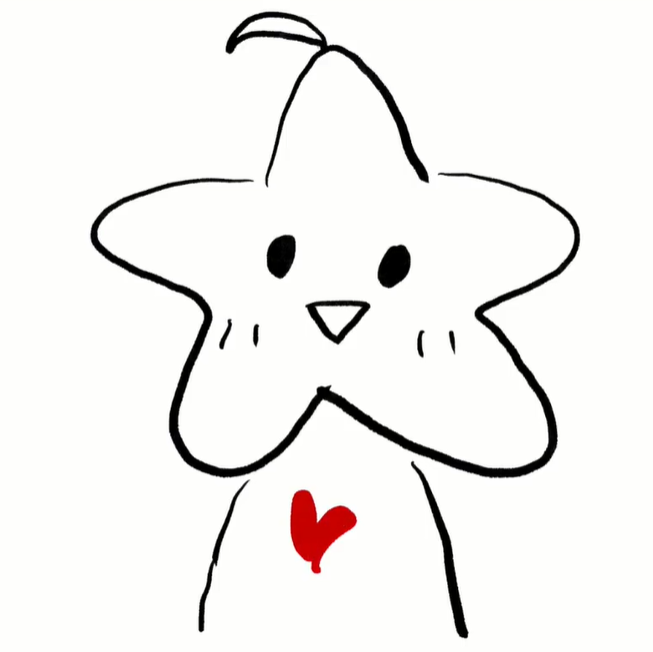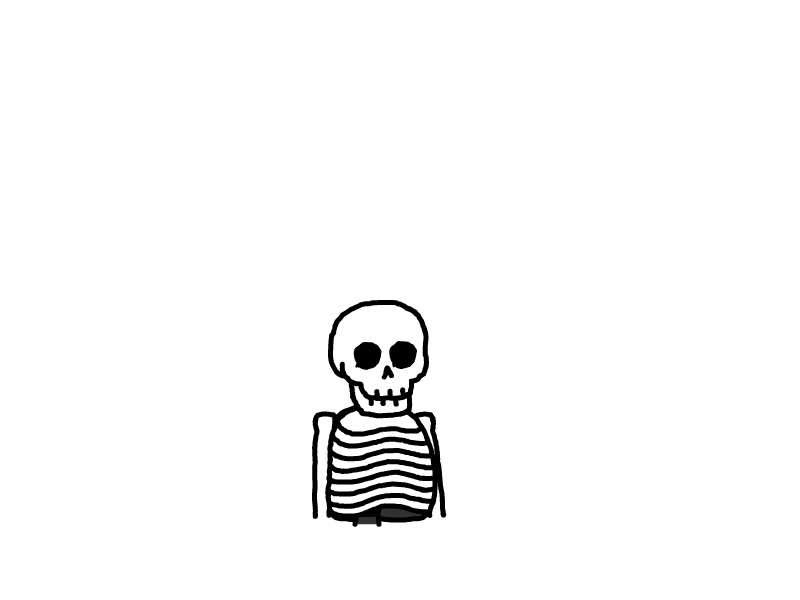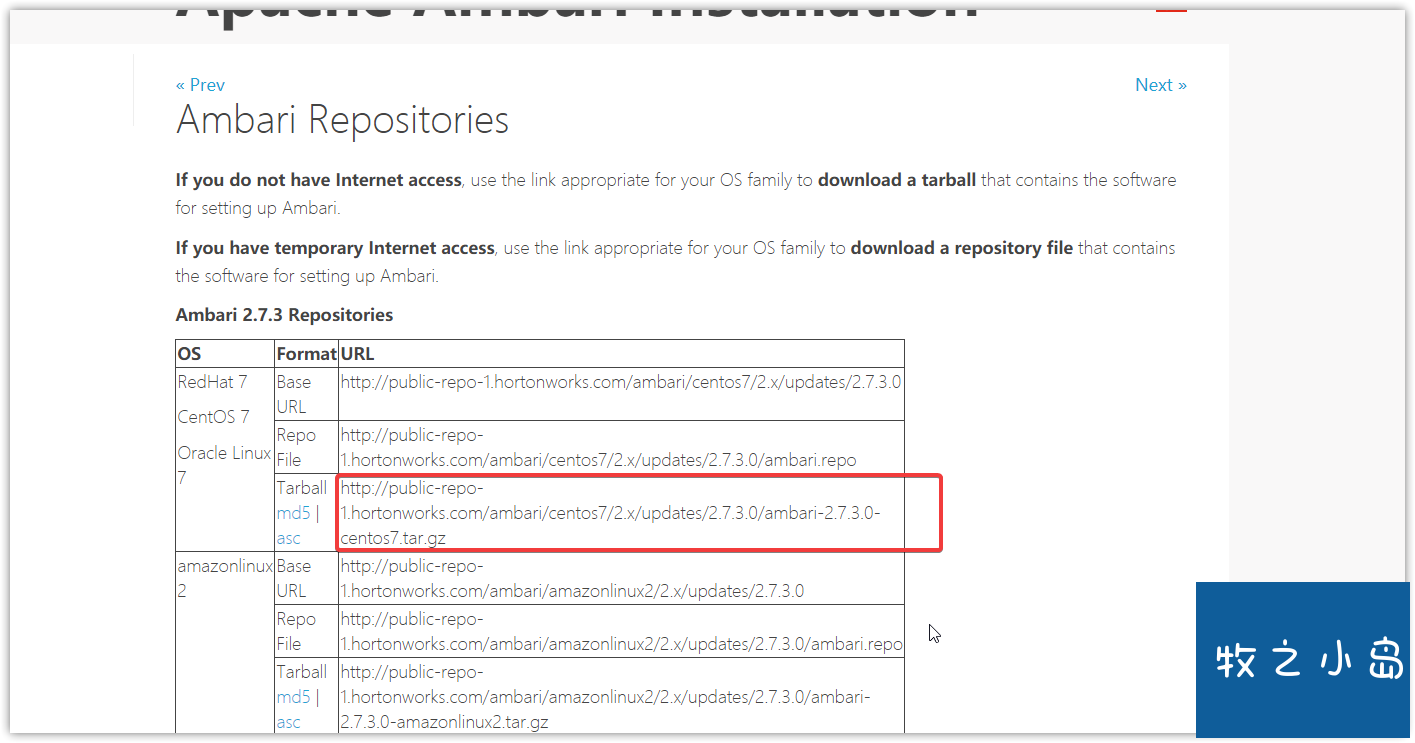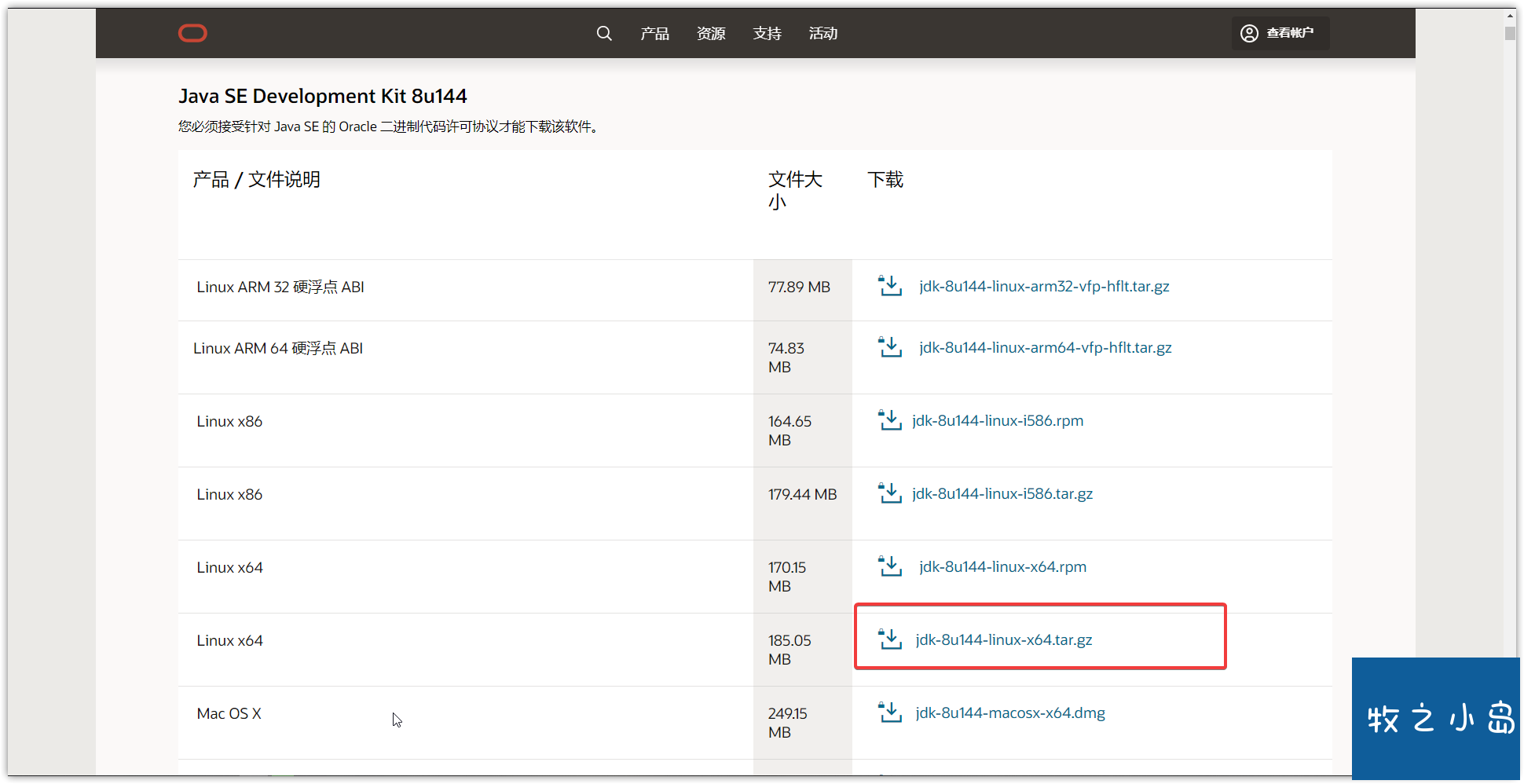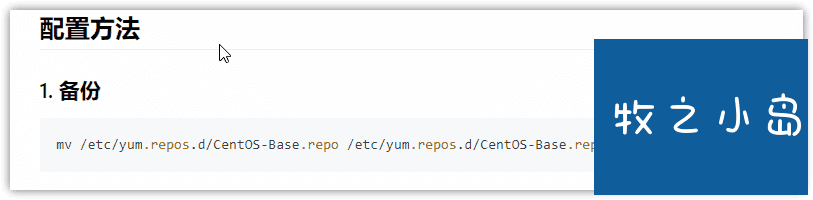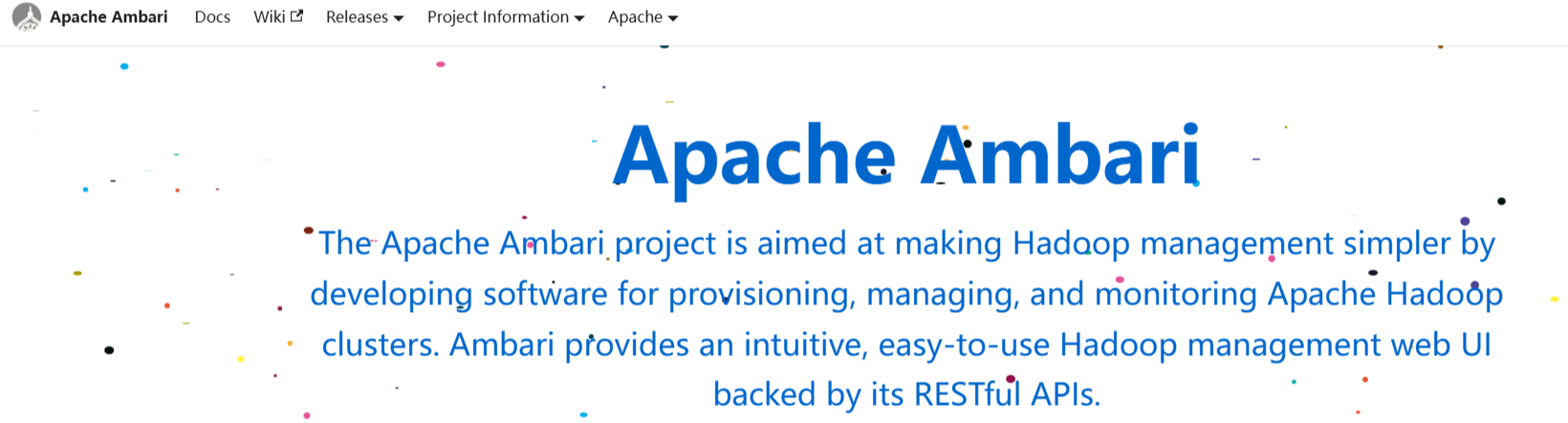
Ambari2.7.3安装方法教程
Ambari2.7.3安装方法教程
Ambari 2.7.3 installation method tutorial
1. 介绍
1.1 Ambari
Apache Ambari项目旨在通过开发用于配置,管理和监视Apache Hadoop集群的软件来简化Hadoop管理。Ambari通过其RESTful API提供了直观,易于使用的Hadoop管理Web UI。
-
Ambari 跟 Hadoop 等开源软件一样,也是 Apache Software Foundation 中的一个项目,并且是顶级项目。就 Ambari 的作用来说,就是创建、管理、监视 Hadoop 的集群,但是这里的 Hadoop 指的是 Hadoop 整个生态圈(例如 Hive,Hbase,Sqoop,Zookeeper 等), 而并不仅是特指 Hadoop。用一句话来说,Ambari 就是为了让 Hadoop 以及相关的大数据软件更容易使用的一个工具。
-
Ambari 自身也是一个分布式架构的软件,主要由两部分组成:Ambari Server 和 Ambari Agent。简单来说,用户通过 Ambari Server 通知 Ambari Agent 安装对应的软件;Agent 会定时地发送各个机器每个软件模块的状态给 Ambari Server,最终这些状态信息会呈现在 Ambari 的 GUI,方便用户了解到集群的各种状态,并进行相应的维护。
-
Ambari使系统管理员可以:
-
设置Hadoop集群
-
Ambari提供了用于在任意数量的主机上安装Hadoop服务的分步向导。
-
Ambari处理群集的Hadoop服务的配置。
-
-
管理Hadoop集群
- Ambari提供了用于在整个集群中启动,停止和重新配置Hadoop服务的集中管理。
-
监控Hadoop集群
-
Ambari提供了一个仪表板,用于监视Hadoop集群的运行状况和状态。
-
Ambari利用Ambari Metrics System进行指标收集。
-
Ambari利用Ambari Alert Framework进行系统警报,并在需要您关注时(例如,节点故障,剩余磁盘空间不足等)通知您。
-
-
-
Ambari使应用程序开发人员和系统集成商能够:
- 使用Ambari REST API轻松将Hadoop的配置,管理和监视功能集成到其自己的应用程序中。
- 使用Ambari REST API轻松将Hadoop的配置,管理和监视功能集成到其自己的应用程序中。
1.2 HDP
- HDP是hortonworks的软件栈,里面包含了hadoop生态系统的所有软件项目,比如HBase,Zookeeper,Hive,Pig等等。
1.3 HDP-UTILS
- HDP-UTILS是工具类库。
2. 搭建环境准备
2.1、相关软件
2.1.1 软件要求
| 组件 | 描述 |
|---|---|
| 虚拟操作系统 | Centos7.5 |
| Ambari | 2.7.3 |
| HDP | 3.1.0.0 |
| HDP-GPL | 3.1.0.0 |
| HDP-UTILS | 1.1.0.22 |
| MySQL | 5.7 |
| OracleJDK8 | JDK 1.8.0_161 |
| X86 | X86-64 |
2.1.2软件下载
-
Centos 7(1804版本)

-
Ambari 2.7.3安装包下载地址:
-
HDP 3.1.0.0、HDP-UTILS 1.1.0.22和HDP-GPL-3.1.0.0安装包下载地址:
-
HDP
- HDP-UTILS
http://public-repo-1.hortonworks.com/HDP/centos7/3.x/updates/3.1.0.0/HDP-3.1.0.0-centos7-rpm.tar.gz
- HDP-GPL
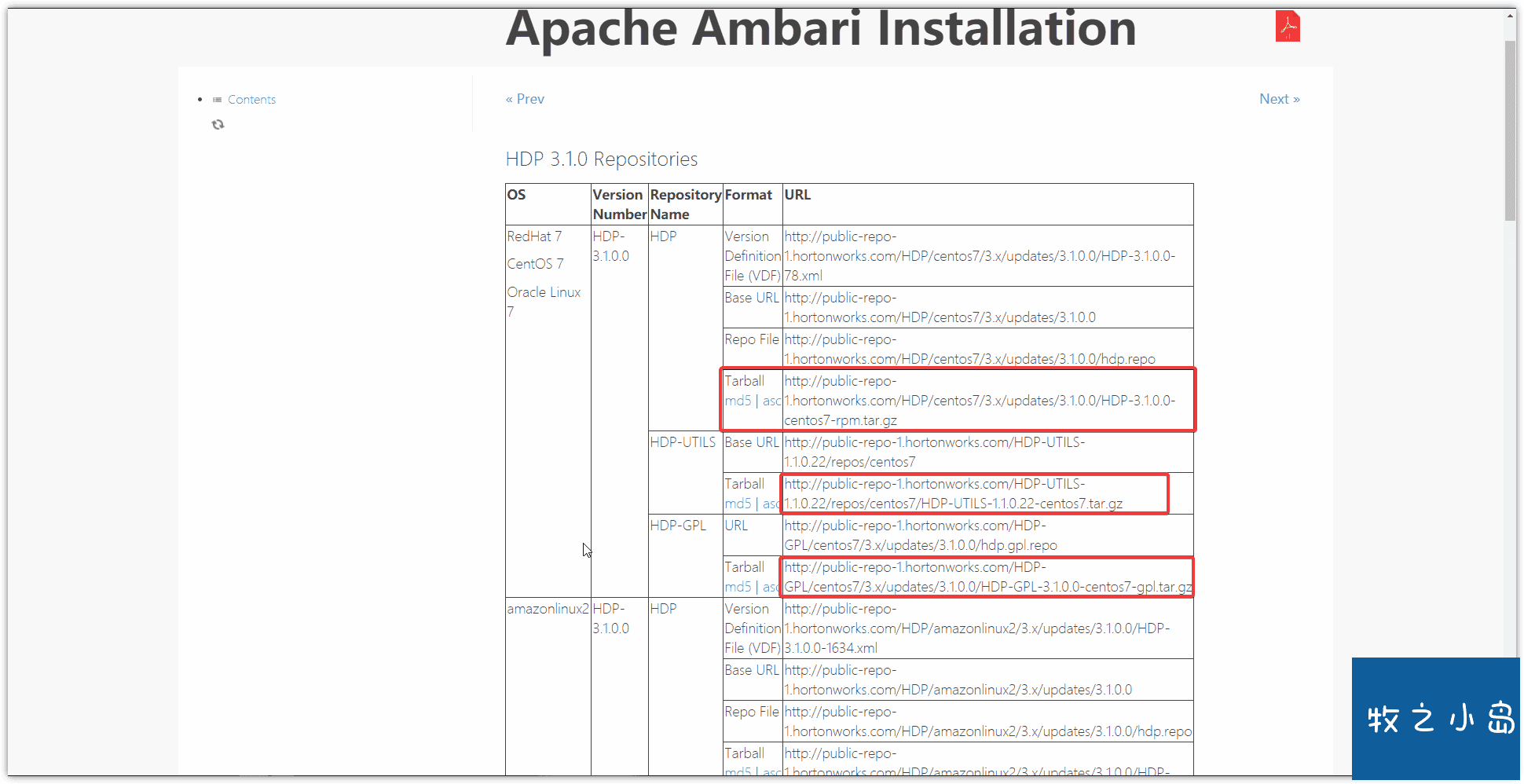
- HDP-GPL-3.1.0.0比较小可以直接在安装过程中调用yum源,所以不用下载
http://public-repo-1.hortonworks.com/HDP-GPL/centos7/3.x/updates/3.1.0.0/hdp.gpl.repo
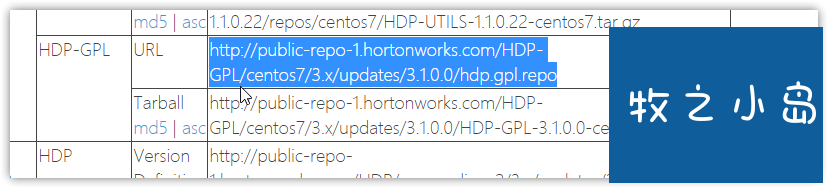

2.2 集群节点规划准备
| Hostname | IP | Functions | 内存 | 磁盘 | CPU |
|---|---|---|---|---|---|
| yum-hdp | 192.168.200.99 | Ambari/HDP packages | 1G | 50G | 2 |
| nd0-hdp | 192.168.200.100 | Ambari Server | 3G | 50G | 4 |
| nd1-hdp | 192.168.200.101 | Compute node1 | 2G | 50G | 2 |
| nd2-hdp | 192.168.200.102 | Compute node2 | 2G | 50G | 2 |
3.搭建虚拟机
- 首先搭建yum.hdp虚拟机,进行配置,在然后完成克隆,虚拟机搭建完毕。
3.1新建虚拟机
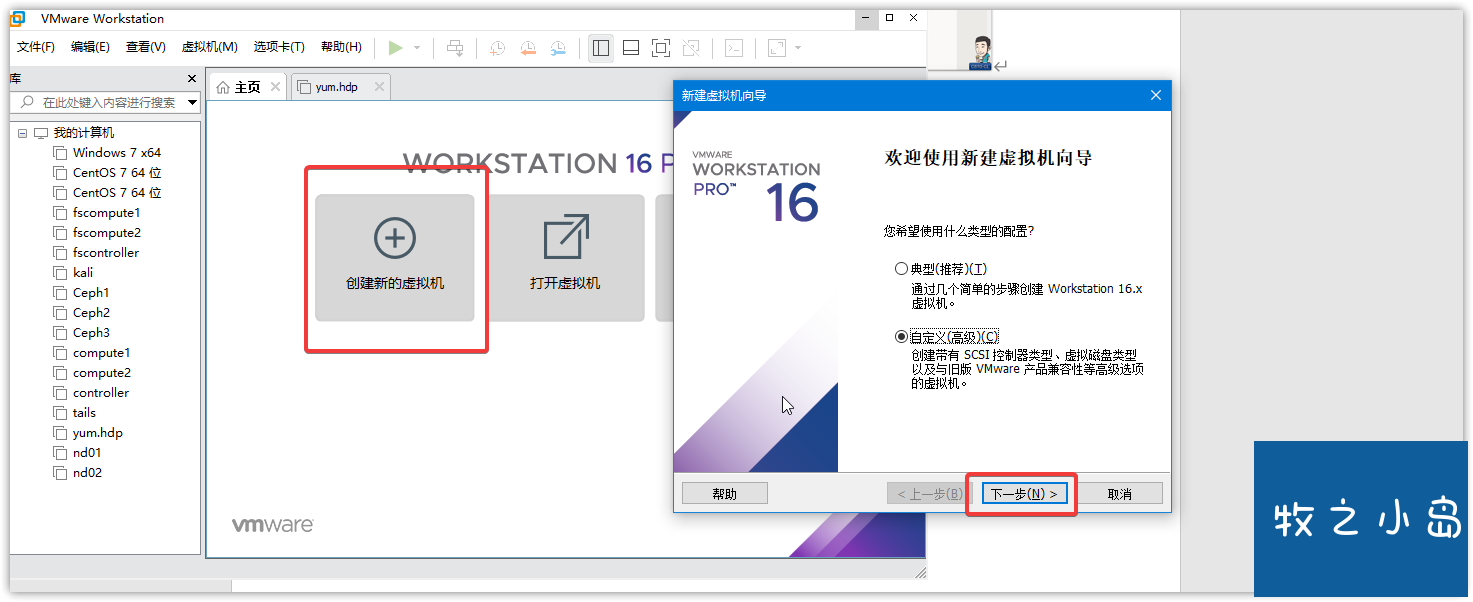
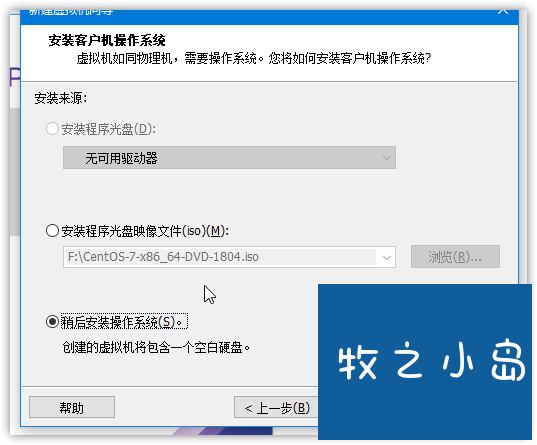
- 选择cpu
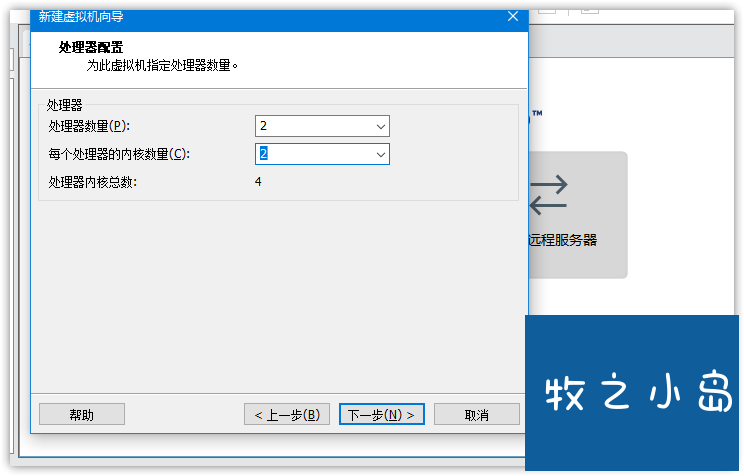
- 选择内存
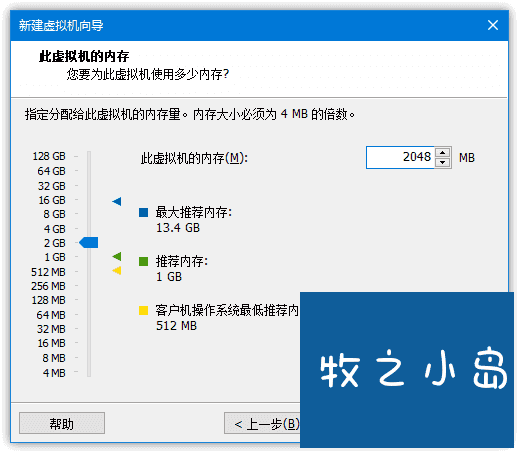
- 选择下载的镜像
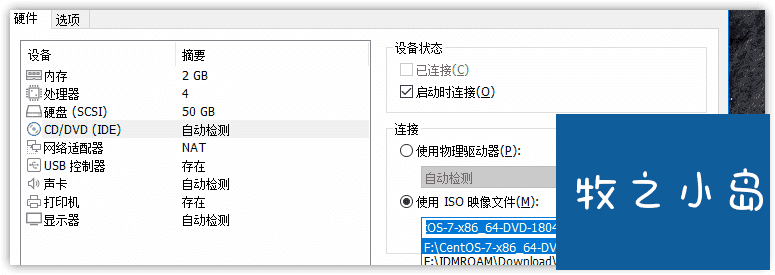
3.2安装新建的虚拟机
- 开启虚拟机,安装操作系统,选择第一项,安装直接CentOS 7,回车,选择英文、键盘选择美式键盘,点击Continue。
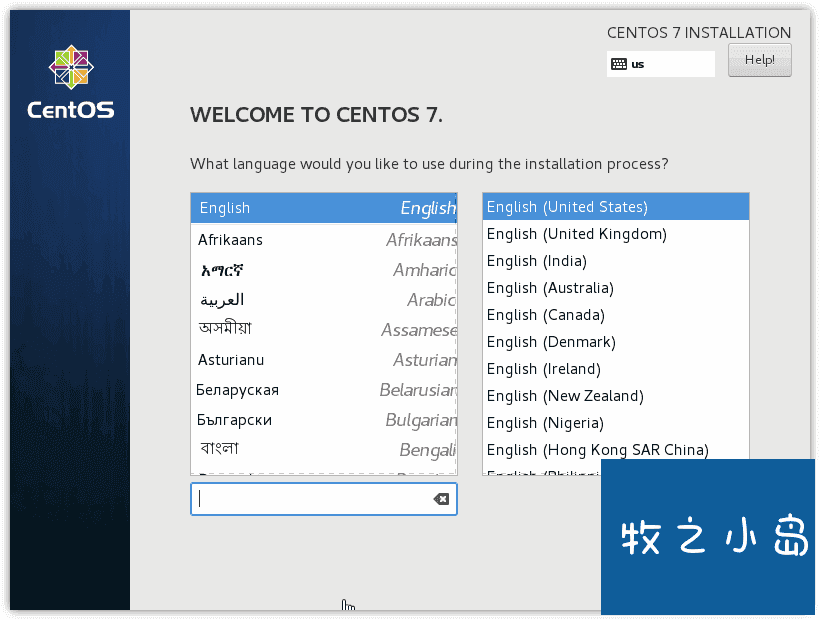
- 设置时间,时区选择上海
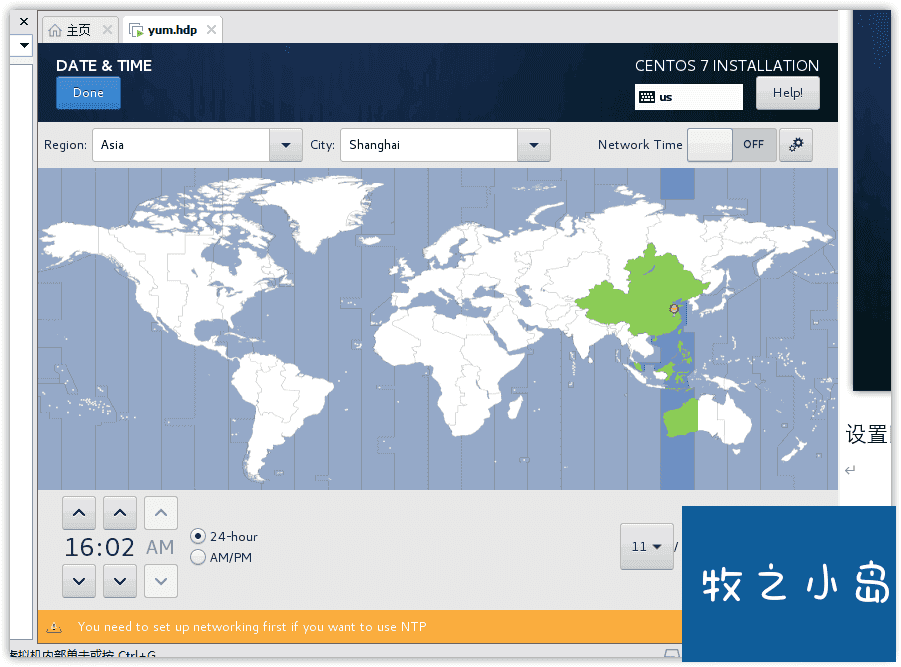
- 设置安装软件包
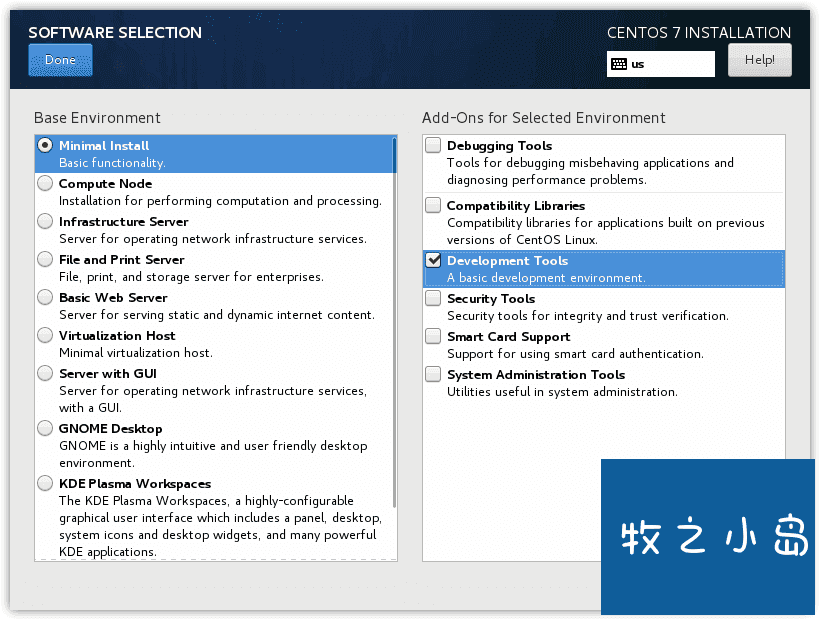
- 选择安装位置
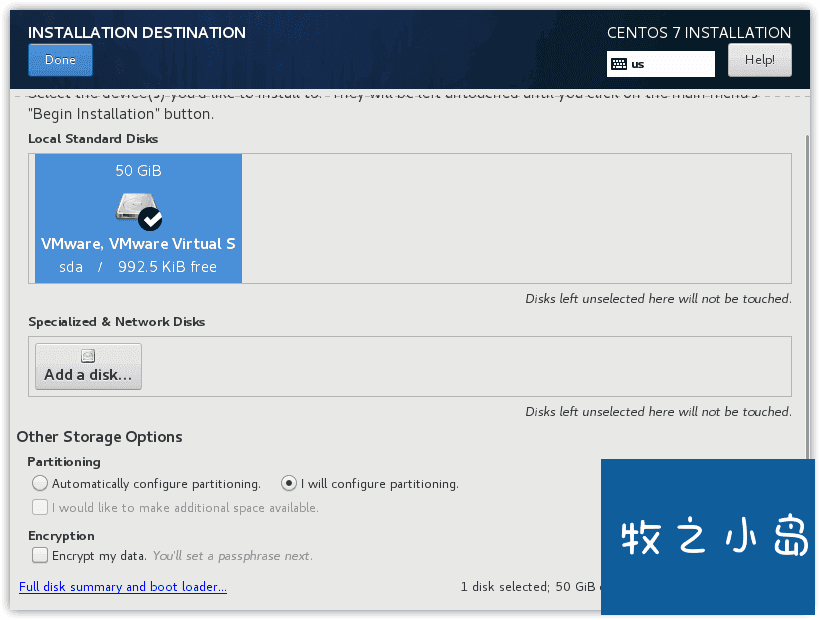
- 设置网卡
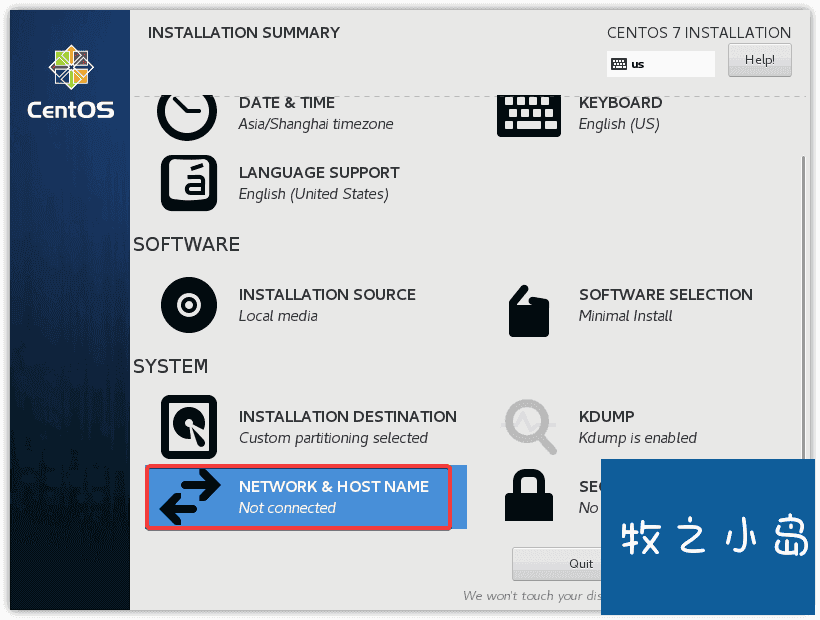
- 打开网卡点击设置
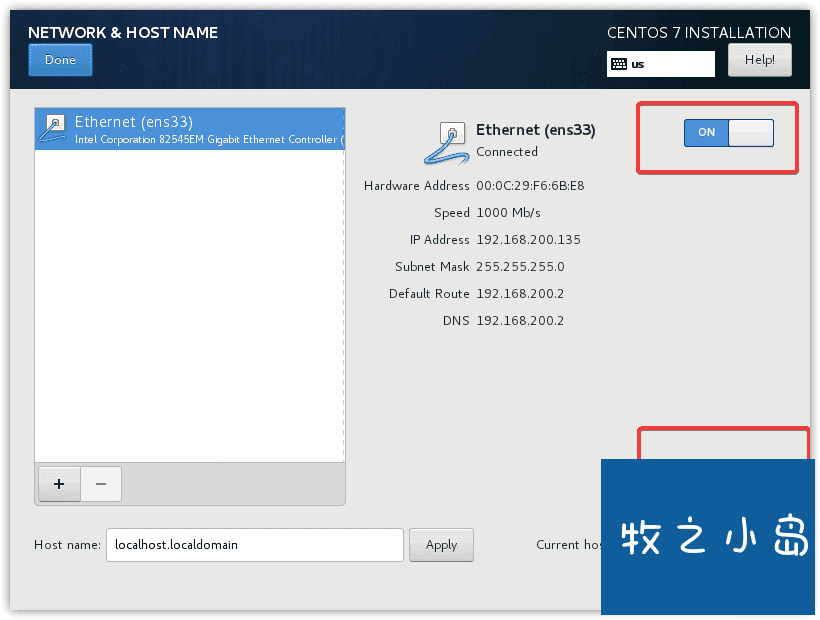
- 设置为如下
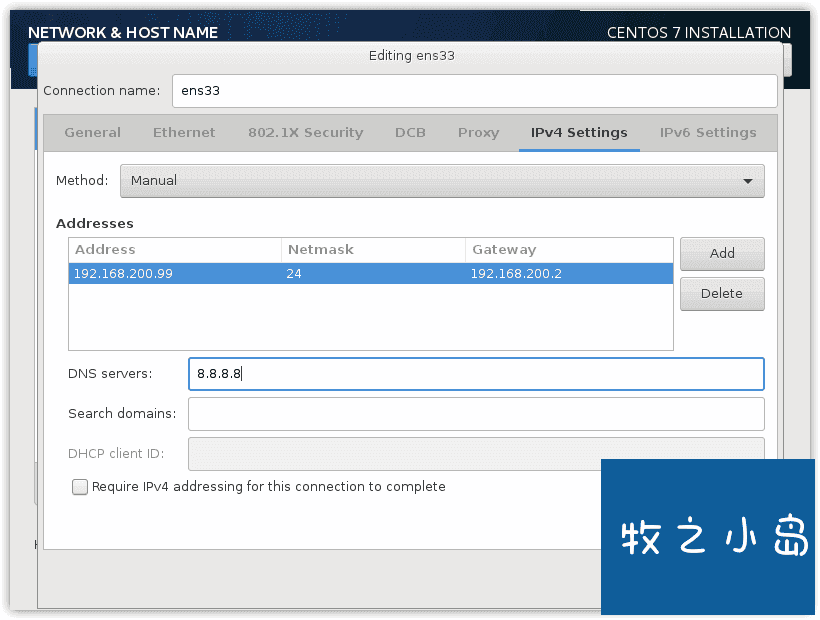
- 点击Sava、done然后开始安装并设置root密码
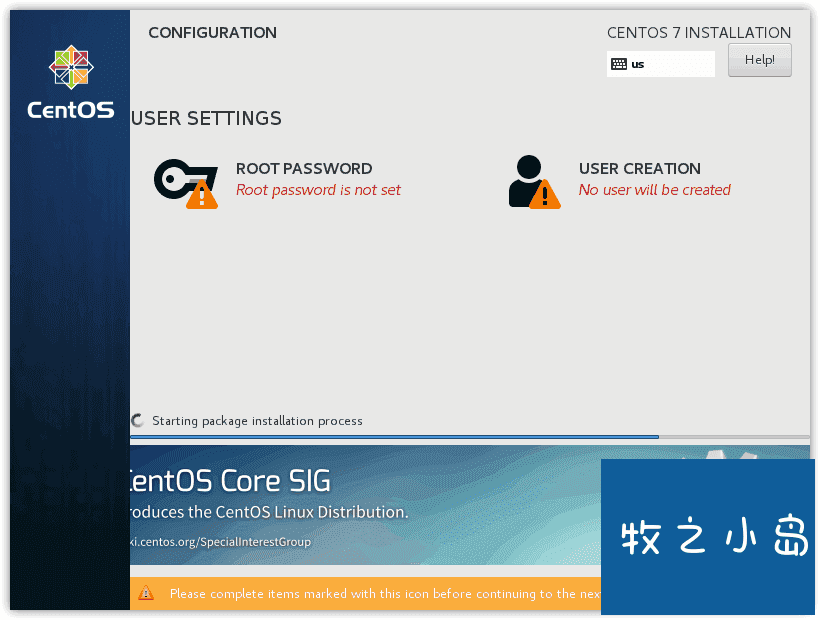
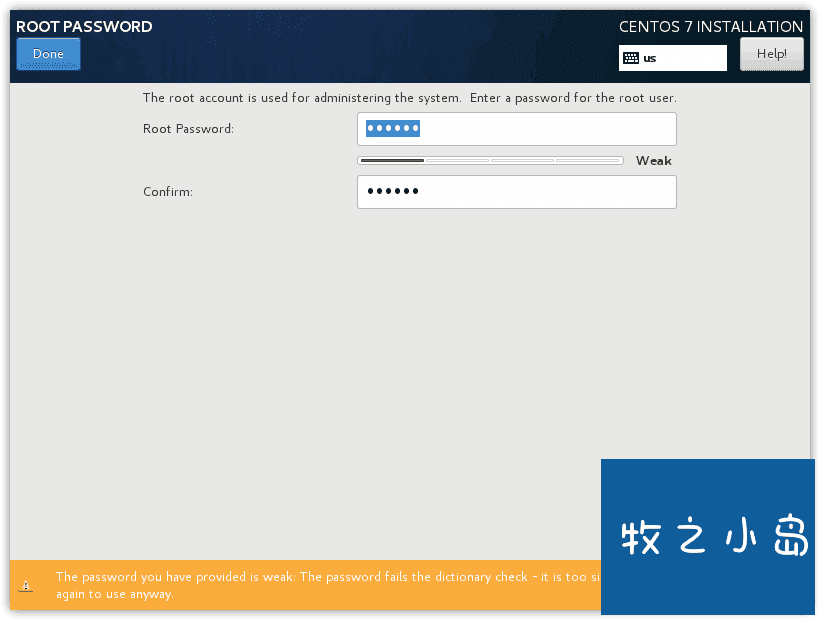
- 安装完毕重启进入虚拟机
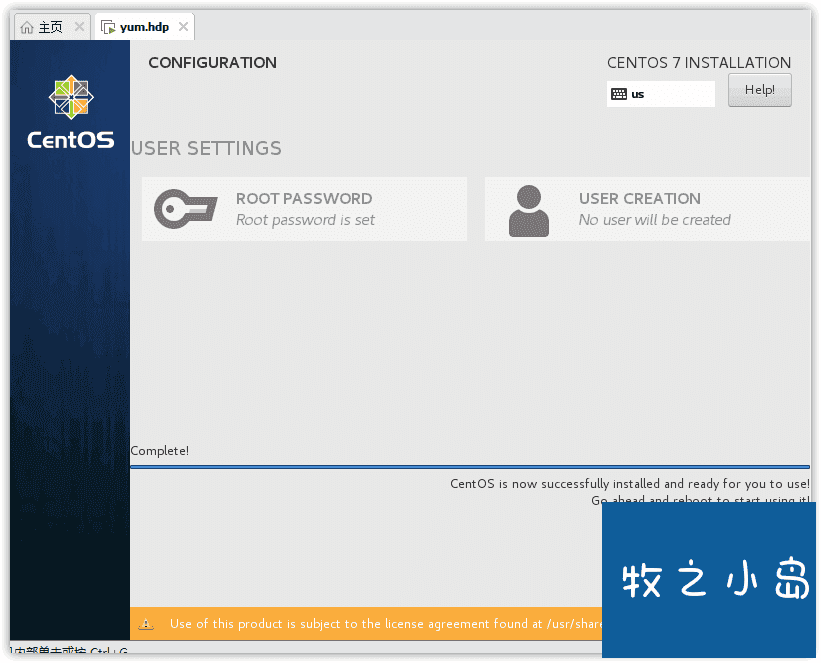
- 查看VMware虚拟网卡设置
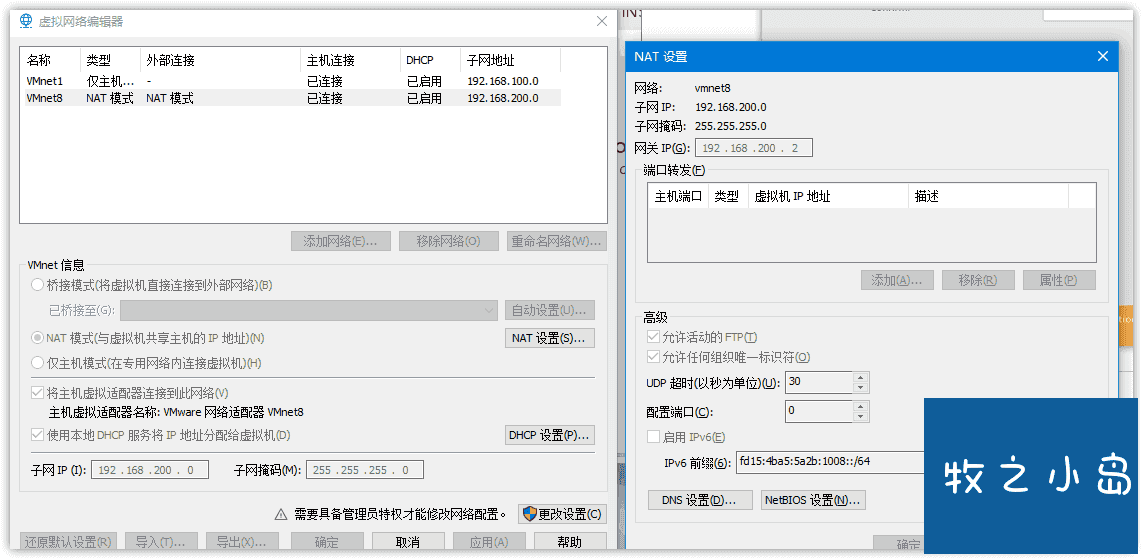
-
这里设置的net模式网卡vm8的IP段为192.168.200.0
-
查看虚拟机的网卡配置是否正确
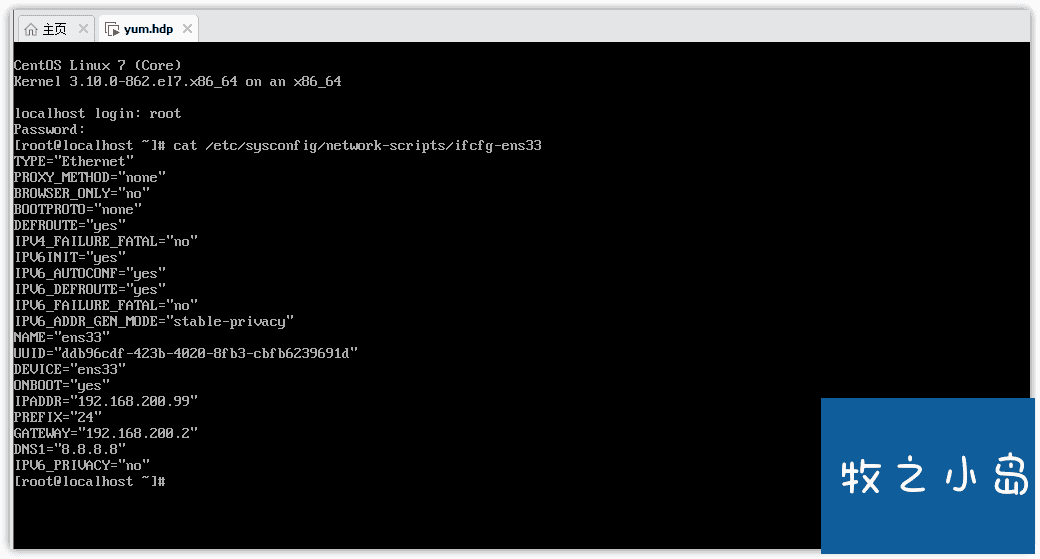
3.3配置虚拟机
3.3.1 关闭防火墙和安全模块
- 查看防火墙状态

- 关闭防火墙并移除开机自启

- 查看安全模块状态
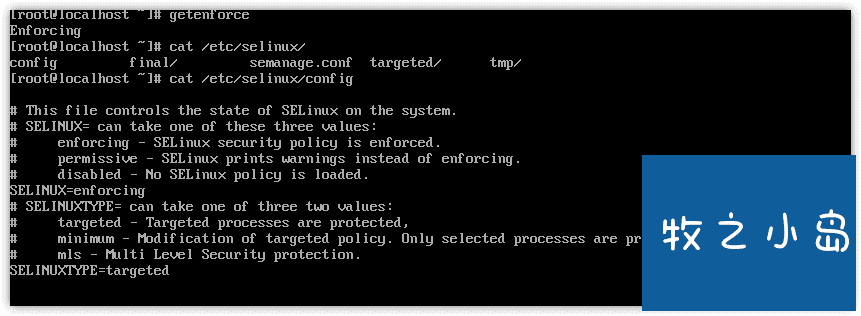
- 编辑安全模块文件
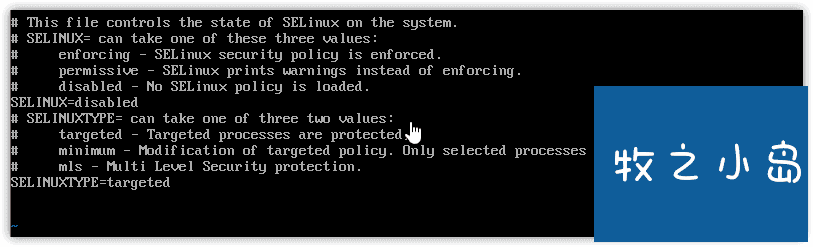
- 使用远程工具连接
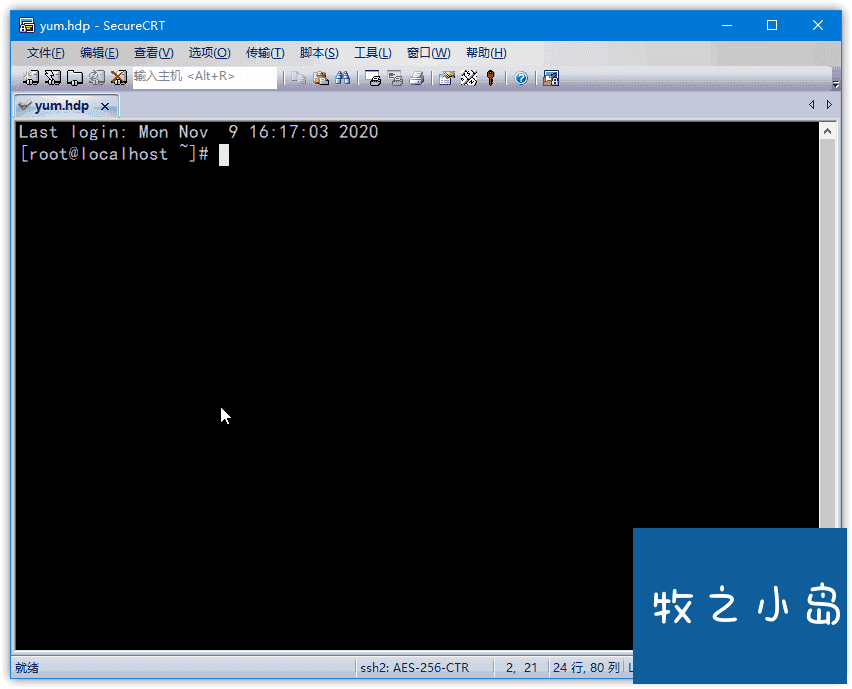
3.3.2 设置hosts文件和hostname
-
设置hosts:vi /etc/hosts
在末行添加如下内容: 192.168.200.99 yum-hdp 192.168.200.100 nd0-hdp 192.168.200.101 nd1-hdp 192.168.200.102 nd2-hdp
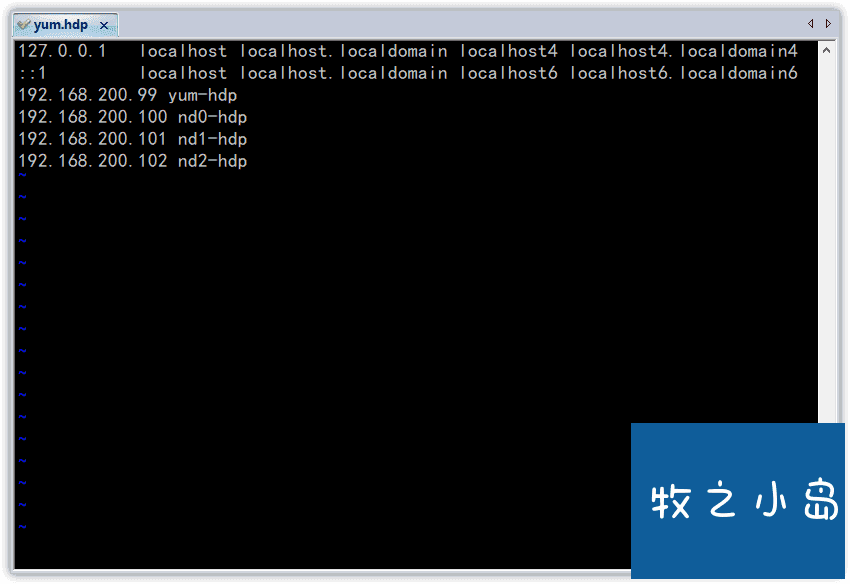
-
执行:
hostnamectl set-hostname yum-hdp
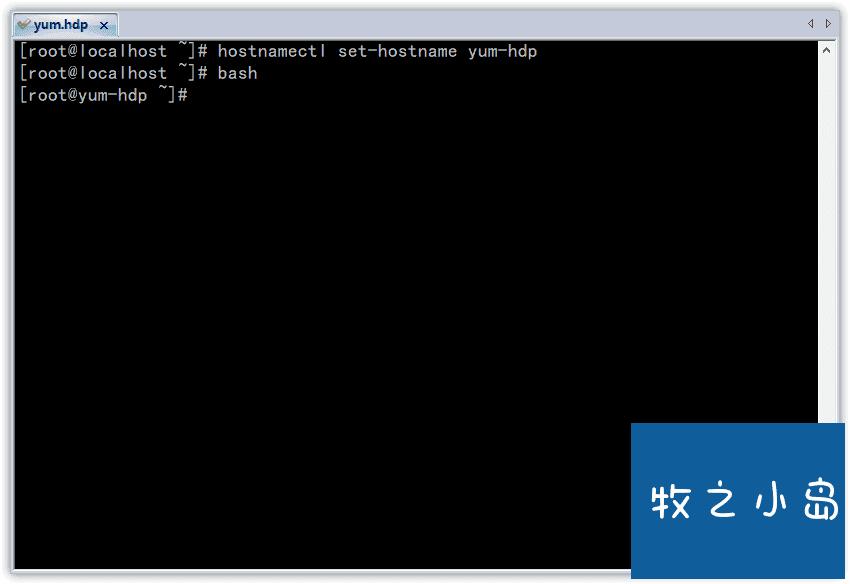
3.3.3 安装阿里开源镜像源
[root@yum-hdp ~\]# yum install -y wget [root@yum-hdp ~\]# mv /etc/yum.repos.d/CentOS-Base.repo /etc/yum.repos.d/CentOS-Base.repo.backup

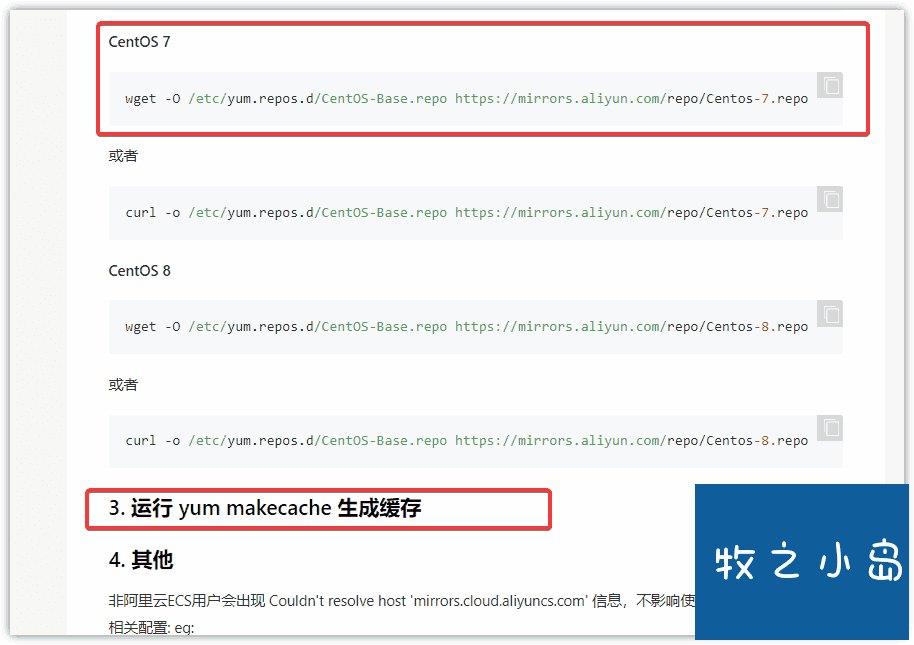
[root@yum-hdp ~\]# wget -O /etc/yum.repos.d/CentOS-Base.repo https://mirrors.aliyun.com/repo/Centos-7.repo
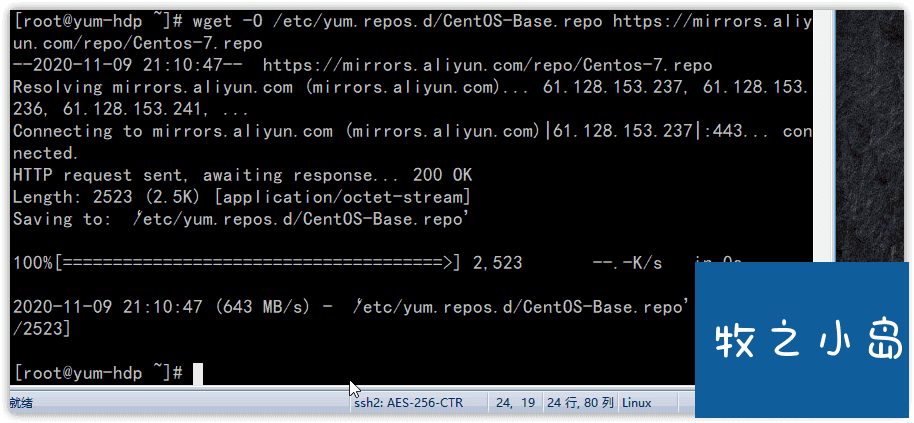
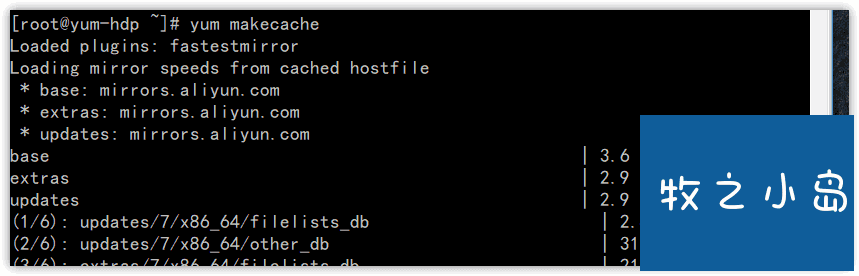
非阿里云ECS用户会出现 Couldn't resolve host 'mirrors.cloud.aliyuncs.com' 信息,不影响使用
3.3.4 安装时间同步服务(ntp)
-
安装:
yum install -y ntp
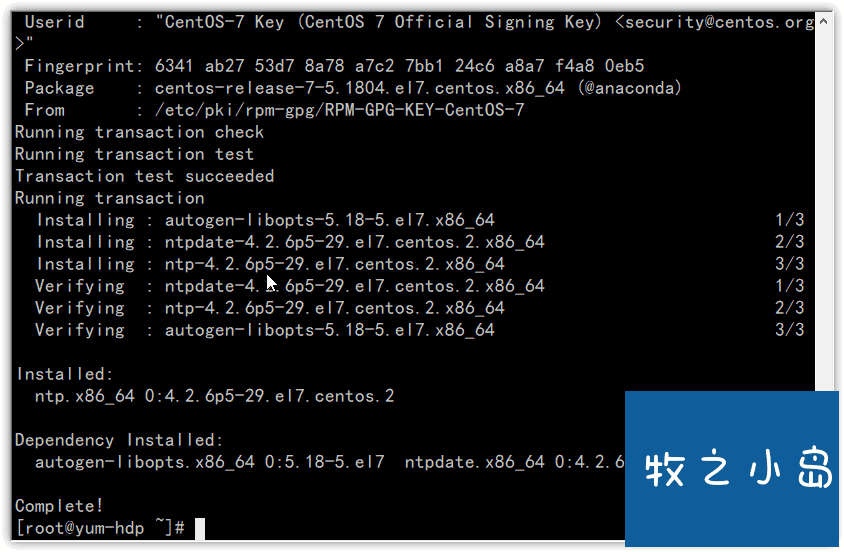
- 启动并查看状态,设置开机自启:
systemctl start ntpd.service systemctl status ntpd.service systemctl enable ntpd.service
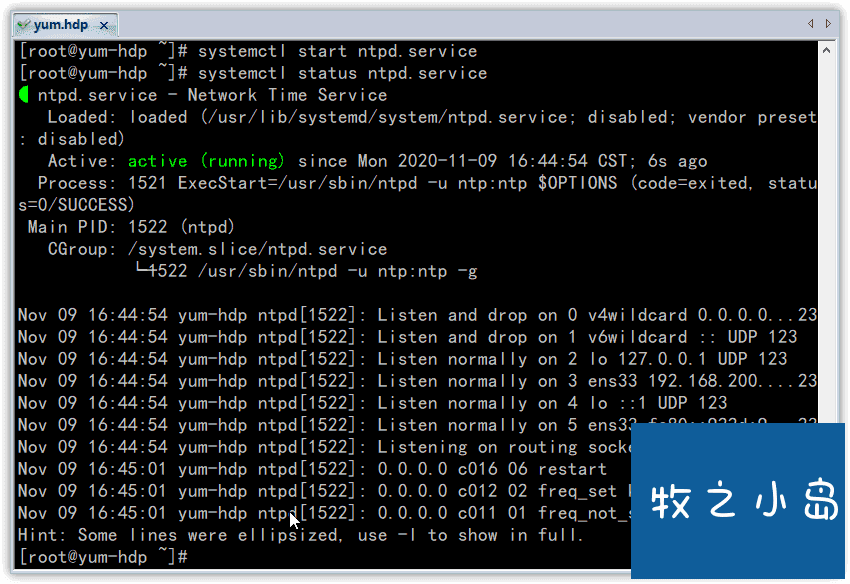

3.3.5 安装并配置JDK
- 使用远程连接工具上传 jdk安装包:
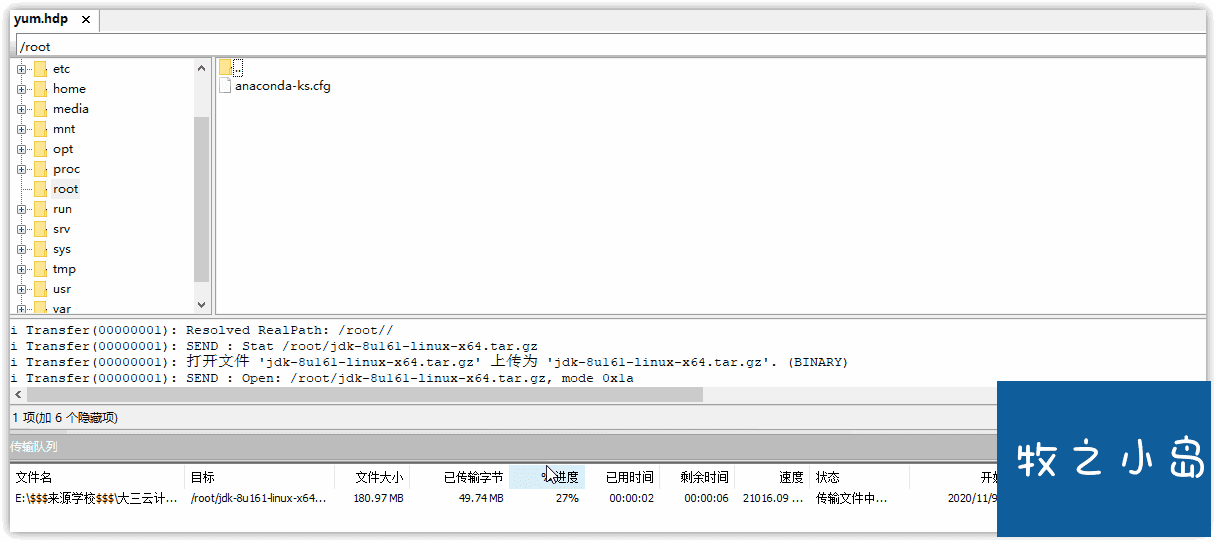
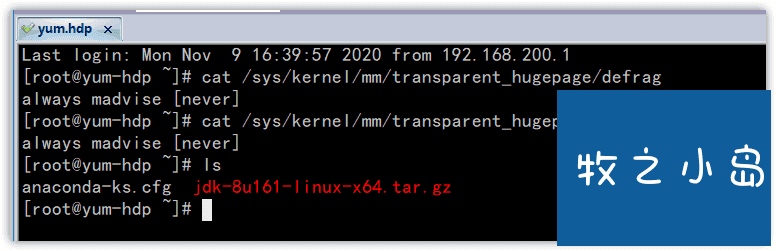
- 创建目录解压至/usr/java目录:
[root@yum-hdp ~\]# mkdir /usr/java [root@yum-hdp ~\]# tar -zxvf jdk-8u161-linux-x64.tar.gz -C /usr/java/
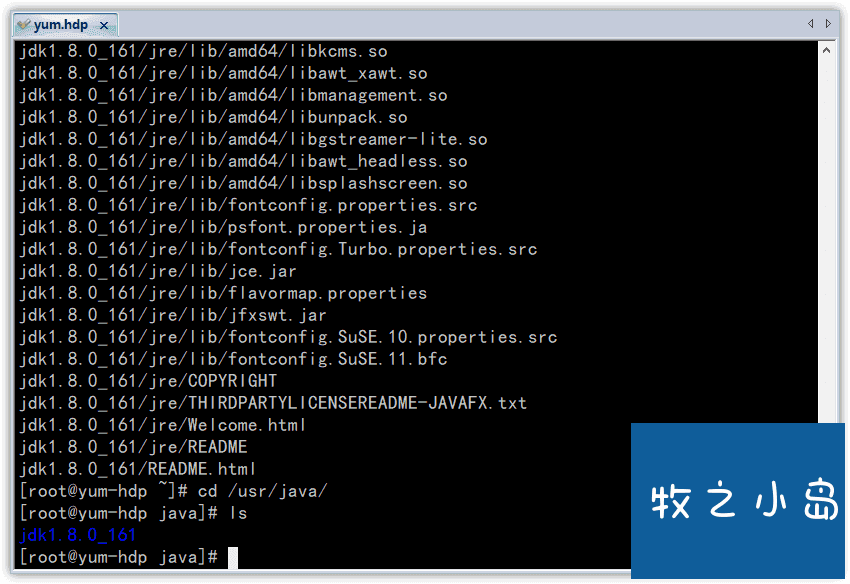
- 配置环境变量
\[root@yum-hdp ~\]# vi /etc/profile #在末行添加 export JAVA_HOME=/usr/java/jdk1.8.0_161 export PATH=\$PATH:\$JAVA_HOME/bin
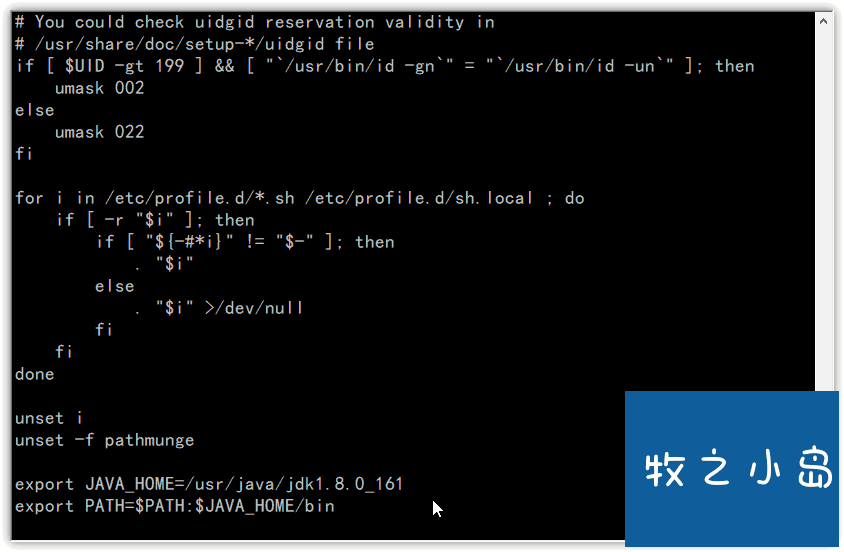
- 使环境变量立即生效命令:
[root@yum-hdp ~\]# source /etc/profile \ #使环境变量立即生效 [root@yum-hdp ~\]# java -version \ #查看Java安装版本
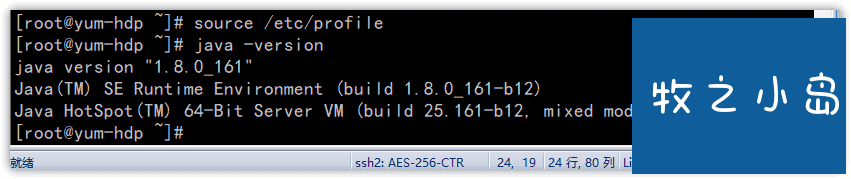
3.3.6 永久关闭THP
操作系统后台有一个叫做 khugepaged 的进程,它会一直扫描所有进程占用的内存,在一定的情况下会把 4k page 交换为 Huge Pages,在这个过程中,对于操作的内存的各种分配活动都需要各种内存锁,直接影响程序的内存访问性能,并且,这个过程对于应用是透明的, 在应用层面不可控制,对于专门为 4k page 优化的程序来说,可能会造成随机的性能下降现象。
- 查看THP状态

[root@yum-hdp ~\]# cat /sys/kernel/mm/transparent_hugepage/defrag
如上图就需要关闭
-
永久关闭THP:
[root@yum-hdp ~\]# vi /etc/rc.d/rc.local
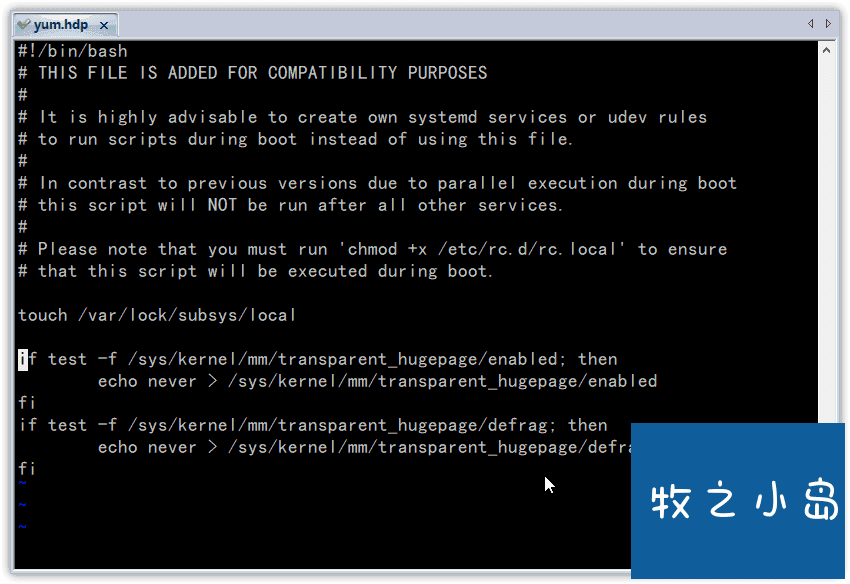
- 在文件添加的内容:
if test -f /sys/kernel/mm/transparent_hugepage/enabled; then echo never > /sys/kernel/mm/transparent_hugepage/enabled fi if test -f /sys/kernel/mm/transparent_hugepage/defrag; then echo never > /sys/kernel/mm/transparent_hugepage/defrag fi
- 保存退出,然后赋予rc.local文件执行权限:
[root@yum-hdp ~\]# chmod +x /etc/rc.d/rc.local
- 重启:reboot
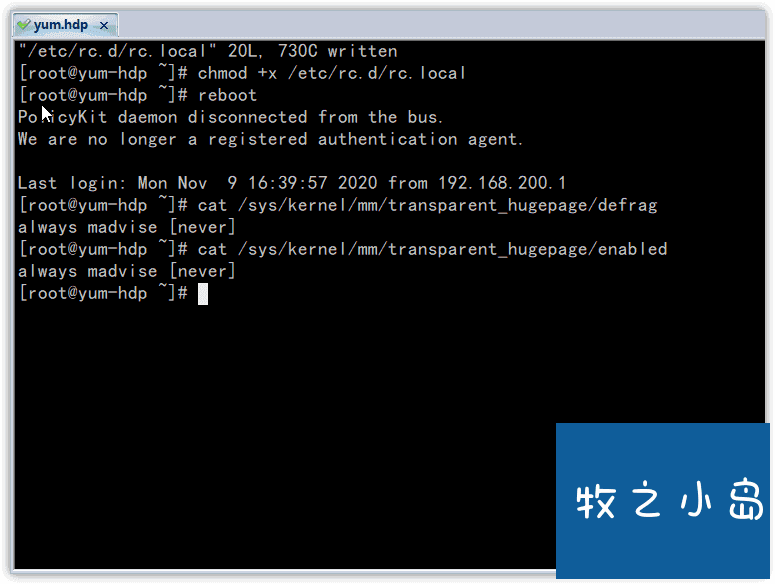
- 如图查看状态已经关闭
[root@yum-hdp ~]# cat /sys/kernel/mm/transparent_hugepage/defrag always madvise [never] [root@yum-hdp ~]# cat /sys/kernel/mm/transparent_hugepage/enabled always madvise [never]
3.4 克隆虚拟机
3.4.1利用yum-hdp克隆
- 先关闭刚刚创建的yum-hdp节点

- 在VMware中右键虚拟机找到克隆
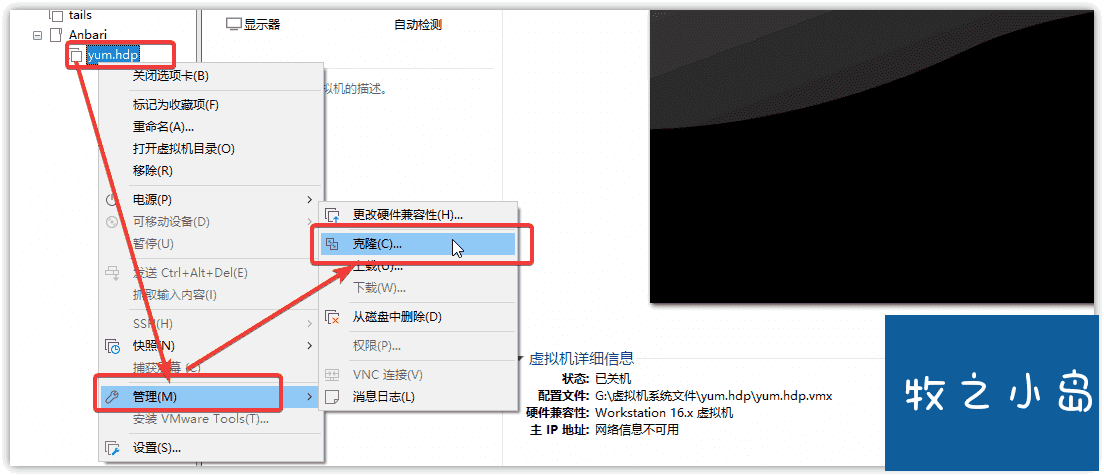
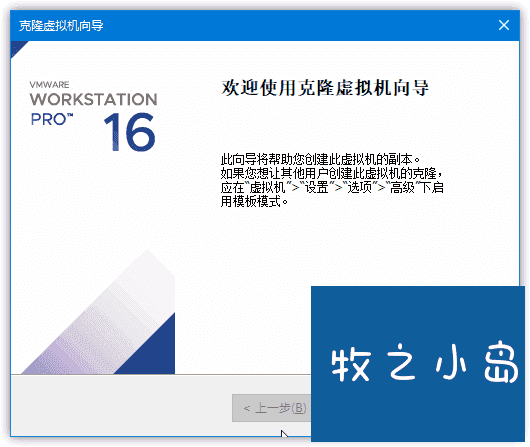
- 点击下一步选择当前状态
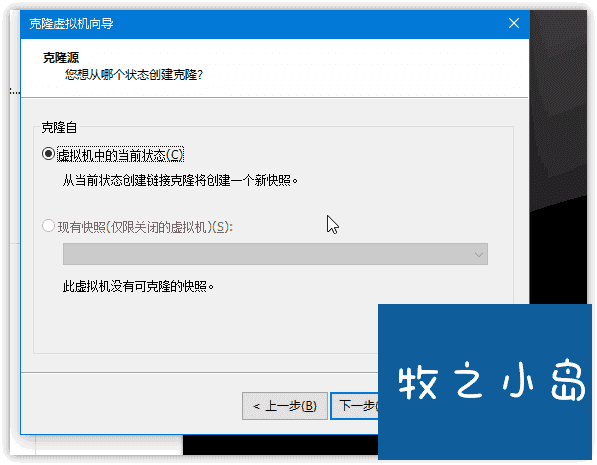
- 点击下一步选择创建完整克隆
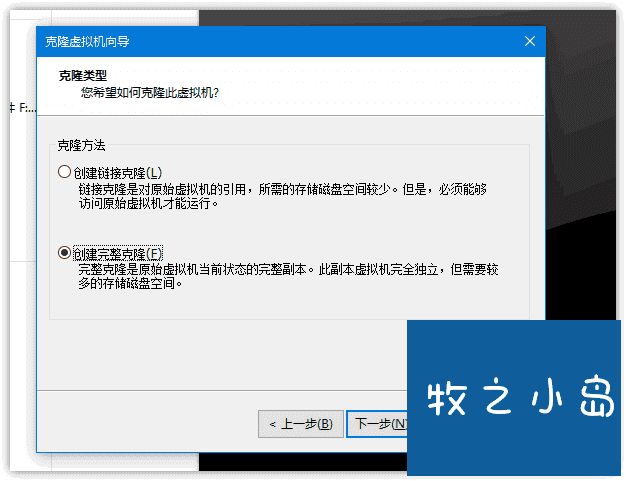
- 点击下一步设置虚拟机名称
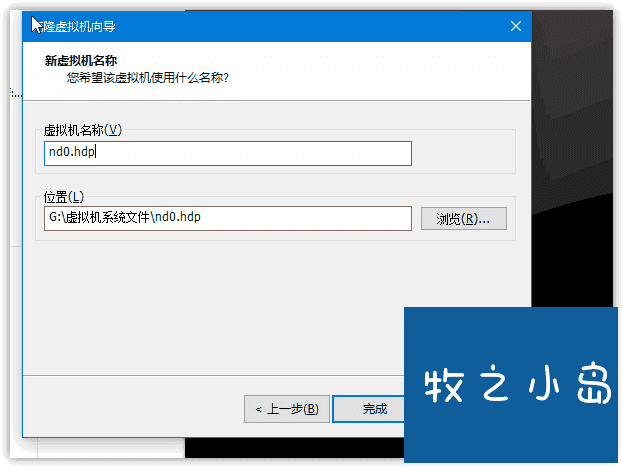
- 点击完成等待克隆
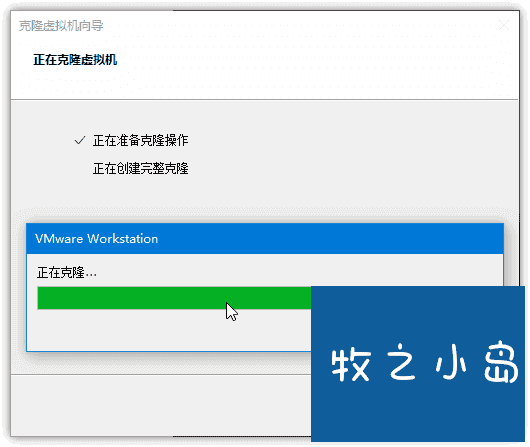
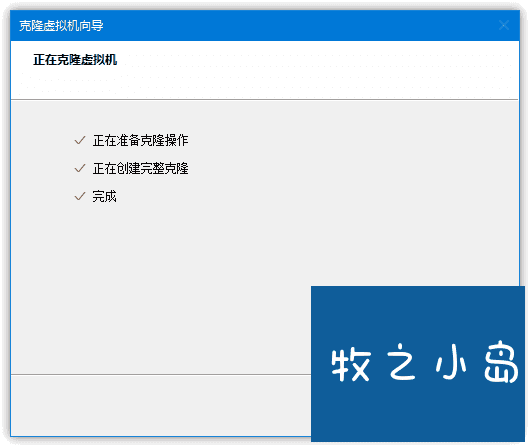
点击关闭
- 按照以上步骤继续克隆nd1、nd2节点
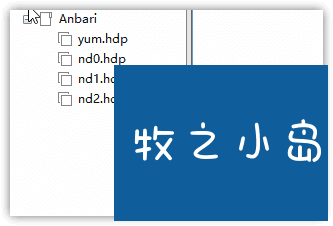
3.4.2修改克隆虚拟机参数
-
#三个节点都需要修改
-
修改生成新的MAC地址

按照规划的配置修改CPU和内存
启动nd0.hdp,nd1.hdp,nd2.hdp虚拟机修改参数
-
修改主机名
-
nd0-hdp
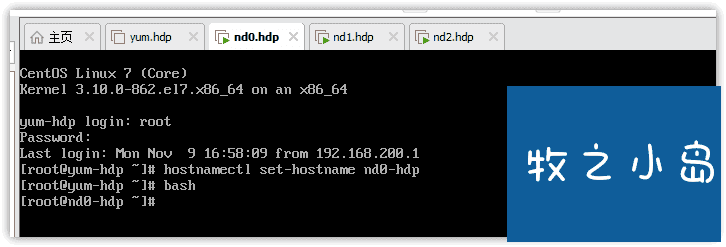
- nd1-hdp

- nd2-hdp
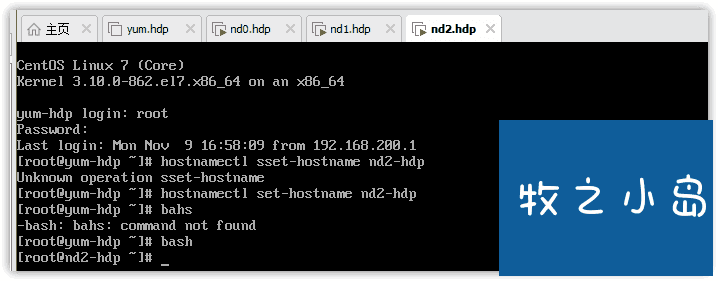
-
修改网卡IP地址
-
nd0、1、2三个节点
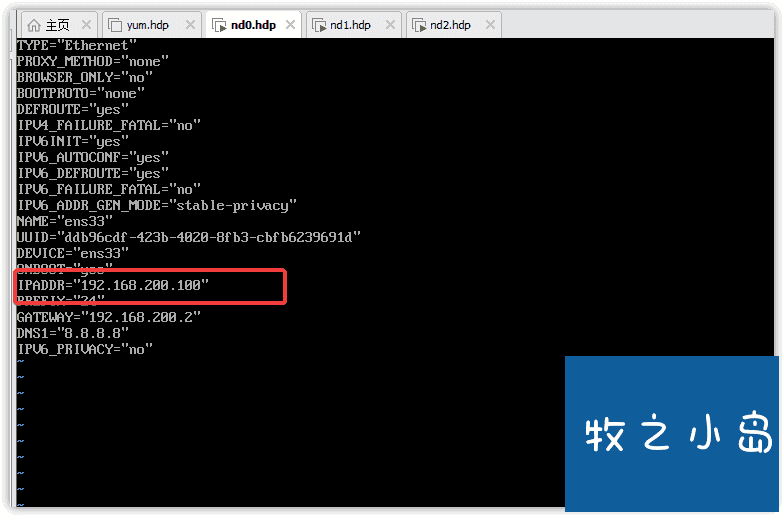
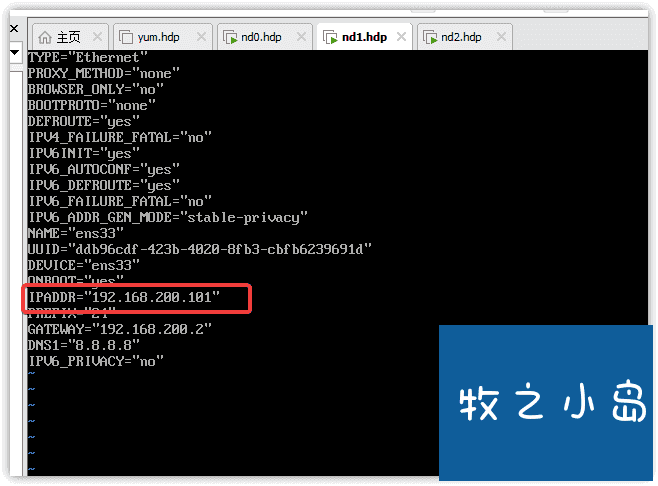
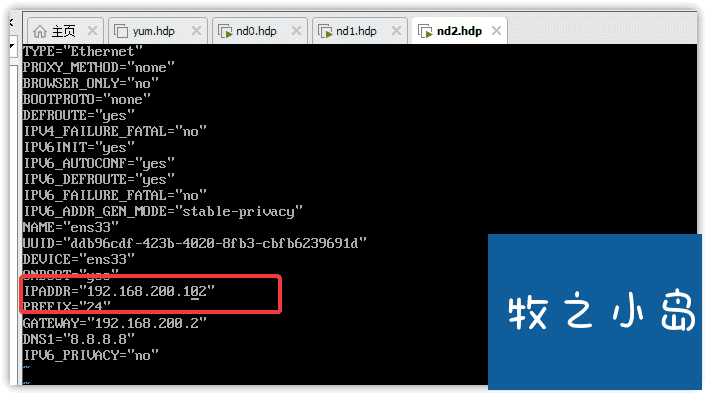
保存退出重启网卡
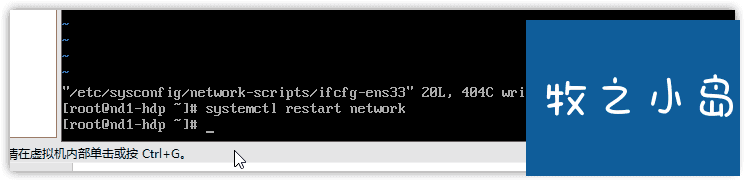
3.5在nd-00.hdp虚拟机上安装mysql
3.5.1安装MySQL
[root@nd0-hdp ~\]# wget -i -c http://dev.mysql.com/get/mysql57-community-release-el7-10.noarch.rpm

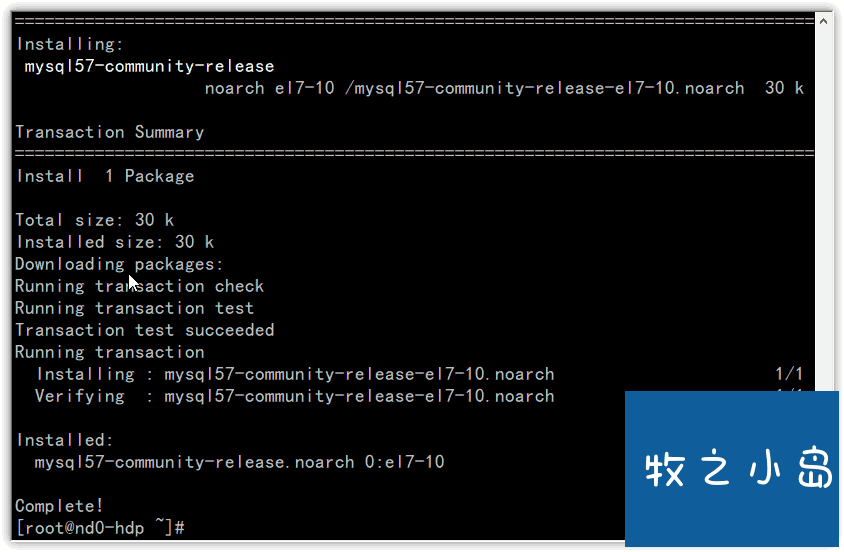
[root@nd0-hdp ~\]# yum -y install mysql57-community-release-el7-10.noarch.rpm
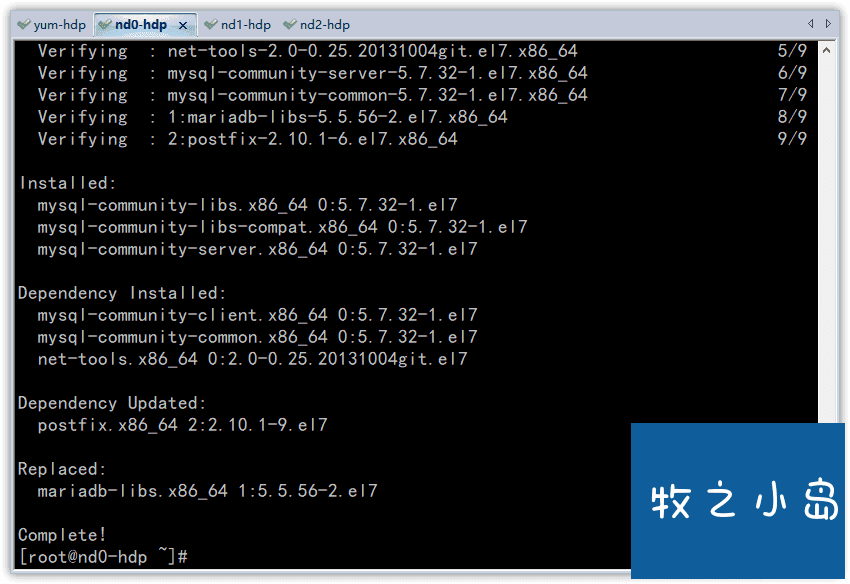
3.5.2启动mysql并设置开机自启
[root@nd0-hdp ~]# systemctl enable mysqld.service [root@nd0-hdp ~]# systemctl start mysqld.service [root@nd0-hdp ~]# systemctl status mysqld.service
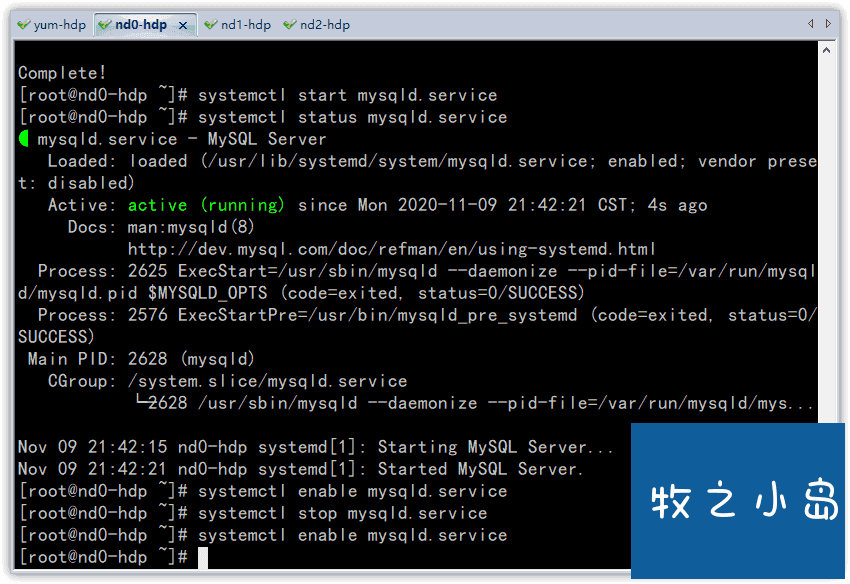
3.5.3修改mysql密码
- 查看MySQL的命令
[root@nd0-hdp ~\]# grep "password" /var/log/mysqld.log
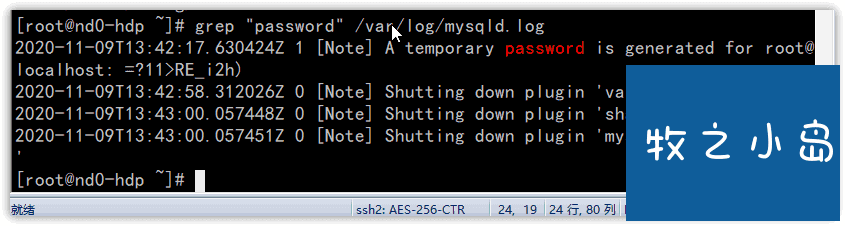
修改密码:
[root@nd0-hdp ~\]# mysql_secure_installation
输入命令修改root的密码为Hongkon@520,关闭匿名用户和允许root远程登录。
这里需要输入刚刚查询的密码=?11>RE_i2h)
然后输入新密码必须符合安全设置包含大小写数字和一个特殊符号
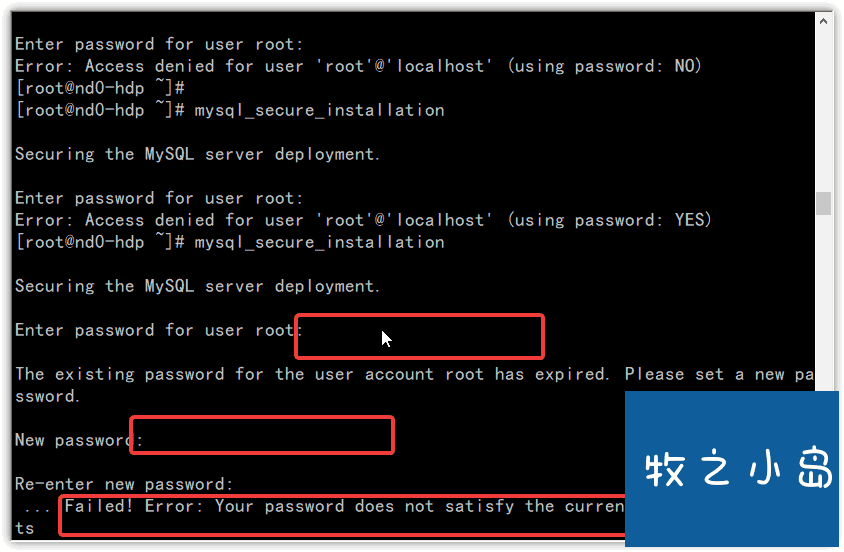
提示填入新的密码
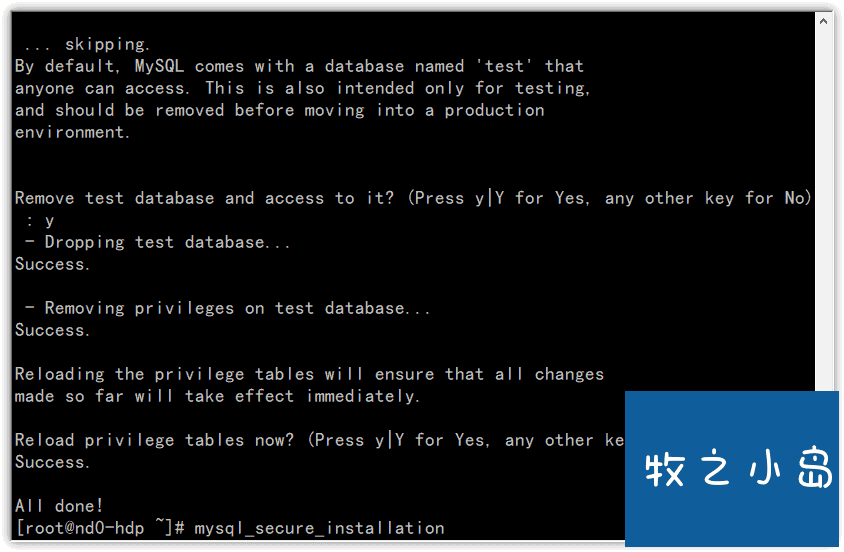
重新尝试登录MySQL
[root@nd0-hdp ~\]# mysql -uroot -ppassword #password替换自己密码
修改密码为000000方便后面的实验
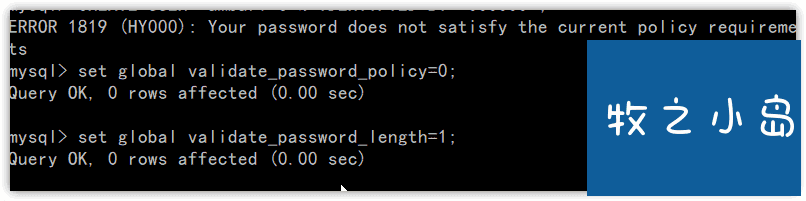
mysql> set global validate_password_policy=0; Query OK, 0 rows affected (0.00 sec) mysql> set global validate_password_length=1; Query OK, 0 rows affected (0.00 sec) mysql> ALTER USER 'root'@'localhost' IDENTIFIED BY '000000'; Query OK, 0 rows affected (0.00 sec)
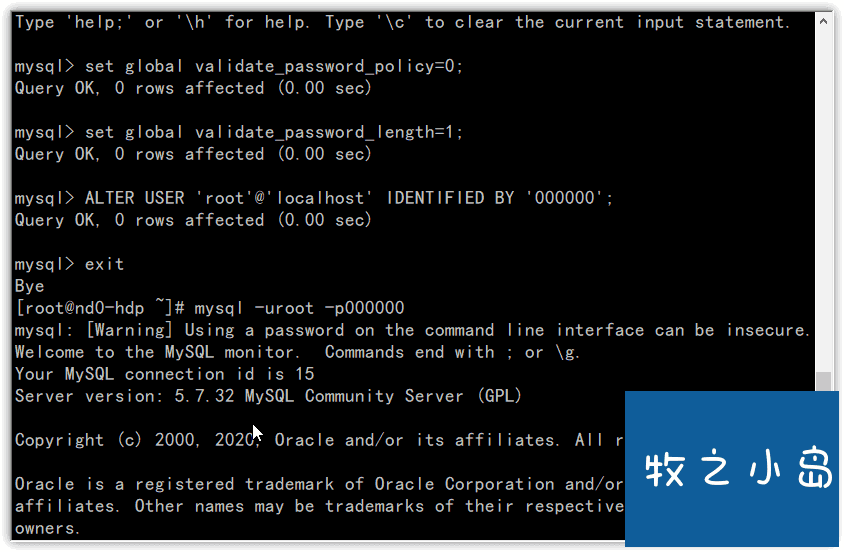
但此时还有一个问题,就是因为安装了Yum Repository,以后每次yum操作都会自动更新,需要把这个卸载掉:
[root@localhost ~\]# yum -y remove mysql57-community-release-el7-10.noarch
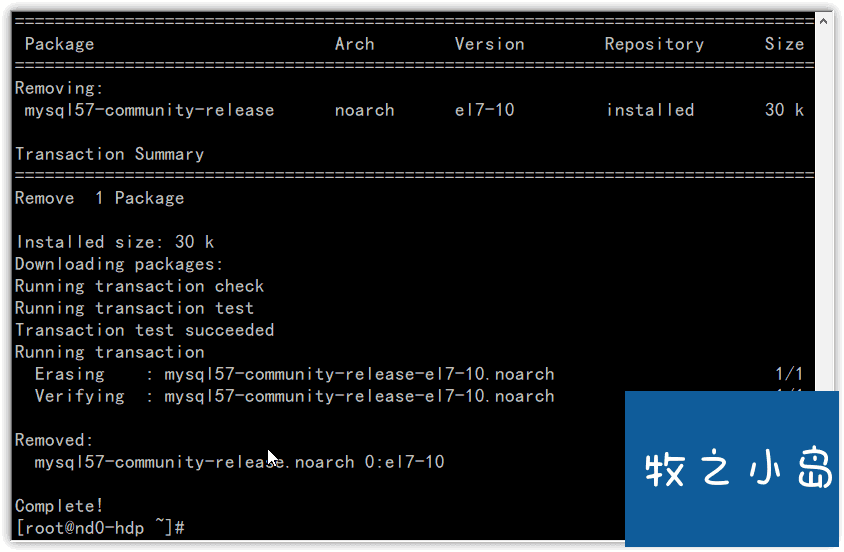
3.5.4 配置mysql编码、字符格式
[root@nd0-hdp ~]# vi /etc/my.cnf #添加以下内容 collation_server=utf8_general_ci character_set_server=utf8 default-storage-engine=INNODB [client] default_character-set=utf8
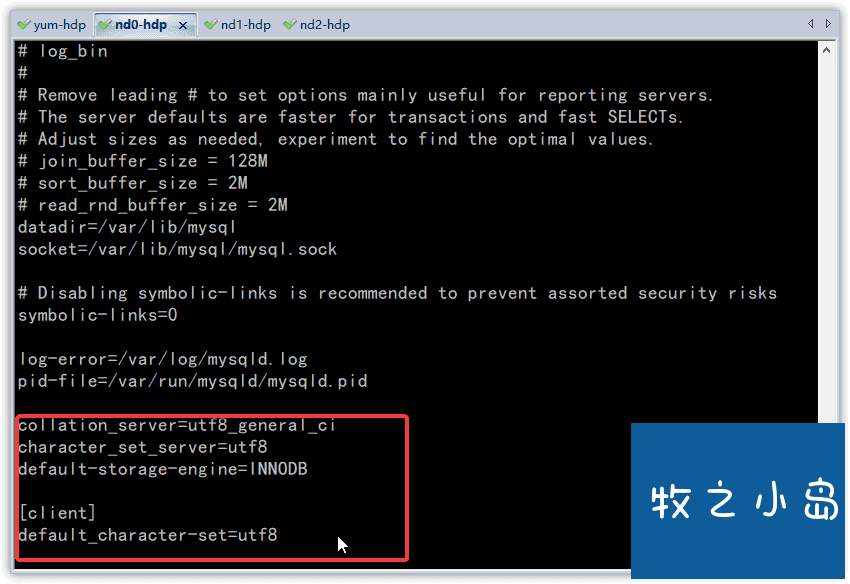
- 重启mysql服务:systemctl restart mysqld.service

- 查看字符集: show variables like ‘character_set_%’;
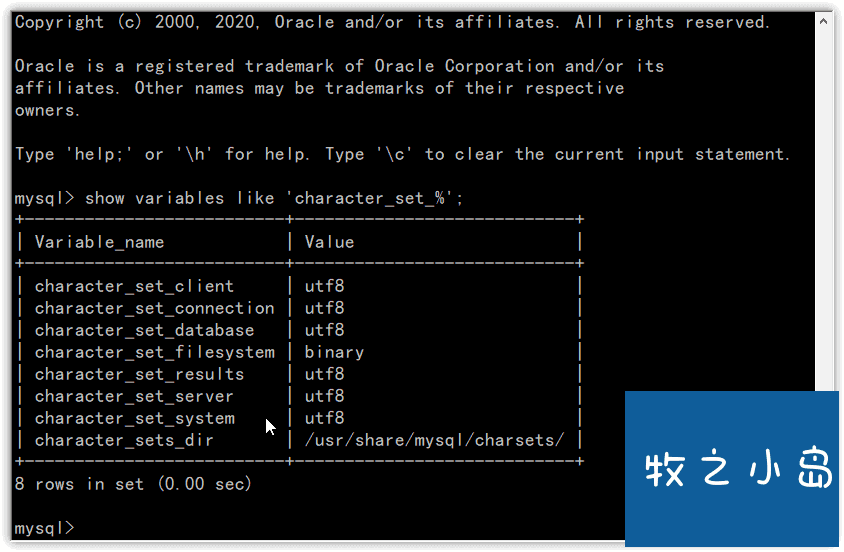
3.5.5 MySQL创建用户和数据库
- 创建ambari数据库及数据库的用户名和密码
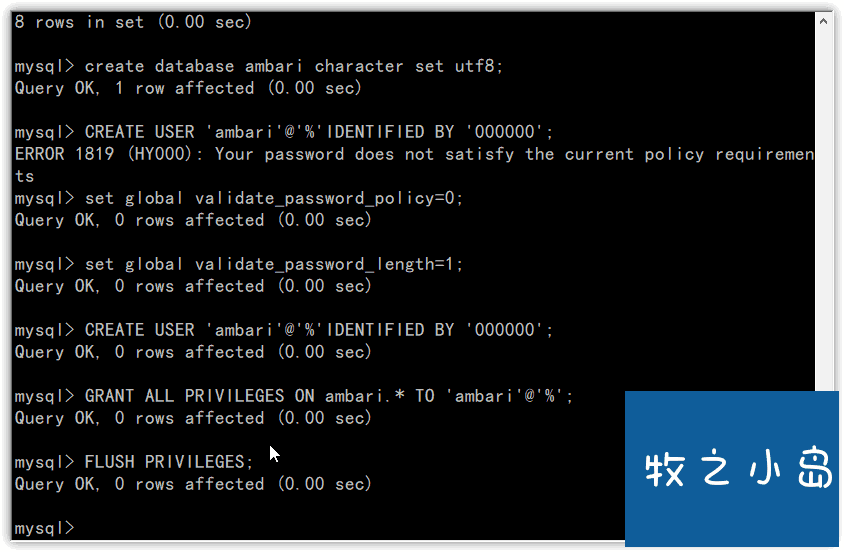
- 命令如下
mysql\> create database ambari character set utf8; Query OK, 1 row affected (0.00 sec) mysql\> set global validate_password_policy=0; Query OK, 0 rows affected (0.00 sec) mysql\> set global validate_password_length=1; Query OK, 0 rows affected (0.00 sec) mysql\> CREATE USER 'ambari'@'%'IDENTIFIED BY '000000'; Query OK, 0 rows affected (0.00 sec) mysql\> GRANT ALL PRIVILEGES ON ambari.\* TO 'ambari'@'%'; Query OK, 0 rows affected (0.00 sec) mysql\> FLUSH PRIVILEGES; Query OK, 0 rows affected (0.00 sec)
- 创建hive数据库及hive库的用户名和密码
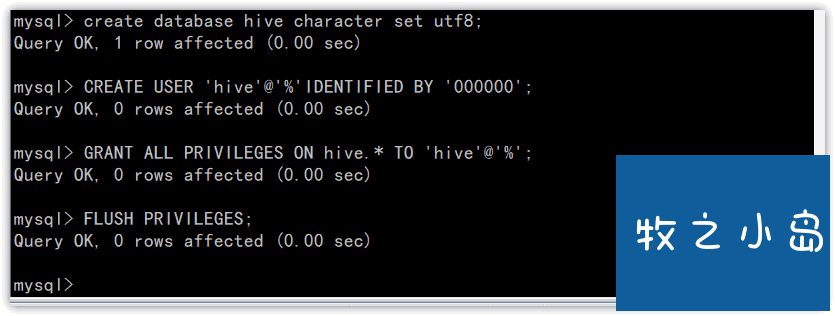
> mysql\> create database hive character set utf8; Query OK, 1 row affected (0.00 sec) mysql\> CREATE USER 'hive'@'%'IDENTIFIED BY '000000'; Query OK, 0 rows affected (0.00 sec) mysql\> GRANT ALL PRIVILEGES ON hive.\* TO 'hive'@'%'; Query OK, 0 rows affected (0.00 sec) mysql\> FLUSH PRIVILEGES; Query OK, 0 rows affected (0.00 sec)
- 创建oozie数据库及oozie库的用户名和密码
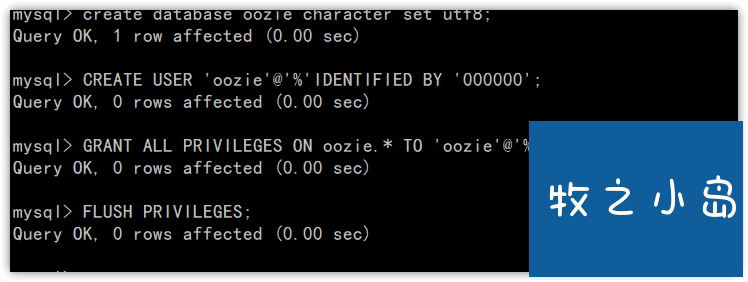
mysql\> create database oozie character set utf8; Query OK, 1 row affected (0.00 sec) mysql\> CREATE USER 'oozie'@'%'IDENTIFIED BY '000000'; Query OK, 0 rows affected (0.00 sec) mysql\> GRANT ALL PRIVILEGES ON oozie.\* TO 'oozie'@'%'; Query OK, 0 rows affected (0.00 sec) mysql\> FLUSH PRIVILEGES; Query OK, 0 rows affected (0.00 sec) mysql\> show databases;
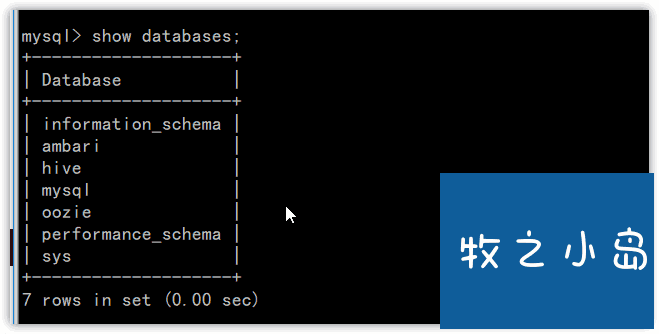
- 下载mysql-connection-java:
[root@nd0-hdp ~\]# yum install mysql-connector-java
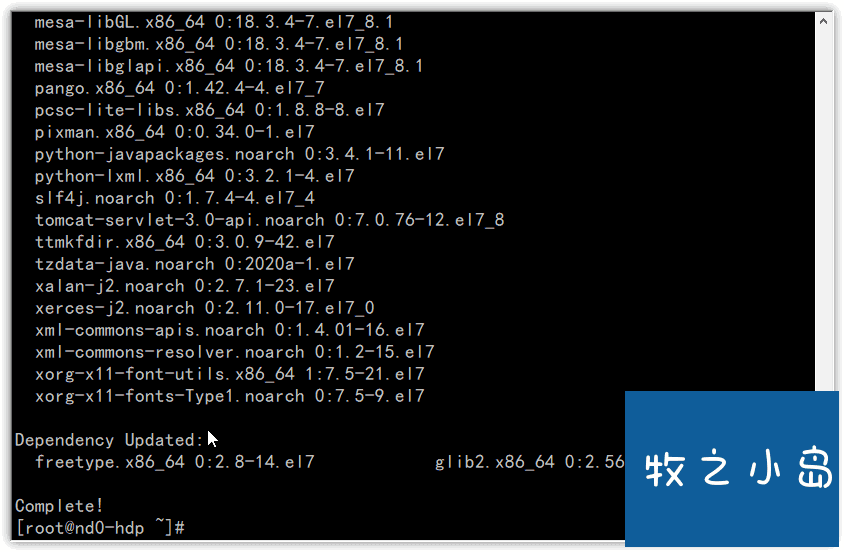
[root@nd0-hdp ~\]# ls /usr/share/java/
- 查看jar包
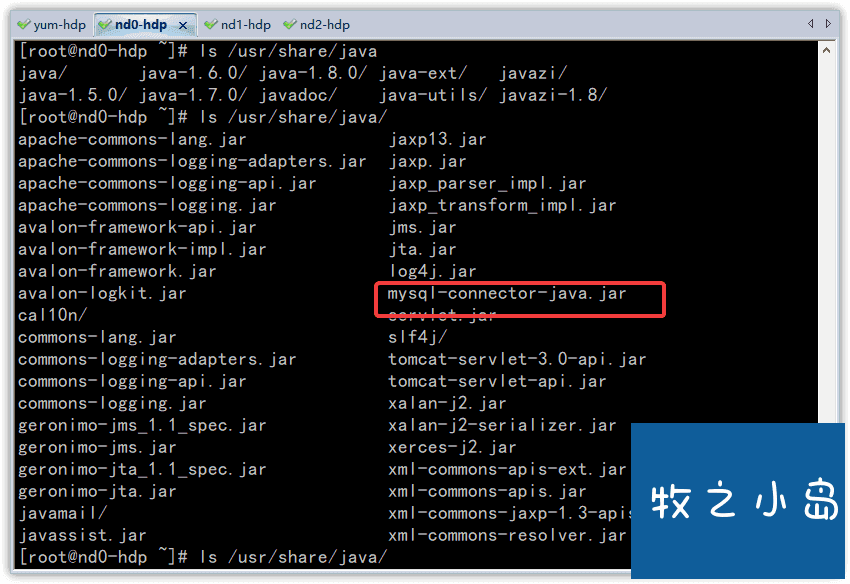
3.3.6免密登录
- nd0节点:
[root@nd0-hdp ~\]# ssh-keygen -t rsa [root@nd0-hdp ~\]# ssh-copy-id nd0-hdp [root@nd0-hdp ~\]# ssh-copy-id nd1-hdp [root@nd0-hdp ~\]# ssh-copy-id nd2-hdp
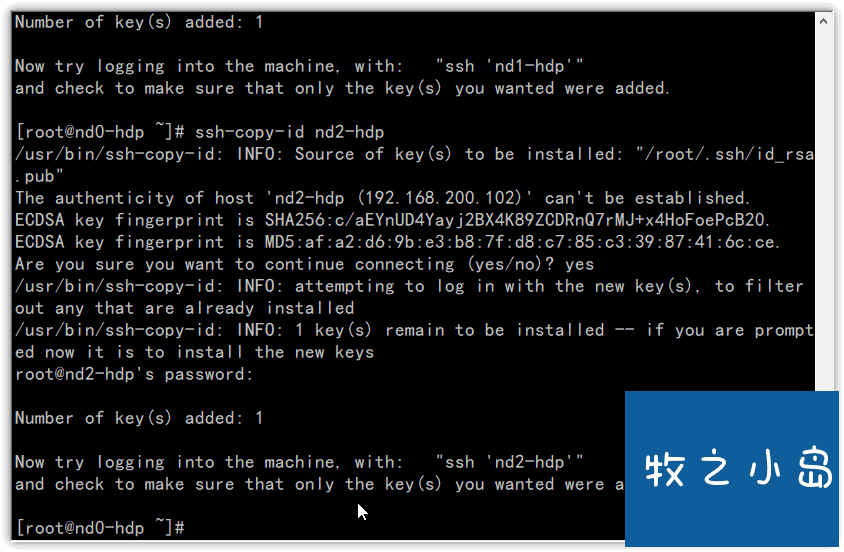
- 进入到/root/.ssh/目录下复制出id_rsa文件方便后面集群安装使用
[root@nd0-hdp ~\]# cd /root/.ssh/ [root@nd0-hdp .ssh\]# cp id_rsa /root/

- nd1节点
[root@nd1-hdp ~\]# ssh-keygen -t rsa [root@nd1-hdp ~\]# ssh-copy-id nd1-hdp [root@nd1-hdp ~\]# ssh-copy-id nd2-hdp
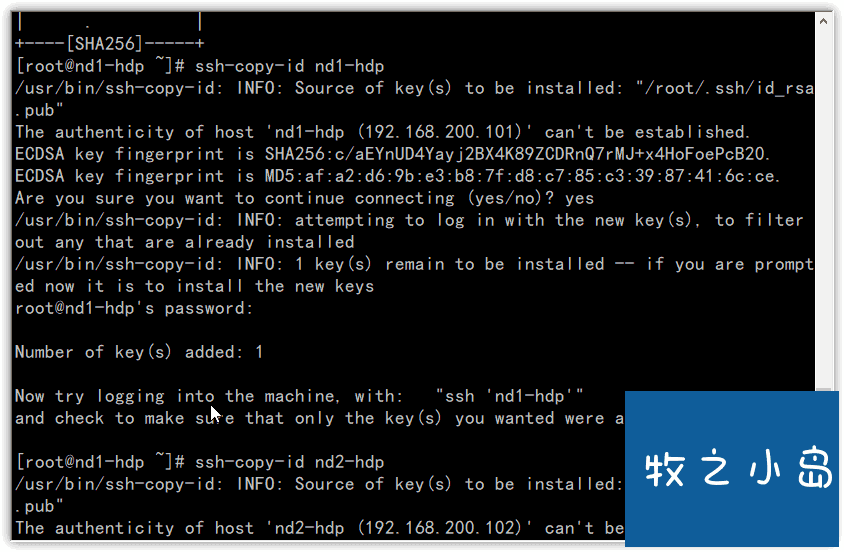
4.在yum-hdp节点上安装ambari
4.1 安装yum相关工具
4.1.1安装yum-utils
[root@yum-hdp ~\]# yum install -y yum-utils
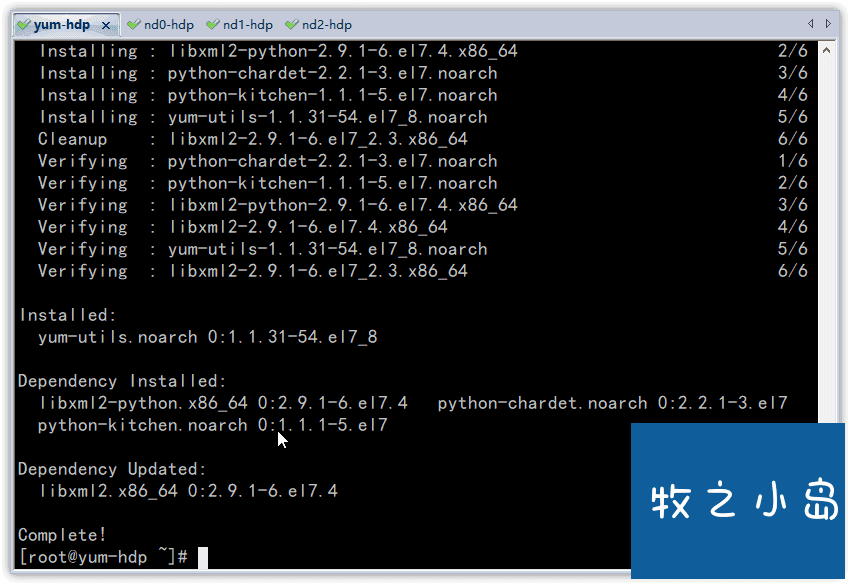
4.1.2安装repolist
[root@yum-hdp ~\]# yum repolist
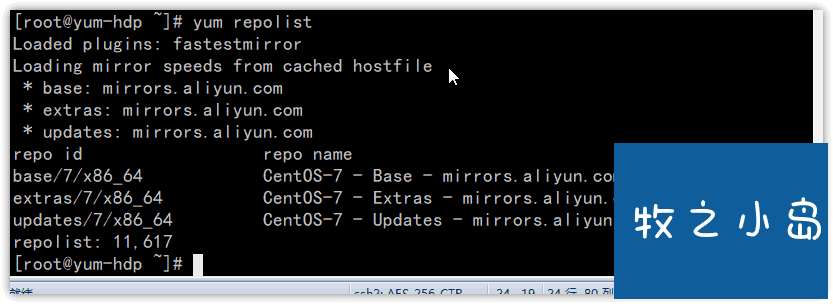
4.1.3 createrepo安装
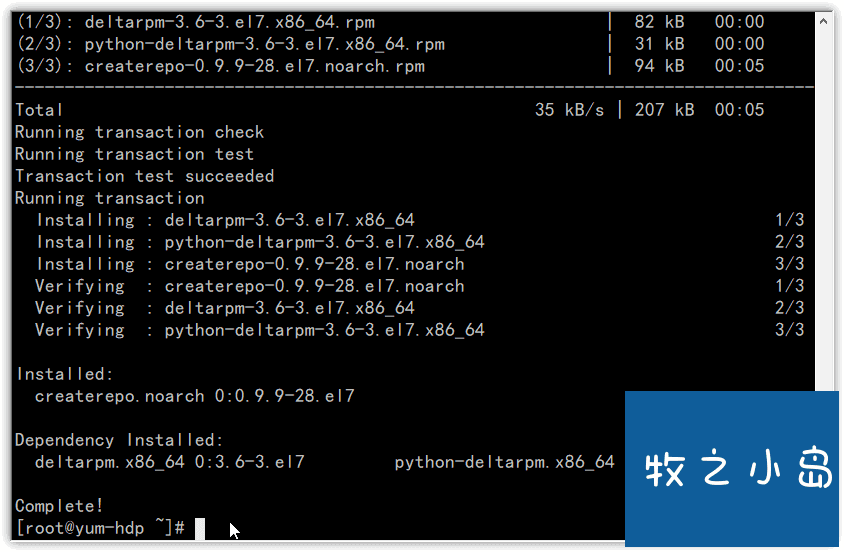
[root@yum-hdp ~\]# yum install createrepo -y
4.2安装apache
4.2.1安装Apache httpd
上传需要的HDP包和ambari
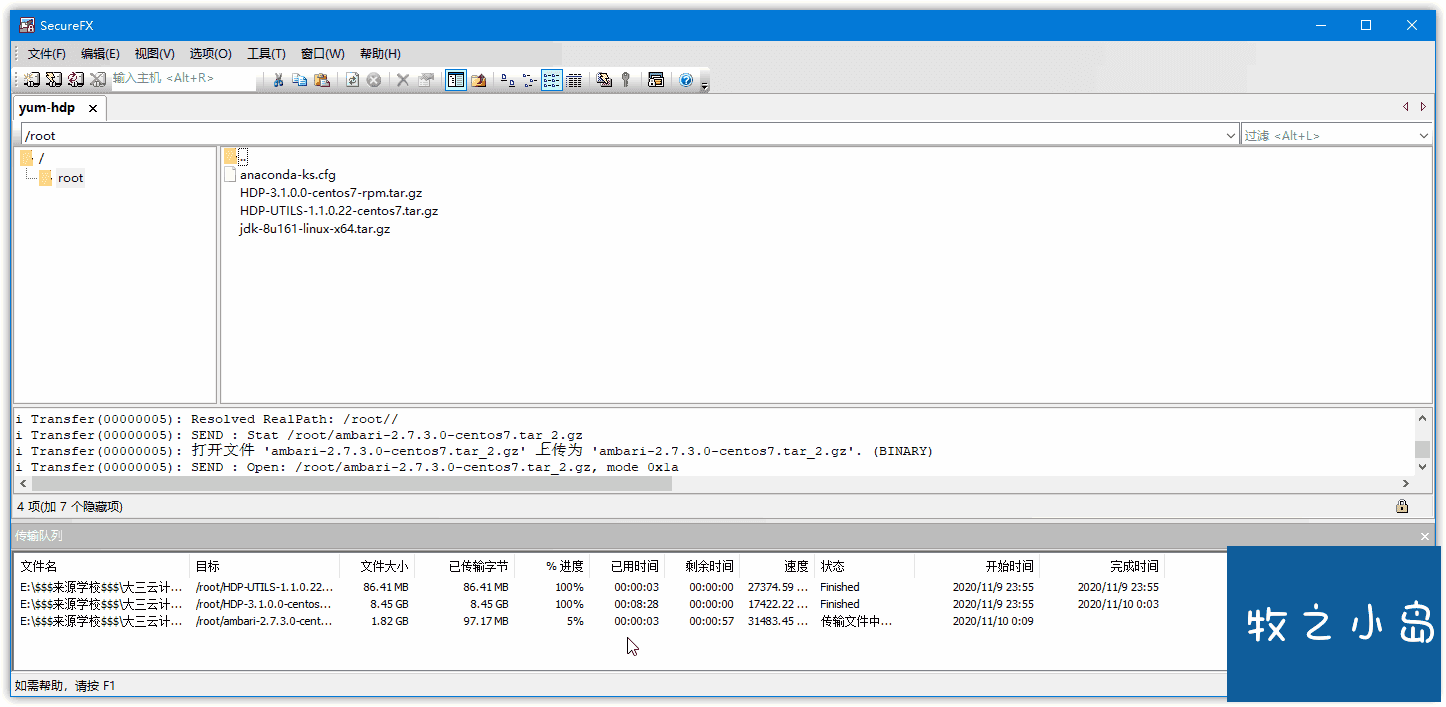
输入命令:
[root@yum-hdp ~\]# yum install httpd -y

4.2.2 创建远程目录
- 安装完成后,会生成 /var/www/html目录,在这个目录下创建ambari和hdp目录,用来存放安装文件。

[root@yum-hdp ~\]# mkdir /var/www/html/ambari [root@yum-hdp ~\]# mkdir /var/www/html/hdp [root@yum-hdp ~\]# mkdir /var/www/html/hdp/HDP-UTILS-1.1.0.22

- 解压ambari到/var/www/html/ambari/目录
[root@yum-hdp ~\]# tar -zxvf ambari-2.7.3.0-centos7.tar.gz -C /var/www/html/ambari/
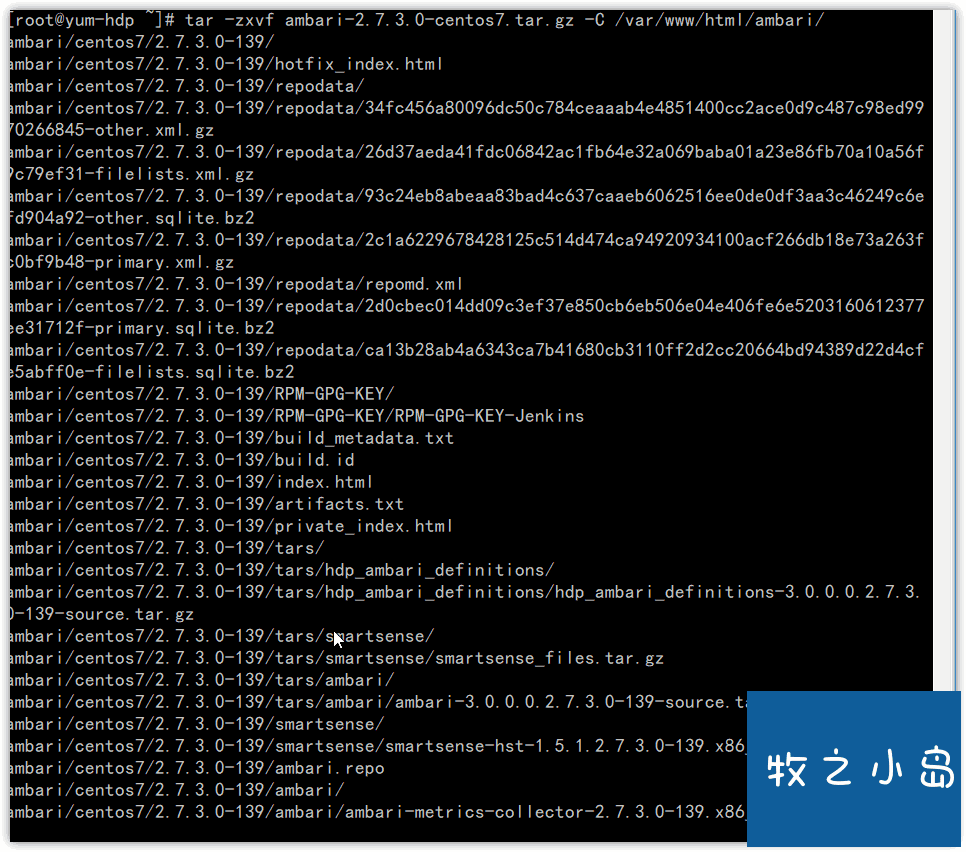
- 解压HDP-3.1.0.0 到/var/www/html/hdp/
[root@yum-hdp ~\]# tar -zxvf HDP-3.1.0.0-centos7-rpm.tar.gz -C /var/www/html/hdp/
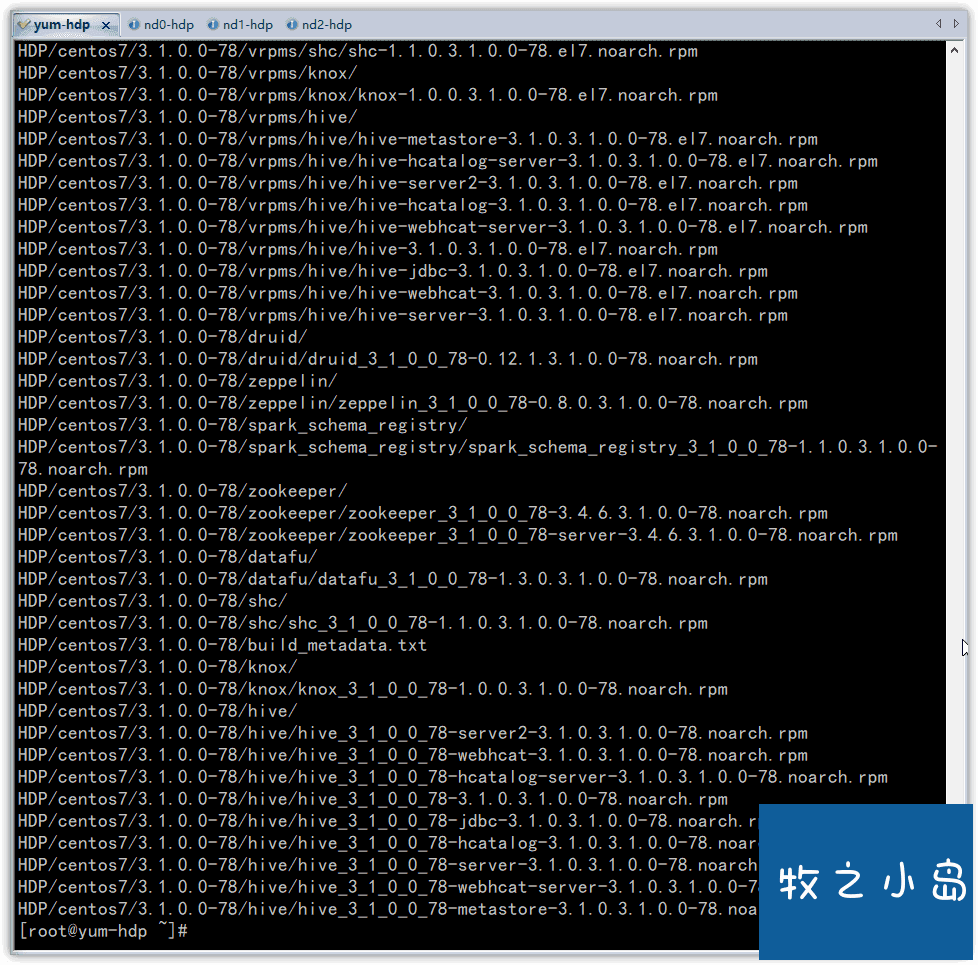
- 解压HDP-UTILS到/var/www/html/hdp/HDP-UTILS-1.1.0.22/
[root@yum-hdp ~\]# tar -zxvf HDP-UTILS-1.1.0.22-centos7.tar.gz -C /var/www/html/hdp/HDP-UTILS-1.1.0.22/
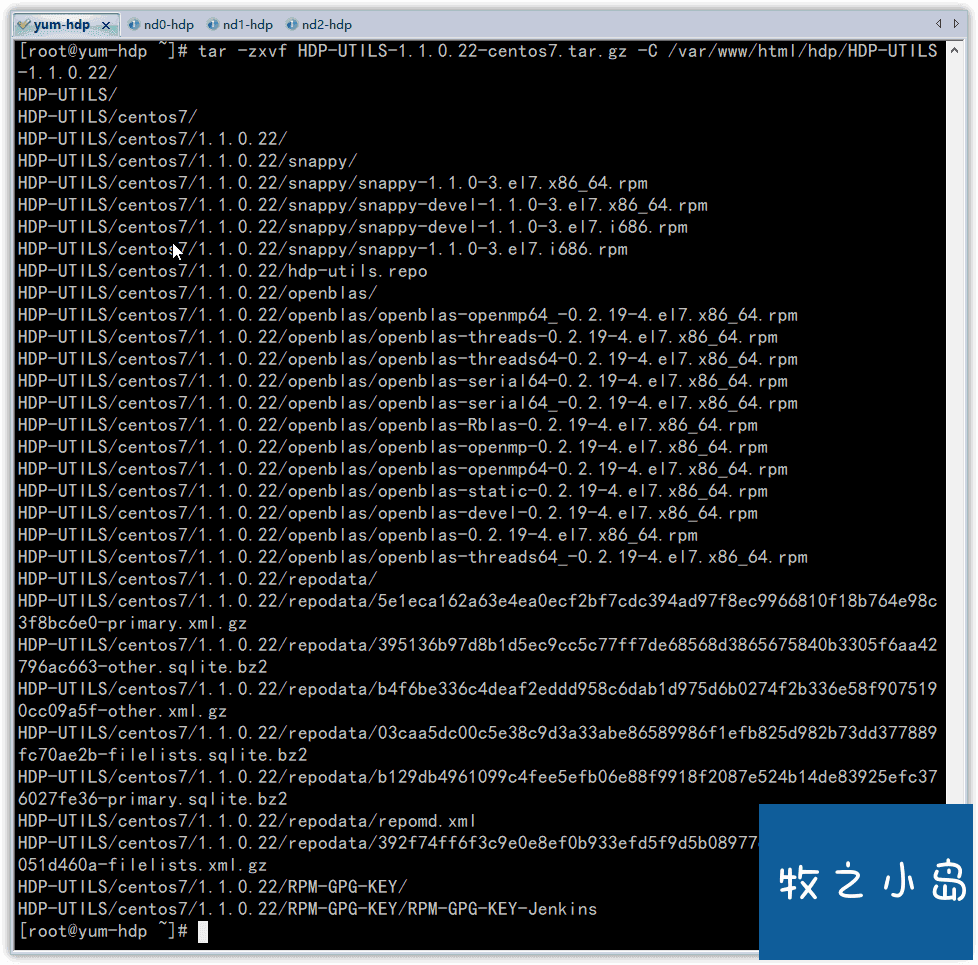
4.2.3启动httpd并设置开机自启
\[root@yum-hdp ~\]# systemctl start httpd \[root@yum-hdp ~\]# systemctl enable httpd Created symlink from /etc/systemd/system/multi-user.target.wants/httpd.service to /usr/lib/systemd/system/httpd.service. \[root@yum-hdp ~\]# systemctl status httpd
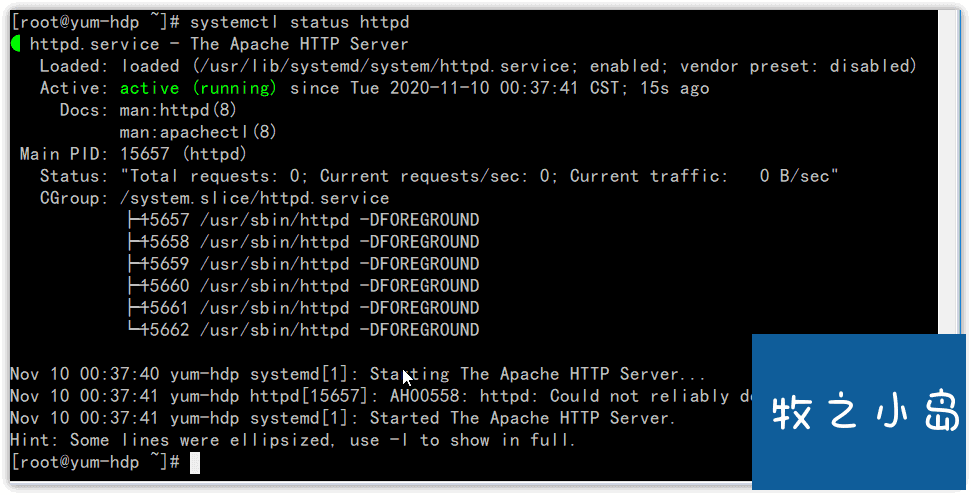
4.2.4验证
- 浏览器输入:http://192.168.200.99
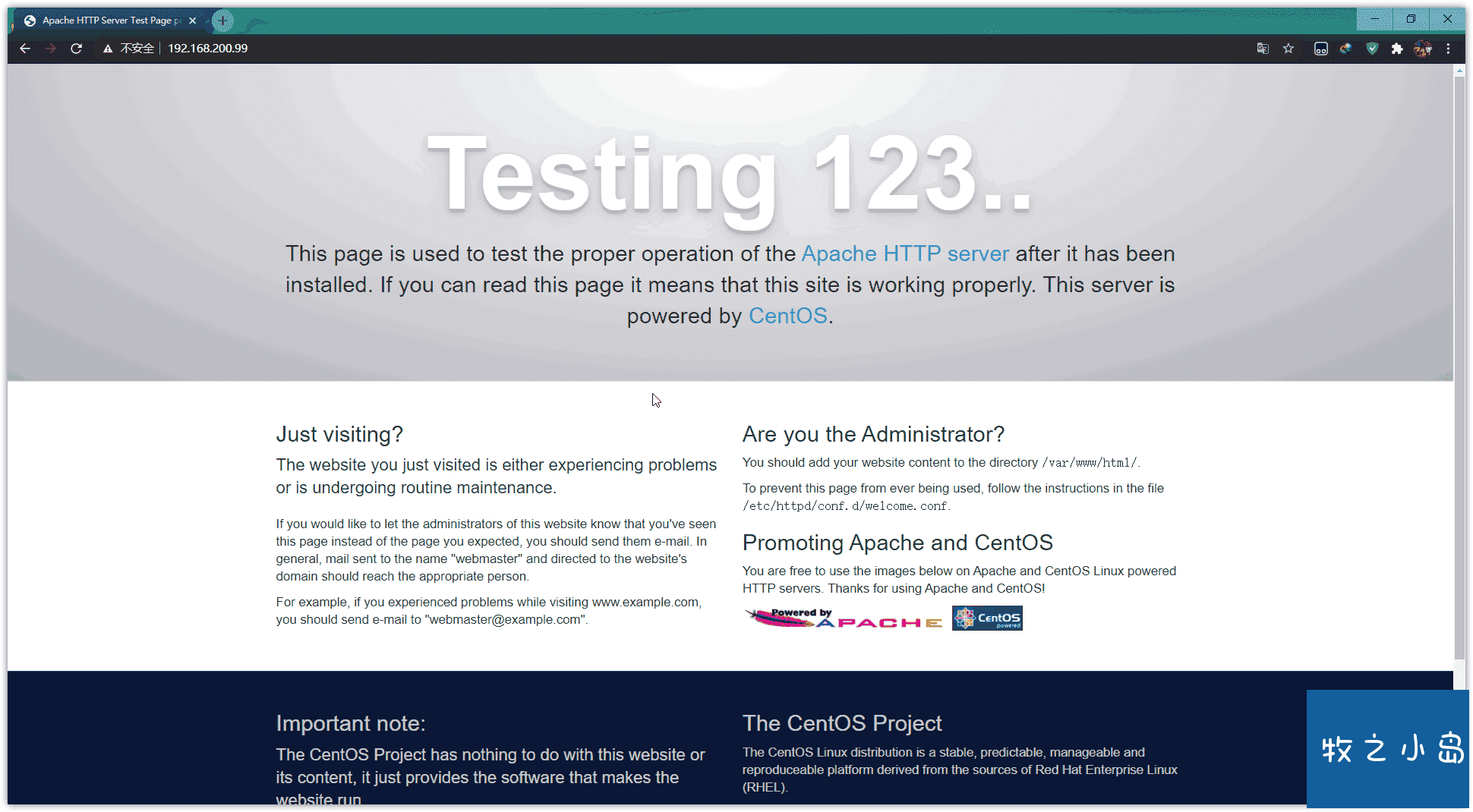
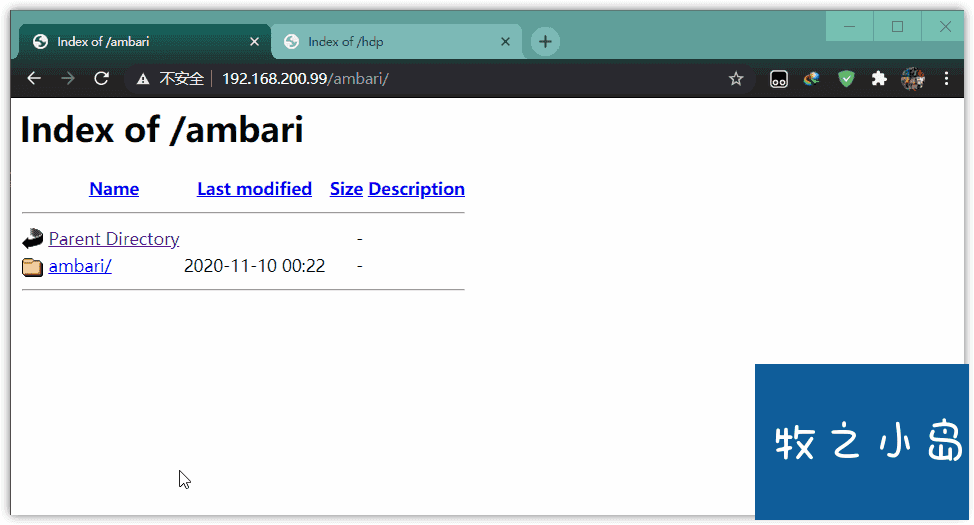
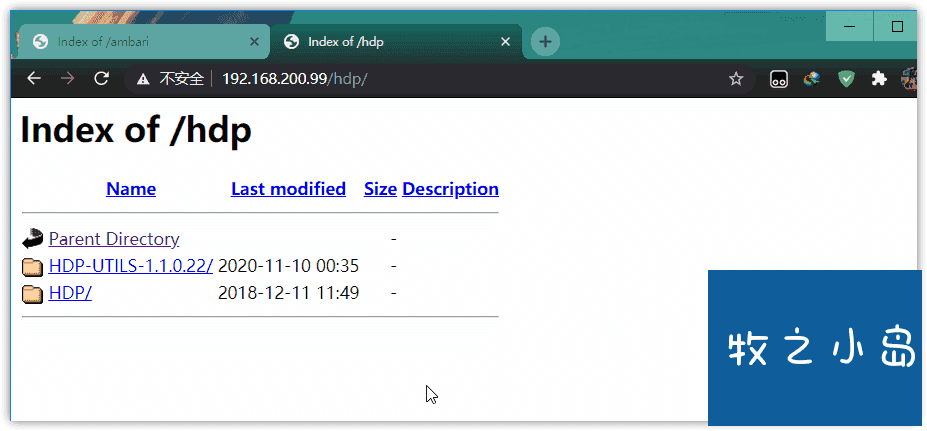
4.3配置本地 Repo
4.3.1配置Ambari
- 下载anbari源
[root@yum-hdp ~\]# wget -O /etc/yum.repos.d/ambari.repo <http://public-repo-1.hortonworks.com/ambari/centos7/2.x/updates/2.7.3.0/ambari.repo>
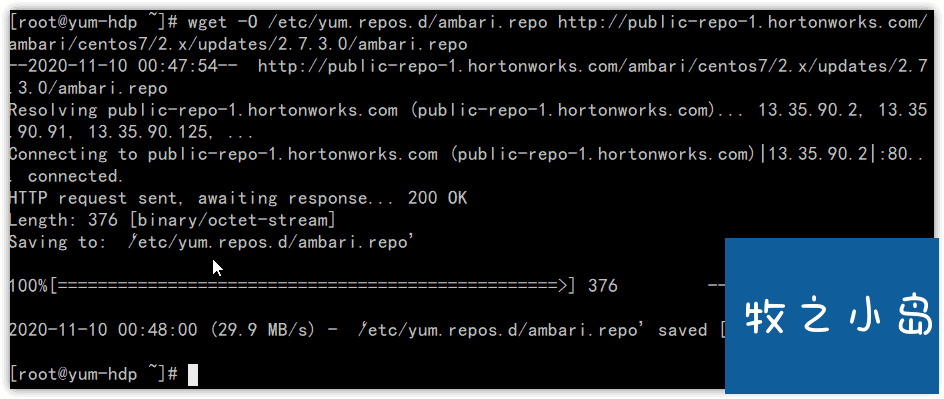
- 编辑下载的ambari.repo
[root@yum-hdp ~\]# vi /etc/yum.repos.d/ambari.repo
- 注释掉下载的源文件的gpgkey和baseurl地址,修改为yum-hdp搭建的http文件地址
#VERSION_NUMBER=2.7.3.0-139
[ambari-2.7.3.0]
#json.url = http://public-repo-1.hortonworks.com/HDP/hdp_urlinfo.json
name=ambari Version - ambari-2.7.3.0
#baseurl=http://public-repo-1.hortonworks.com/ambari/centos7/2.x/updates/2.7.3.0
baseurl=http://192.168.200.99/ambari/ambari/centos7/2.7.3.0-139
gpgcheck=1
#gpgkey=http://public-repo-1.hortonworks.com/ambari/centos7/2.x/updates/2.7.3.0/RPM-GPG-KEY/RPM-GPG-KEY-Jenkins
gpgkey=http://192.168.200.99/ambari/ambari/centos7/2.7.3.0-139/RPM-GPG-KEY/RPM-GPG-KEY-Jenkins
enabled=1
priority=1
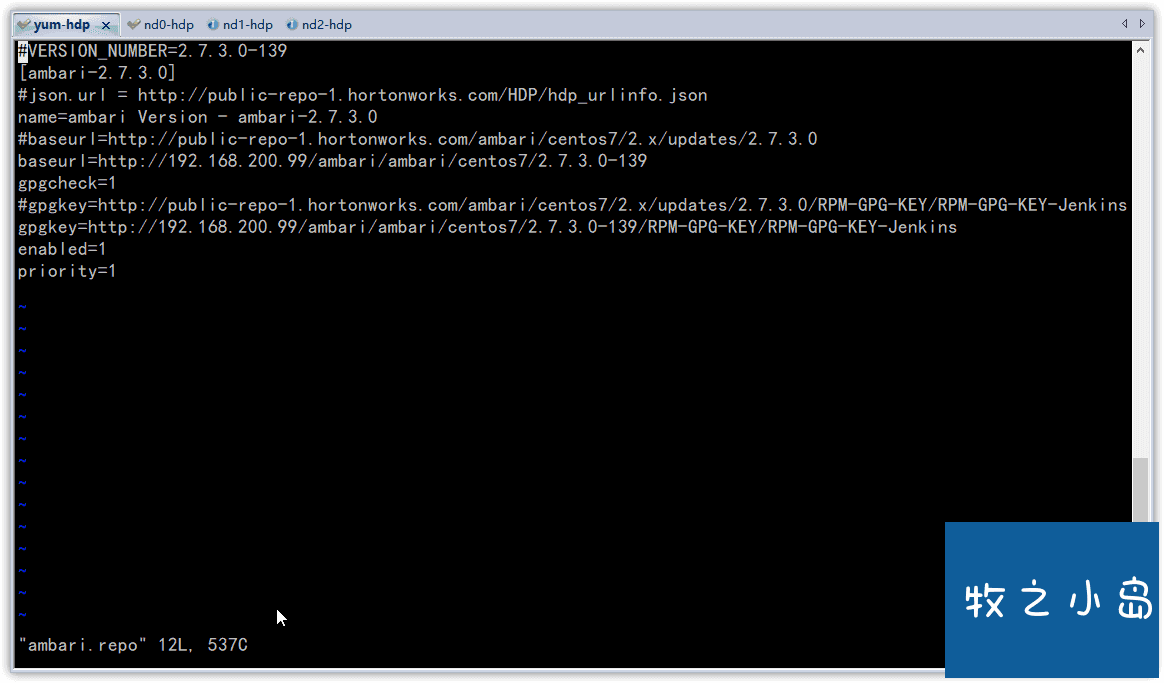
- 编辑新的HDP.repo文件
[root@yum-hdp ~\]# vi /etc/yum.repos.d/HDP.repo
- 添加如下类容:
#VERSION_NUMBER=3.1.0.0-78
[HDP-3.1.0.0]
name=HDP Version - HDP-3.1.0.0
baseurl=http://192.168.200.99/hdp/HDP/centos7
gpgcheck=1
gpgkey=http://192.168.200.99/hdp/HDP/centos7/3.1.0.0-78/RPM-GPG-KEY/RPM-GPG-KEY-Jenkins
enabled=1
priority=1
[HDP-UTILS-1.1.0.22]
name=HDP-UTILS Version - HDP-UTILS-1.1.0.22
baseurl=http://192.168.200.99/hdp/HDP-UTILS-1.1.0.22
gpgcheck=1
gpgkey=http://192.168.200.99/hdp/HDP-UTILS-1.1.0.22/HDP-UTILS/centos7/1.1.0.22/RPM-GPG-KEY/RPM-GPG-KEY-Jenkins
enabled=1
priority=1
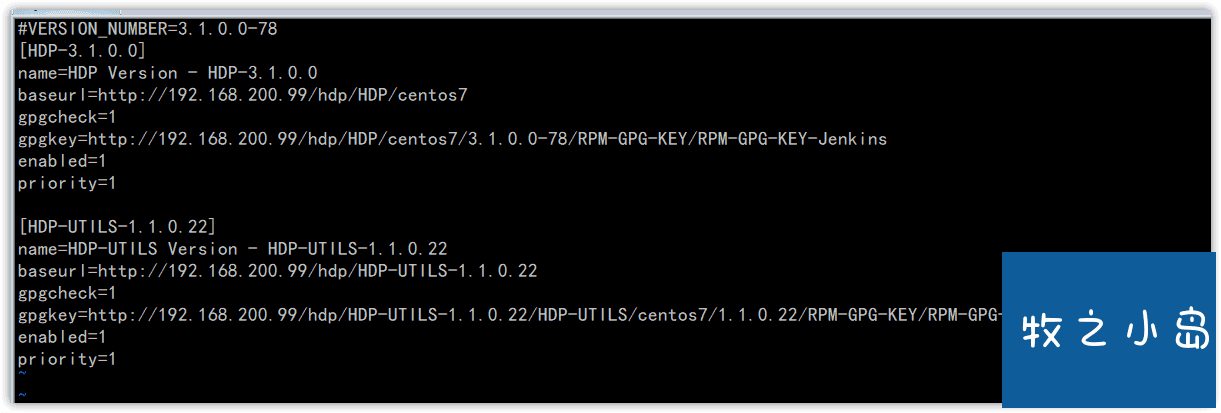
4.3.2分发ambari.repo和HDP.repo 文件
- 把ambari.repo 、HDP.repo分发到各个节点的相同目录下
[root@yum-hdp ~\]# cd /etc/yum.repos.d/
[root@yum-hdp yum.repos.d\]# scp ambari.repo HDP.repo nd0-hdp:\$PWD
[root@yum-hdp yum.repos.d\]# scp ambari.repo HDP.repo nd1-hdp:\$PWD
[root@yum-hdp yum.repos.d\]# scp ambari.repo HDP.repo nd2-hdp:\$PWD
这里的$PWD指的是当前工作的绝对路径,就是说在使用scp复制文件时可以把文件复制到目标主机的相同目录下。
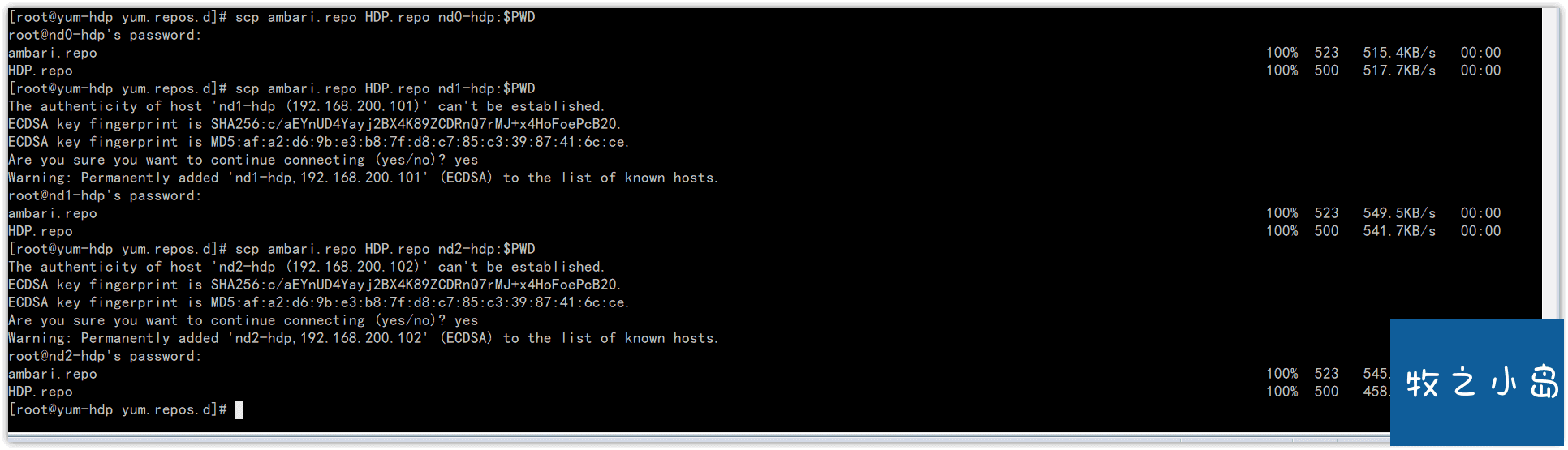

4.3.3生成本地源
- 这里使用createrepo命令
创建yum本地源(软件仓库),即为存放本地特定位置的众多rpm包建立索引,描述各包所需依赖信息,并形成元数据。
[root@yum-hdp ~\]# createrepo /var/www/html/hdp/HDP/centos7/
[root@yum-hdp ~\]# createrepo /var/www/html/hdp/HDP-UTILS-1.1.0.22/
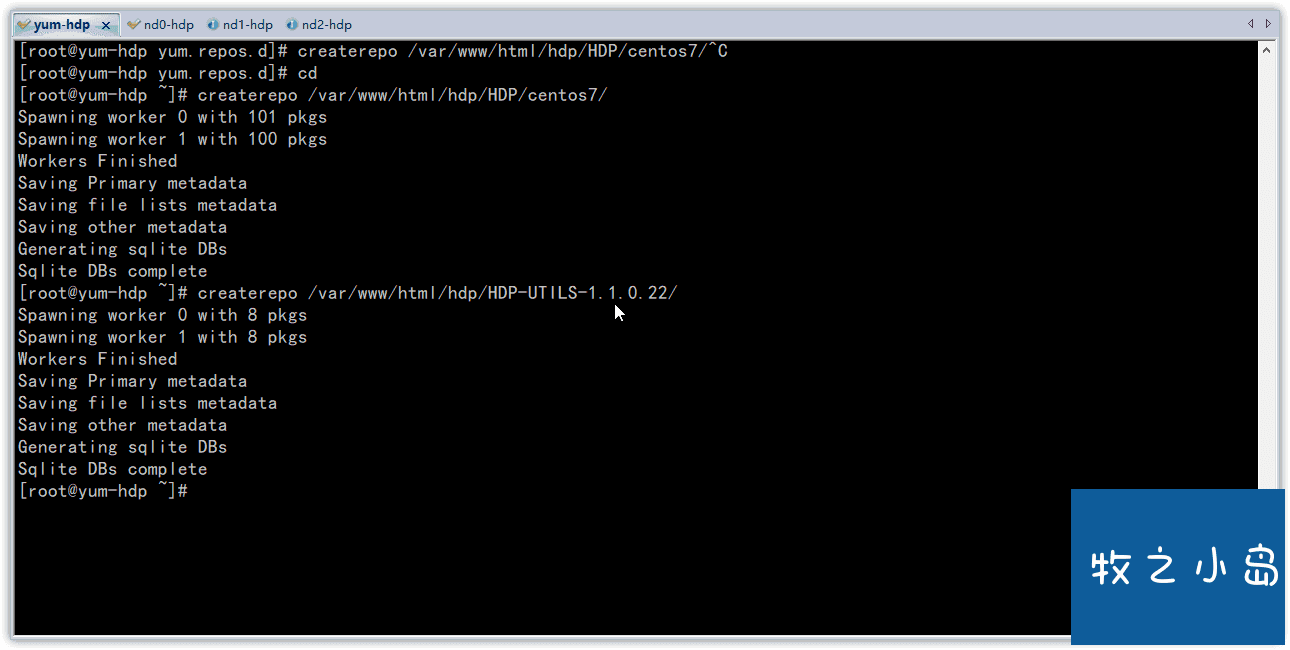
5.安装Ambari-Server
5.1 nd0-hdp 节点安装
5.1.1安装ambari-server
[root@nd0-hdp ~\]# yum install ambari-server -y
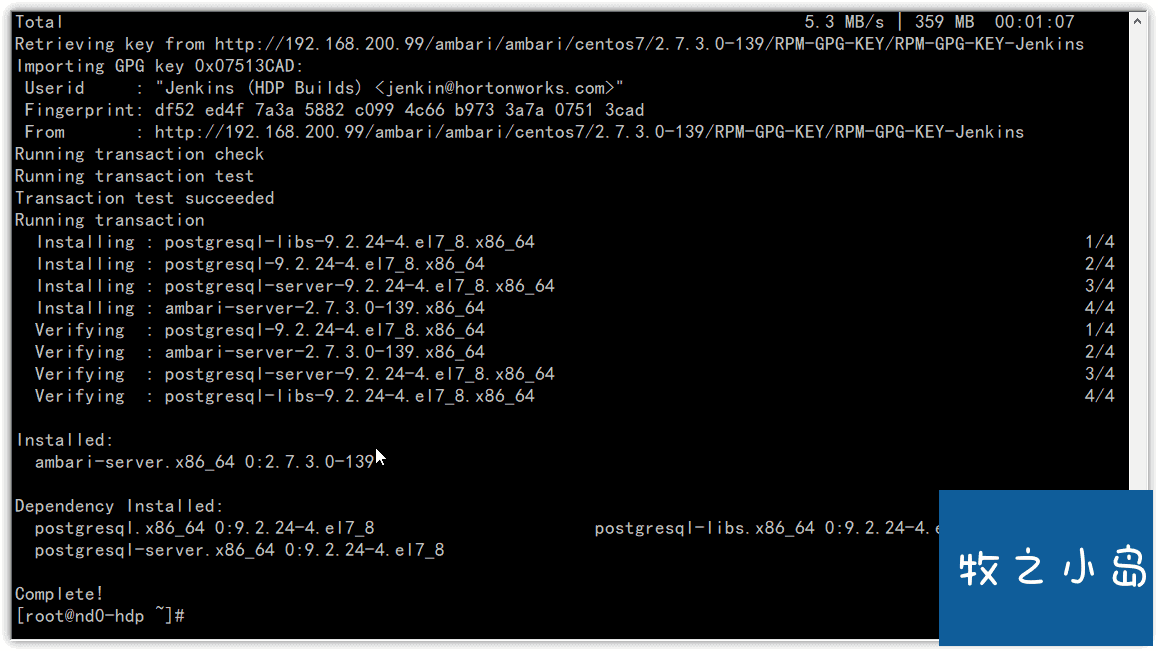
[root@nd0-hdp ~\]# ambari-server setup
Using python /usr/bin/python
Setup ambari-server
Checking SELinux...
SELinux status is 'disabled'
Customize user account for ambari-server daemon \[y/n\] (n)? y \#自定义ambari服务器后台程序的用户帐户选择y
Enter user account for ambari-server daemon (root):root \#输入root
Adjusting ambari-server permissions and ownership...
Checking firewall status...
Checking JDK...
\[1\] Oracle JDK 1.8 + Java Cryptography Extension (JCE) Policy Files 8
\[2\] Custom JDK
===========================================================
Enter choice (1): 2 \#选择自定义jdk
WARNING: JDK must be installed on all hosts and JAVA_HOME must be valid on all hosts.
WARNING: JCE Policy files are required for configuring Kerberos security. If you plan to use Kerberos,please make sure JCE Unlimited Strength Jurisdiction Policy Files are valid on all hosts.
Path to JAVA_HOME: /usr/java/jdk1.8.0_161 \#设置jdk安装路径
Validating JDK on Ambari Server...done.
Check JDK version for Ambari Server...
JDK version found: 8
Minimum JDK version is 8 for Ambari. Skipping to setup different JDK for Ambari Server.
Checking GPL software agreement...
GPL License for LZO: https://www.gnu.org/licenses/old-licenses/gpl-2.0.en.html
Enable Ambari Server to download and install GPL Licensed LZO packages \[y/n\] (n)? y
\#使Ambari服务器能够下载和安装GPL许可的LZO包
Completing setup...
Configuring database...
Enter advanced database configuration \[y/n\] (n)? y \#输入高级数据库配置
Configuring database...
==========================================================
Choose one of the following options:
\[1\] - PostgreSQL (Embedded)
\[2\] - Oracle
\[3\] - MySQL / MariaDB
\[4\] - PostgreSQL
\[5\] - Microsoft SQL Server (Tech Preview)
\[6\] - SQL Anywhere
\[7\] - BDB
==========================================================
Enter choice (1): 3 \#选择我们安装的MySQL
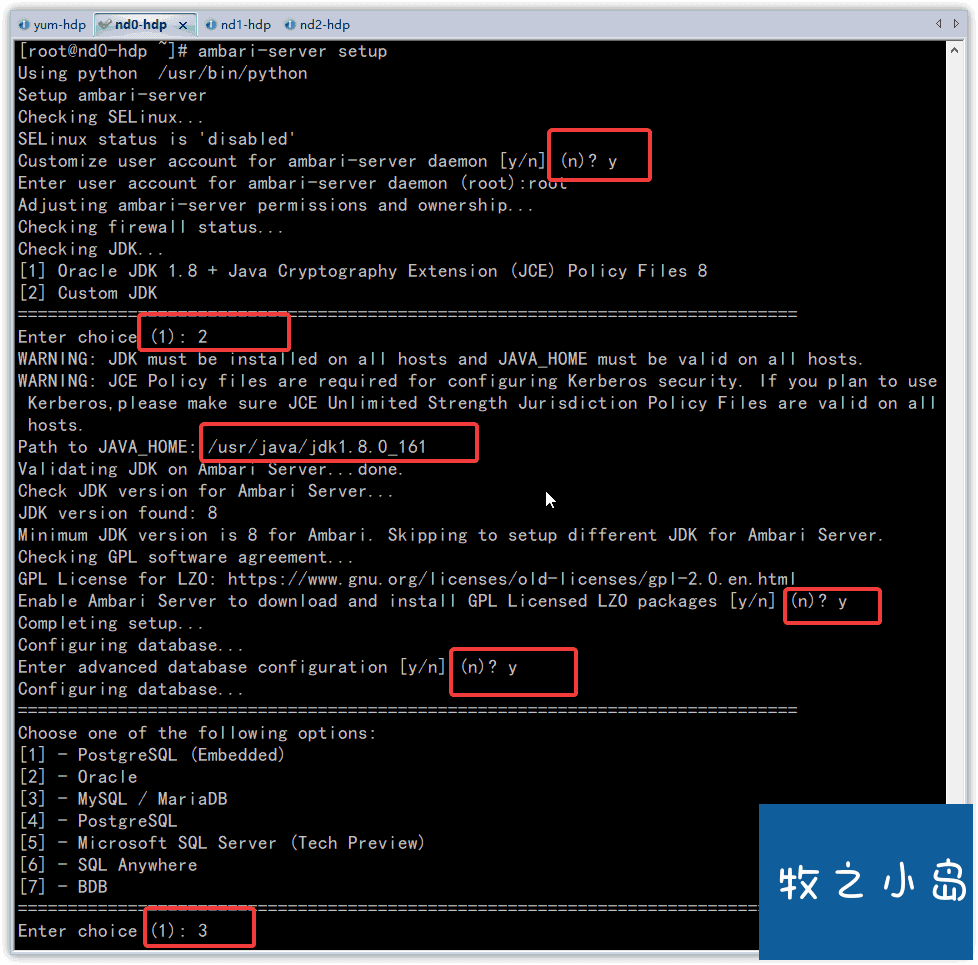
Hostname (localhost): nd0-hdp \#主机名一定要和自己的这个节点一致
Port (3306):
Database name (ambari):
Username (ambari):
Enter Database Password (bigdata): \#输入密码
Re-enter password:
Configuring ambari database...
Should ambari use existing default jdbc /usr/share/java/mysql-connector-java.jar \[y/n\] (y)? y
\#ambari应该使用现有的默认jdbc/usr/share/java/ mysql-connector-java.jar连接器
Configuring remote database connection properties...
WARNING: Before starting Ambari Server, you must run the following DDL directly from the database shell to create the schema: /var/lib/ambari-server/resources/Ambari-DDL-MySQL-CREATE.sql \#此处需注意,启动ambari之前需要执行此句
Proceed with configuring remote database connection properties \[y/n\] (y)? y
\#继续配置远程数据库连接属性
Extracting system views...
ambari-admin-2.7.3.0.139.jar
....
Ambari repo file contains latest json url http://public-repo-1.hortonworks.com/HDP/hdp_urlinfo.json, updating stacks repoinfos with it...
Adjusting ambari-server permissions and ownership...
Ambari Server 'setup' completed successfully. \#安装成功
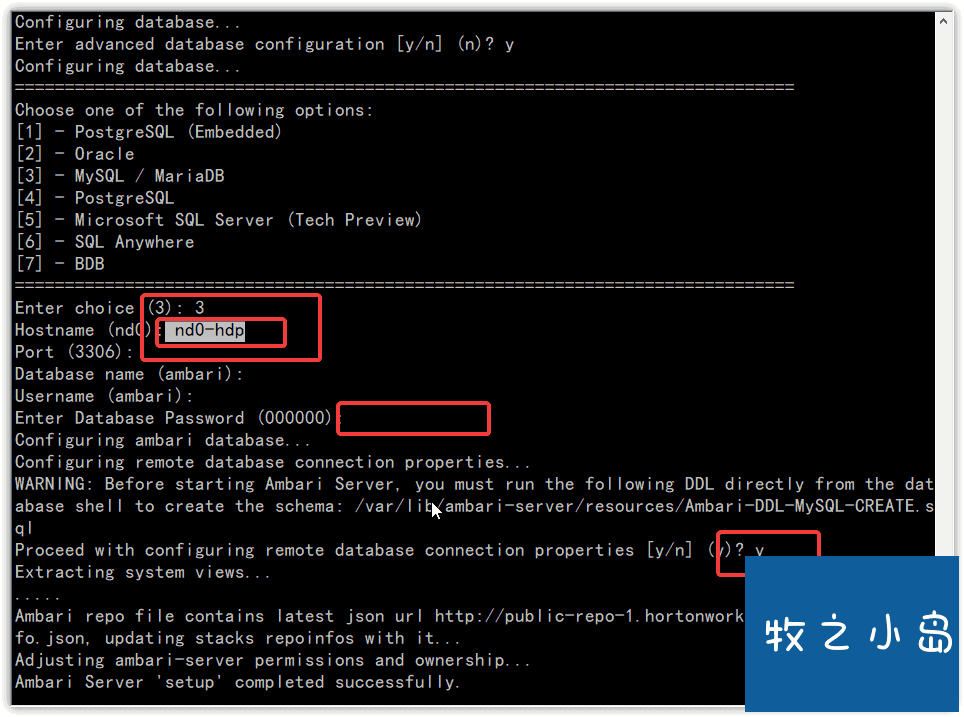
5.2.2登录MySQL
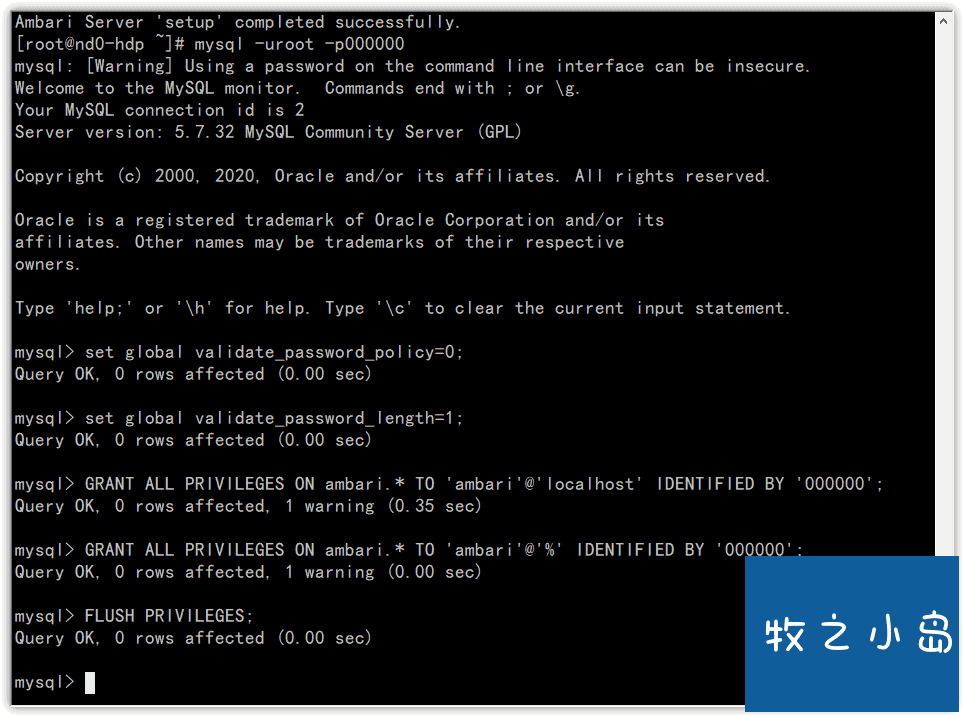
mysql\> set global validate_password_policy=0;
Query OK, 0 rows affected (0.00 sec)
mysql\> set global validate_password_length=1;
Query OK, 0 rows affected (0.00 sec)
mysql\> GRANT ALL PRIVILEGES ON ambari.\* TO 'ambari'@'localhost' IDENTIFIED BY '000000';
Query OK, 0 rows affected, 1 warning (0.35 sec)
mysql\> GRANT ALL PRIVILEGES ON ambari.\* TO 'ambari'@'%' IDENTIFIED BY '000000';
Query OK, 0 rows affected, 1 warning (0.00 sec)
mysql\> FLUSH PRIVILEGES;
Query OK, 0 rows affected (0.00 sec)
- 使用ambari登录
\[root@nd0-hdp ~\]# mysql -uambari -hnd0-hdp -p
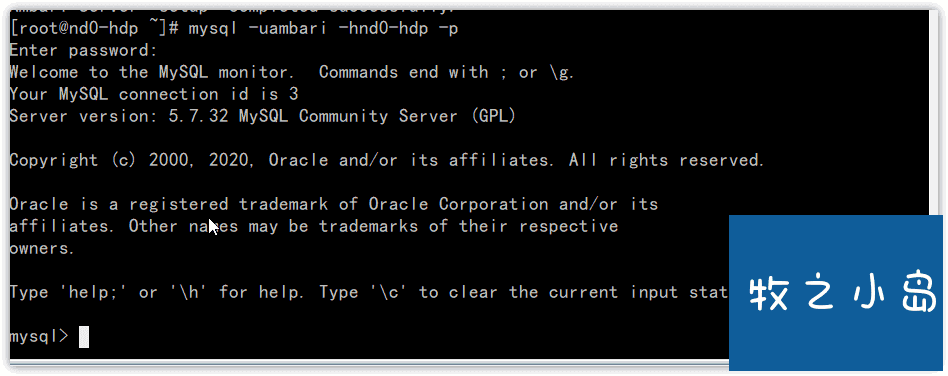
show databases;
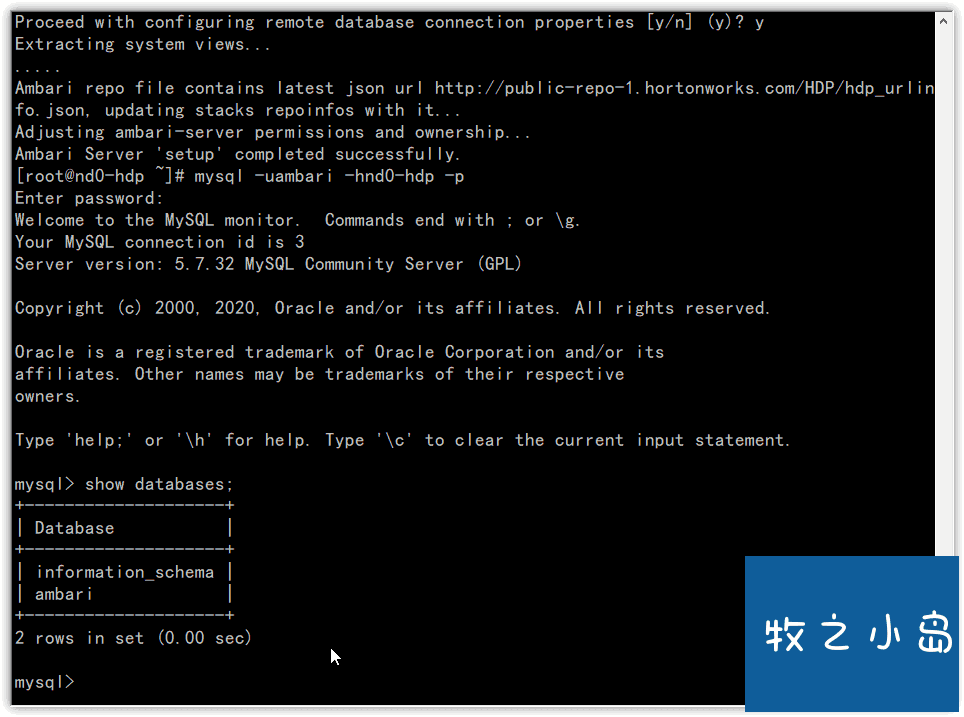
mysql\> source /var/lib/ambari-server/resources/Ambari-DDL-MySQL-CREATE.sql; #执行查看有无报错
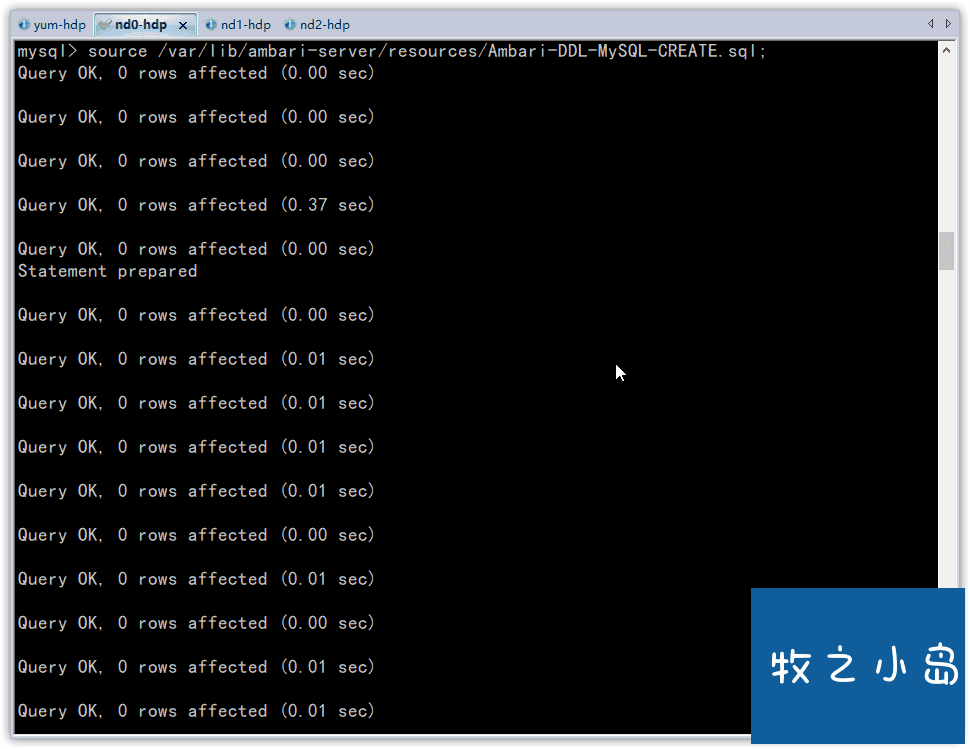
mysql\> show tables; #查看表
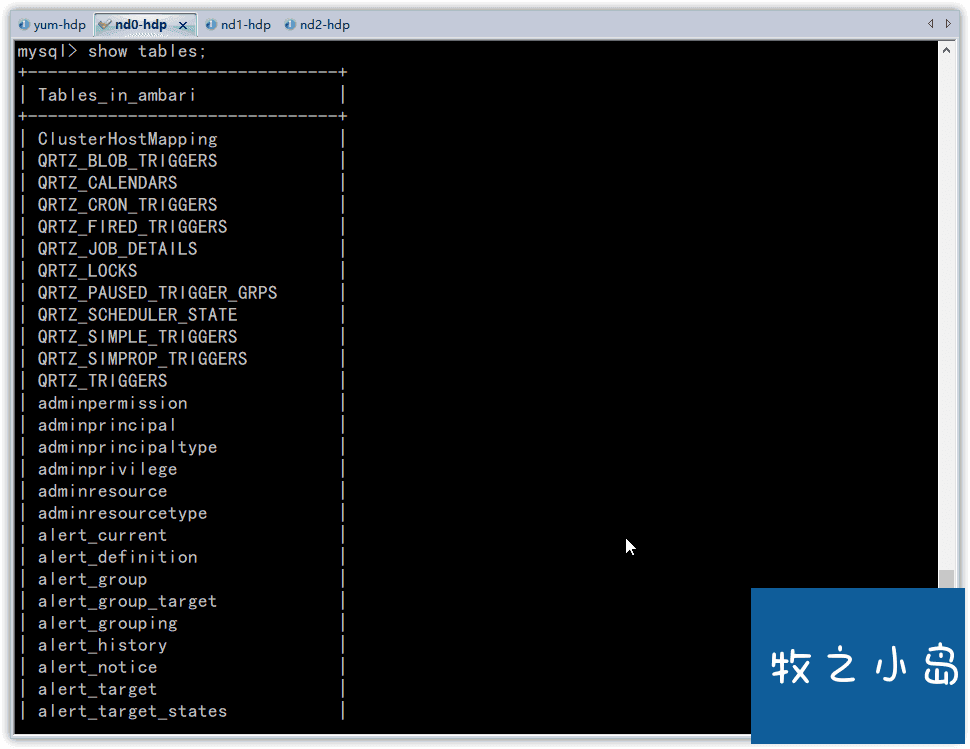
5.2 启动Ambari-Server
- 输入命令启动
\[root@nd0-hdp ~\]# ambari-server start
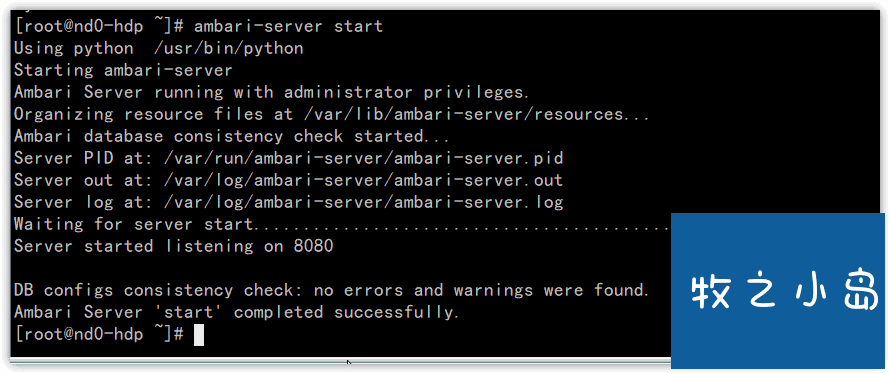
启动成功
5.3 安装Agent
- nd0-hdp、nd1-hdp、nd2-hdp三个节点都需要安装
\[root@nd0-hdp ~\]# yum install ambari-agent -y

5.4 访问Ambari web页面
- 在浏览器访问nd0-hdp的IP地址 http://192.168.200.100:8080/
端口为8080用户名和密码都是admin
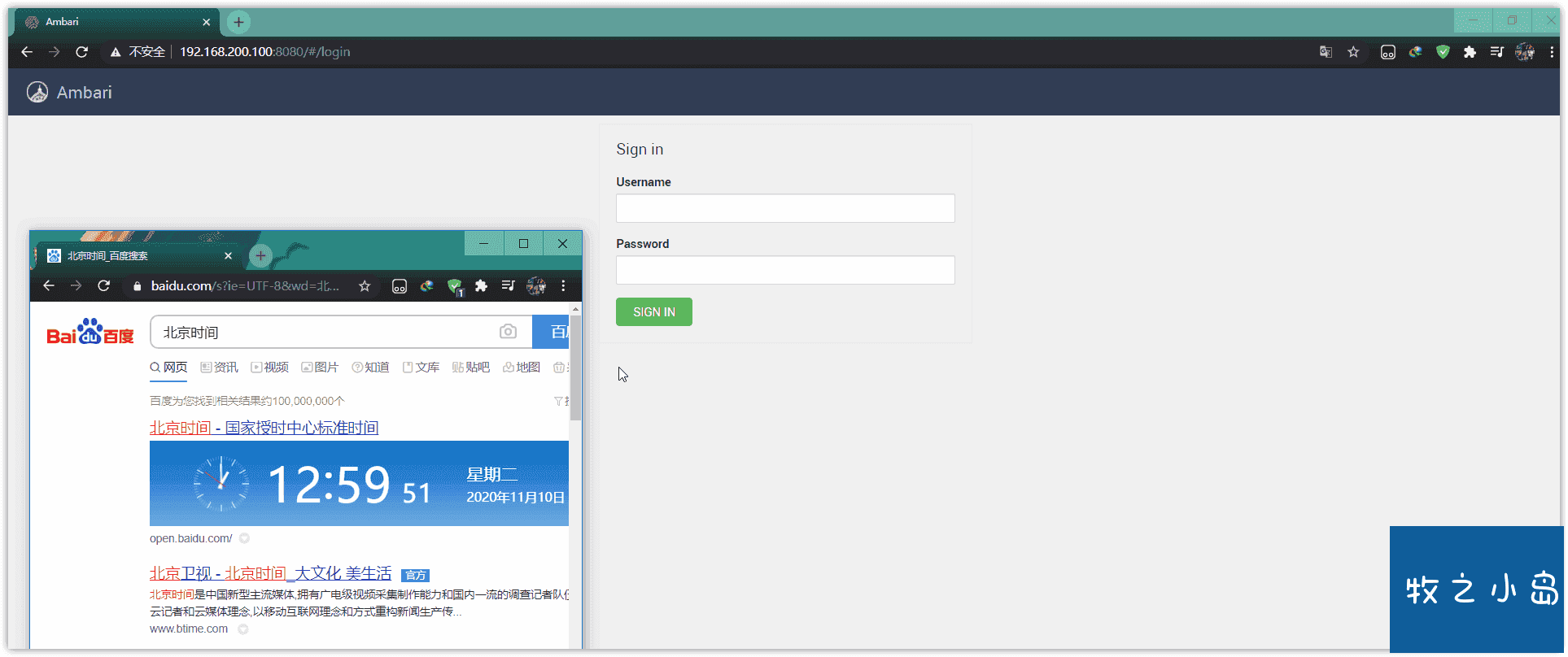
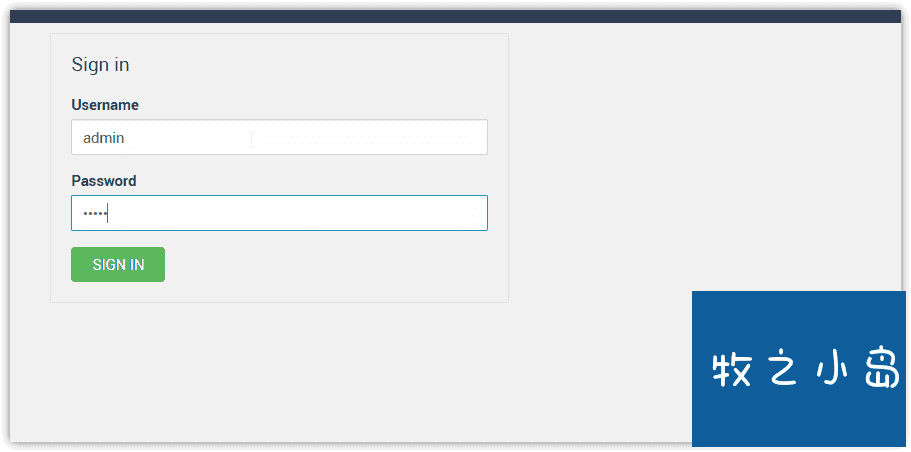
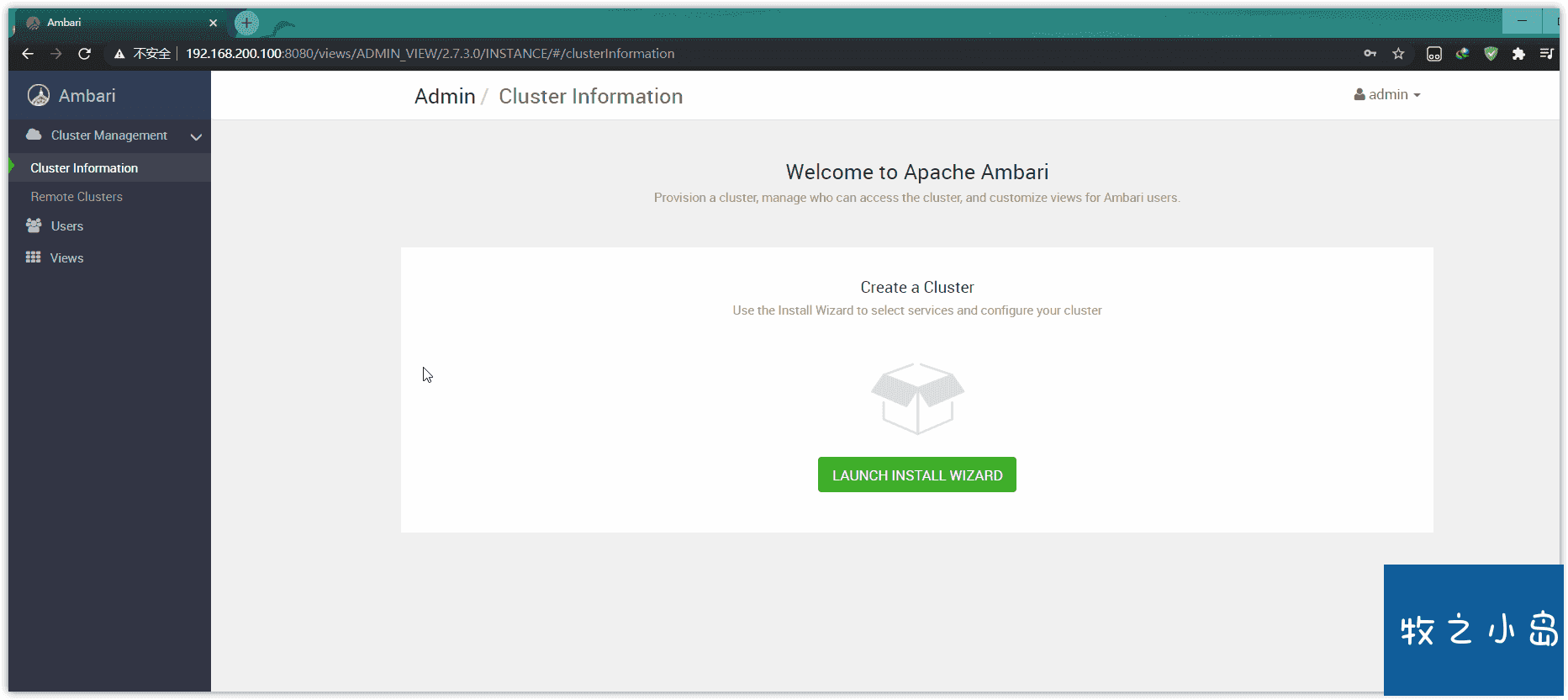
6. 开始安装集群
6.1启用安装向导创建集群
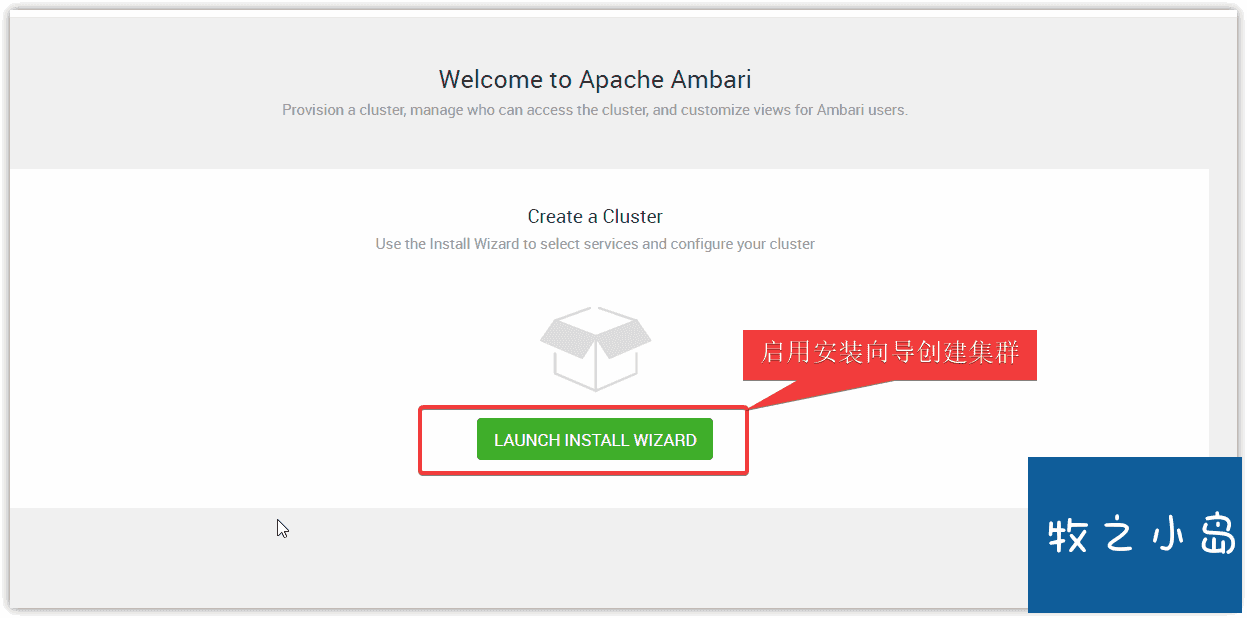
6.1.1然后创建集群名称chenli_hdp点击next
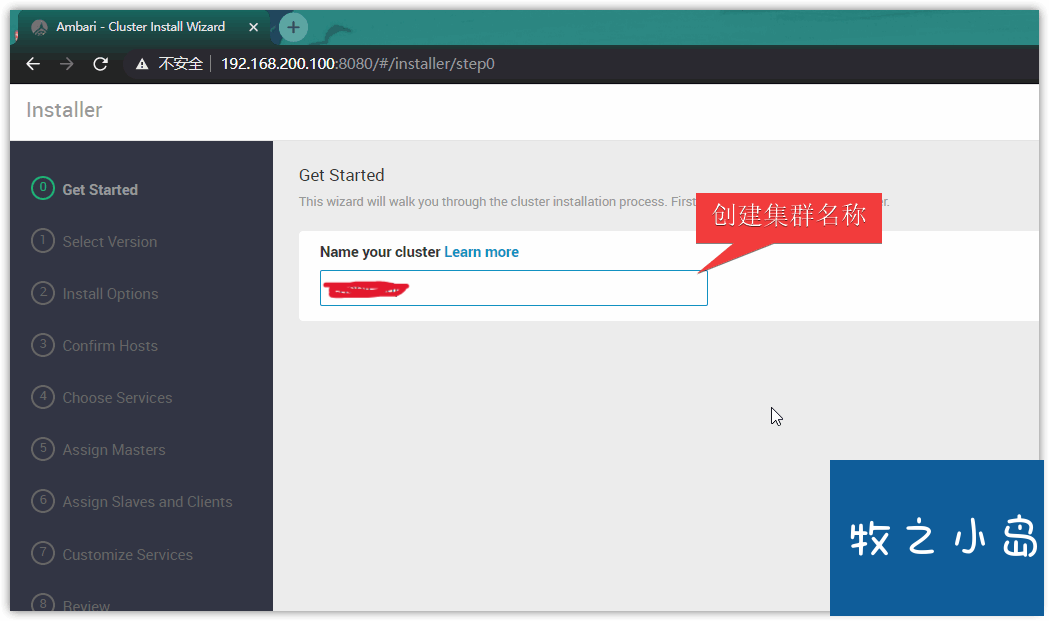
6.1.2选择安装版本
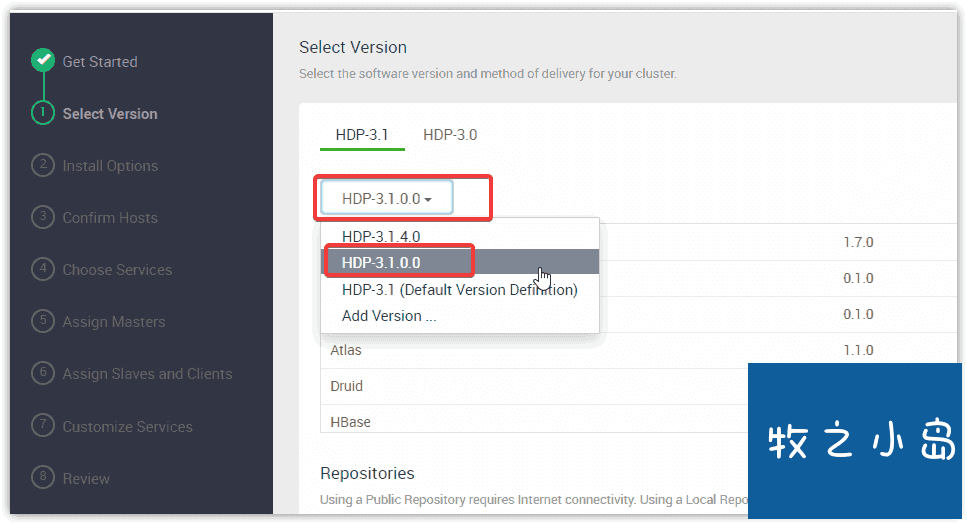
6.1.3设置本地源
- 选择红帽7的系统标签,删除其余的操作系统标签,因为我们使用的是centos7
[HDP-3.1.0.0]
http://192.168.200.99/hdp/HDP/centos7
HDP-3.1-GPL
http://public-repo-1.hortonworks.com/HDP-GPL/centos7/3.x/updates/3.1.0.0
[HDP-UTILS-1.1.0.22]
http://192.168.200.99/hdp/HDP-UTILS-1.1.0.22
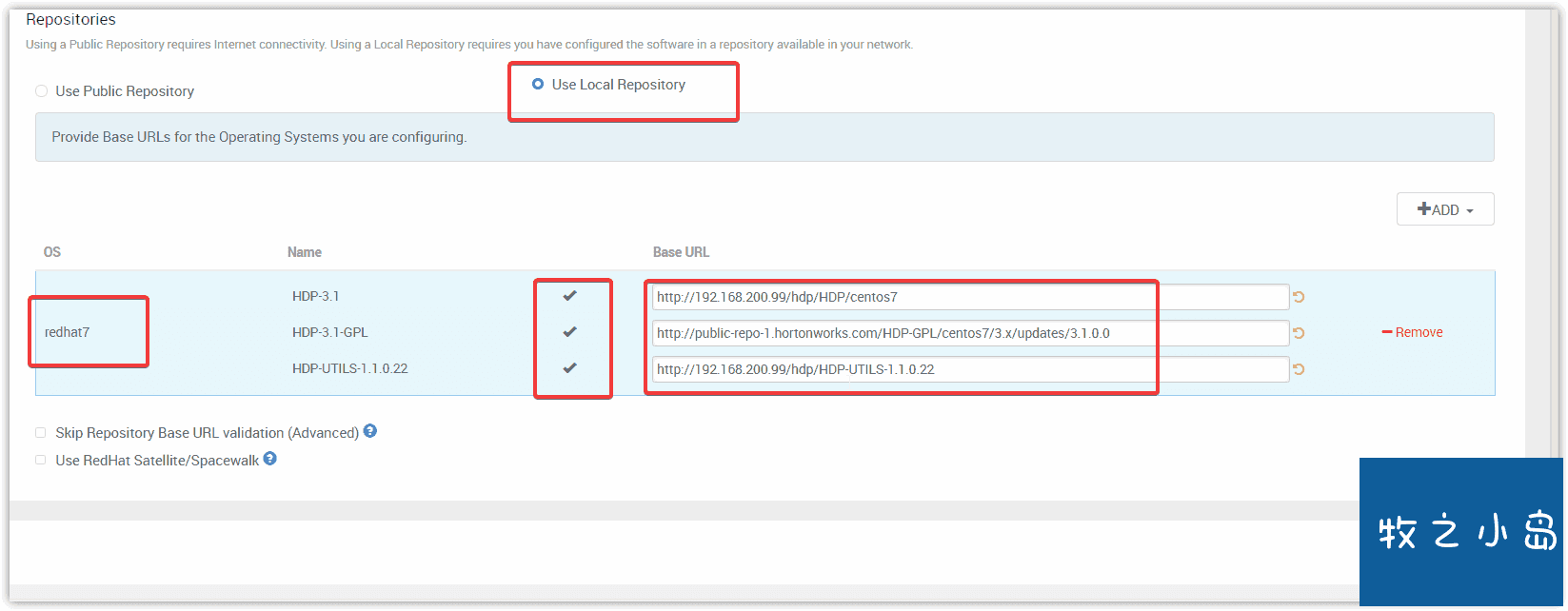
6.1.4点击下一步配置节点、密钥
- 打开之前保存在/root/目录的id_rsa查看私钥
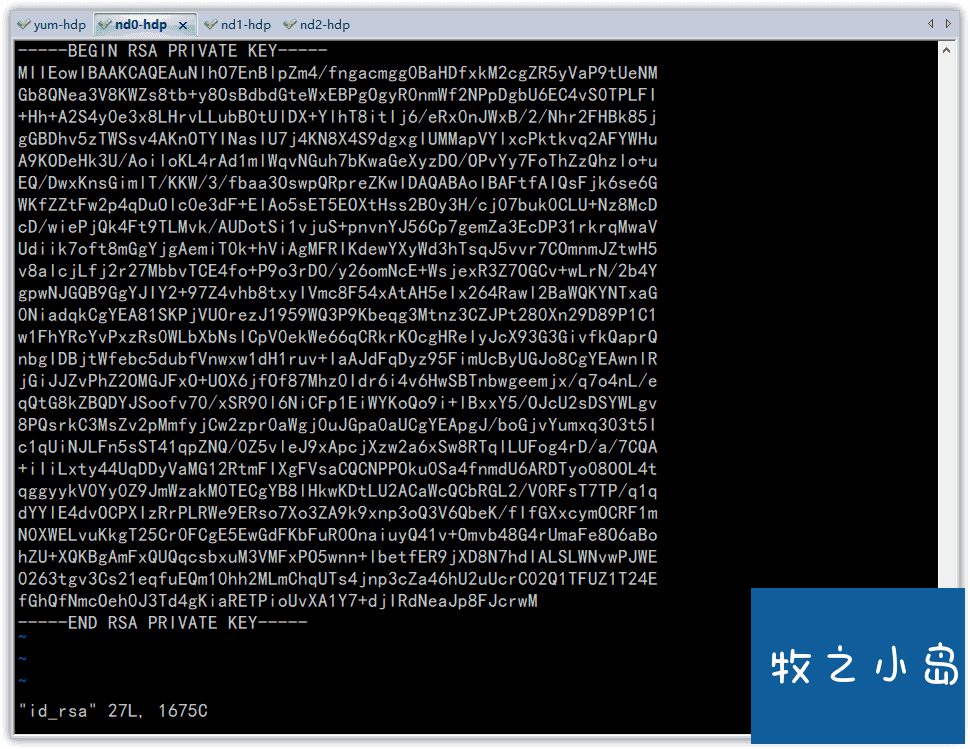
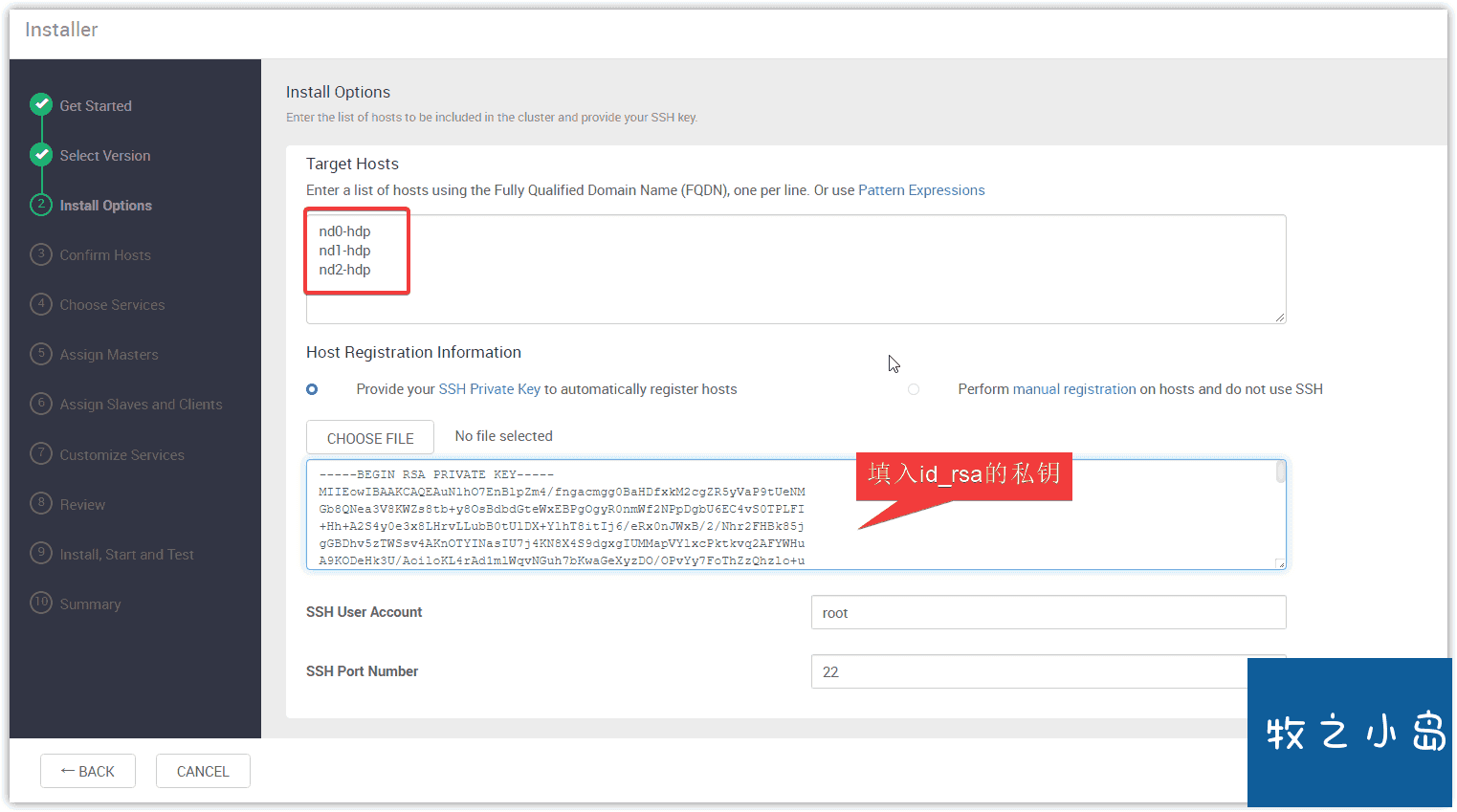
6.1.5集群节点注册
- 等待注册成功
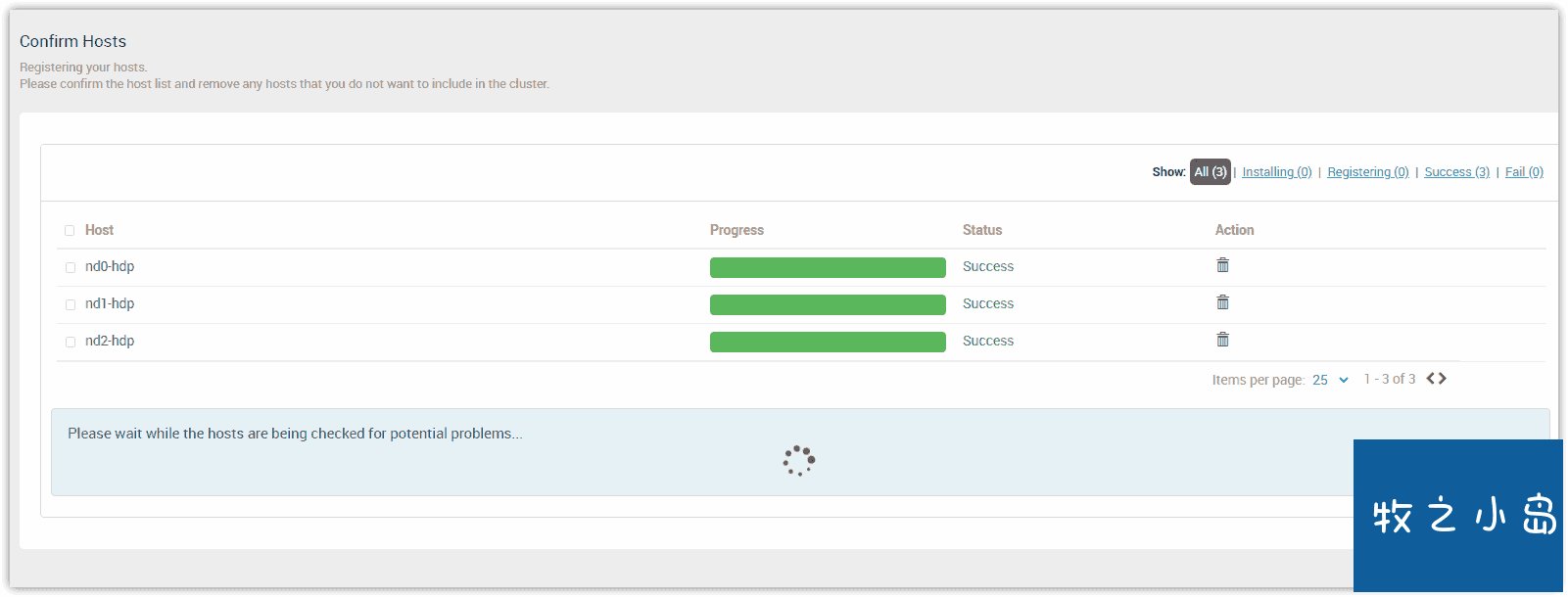
- 下一步
6.1.6选择大数据组件
- 选择自己需要的组件HDFS、YARN+MapReduce、hive、zookeeper等。
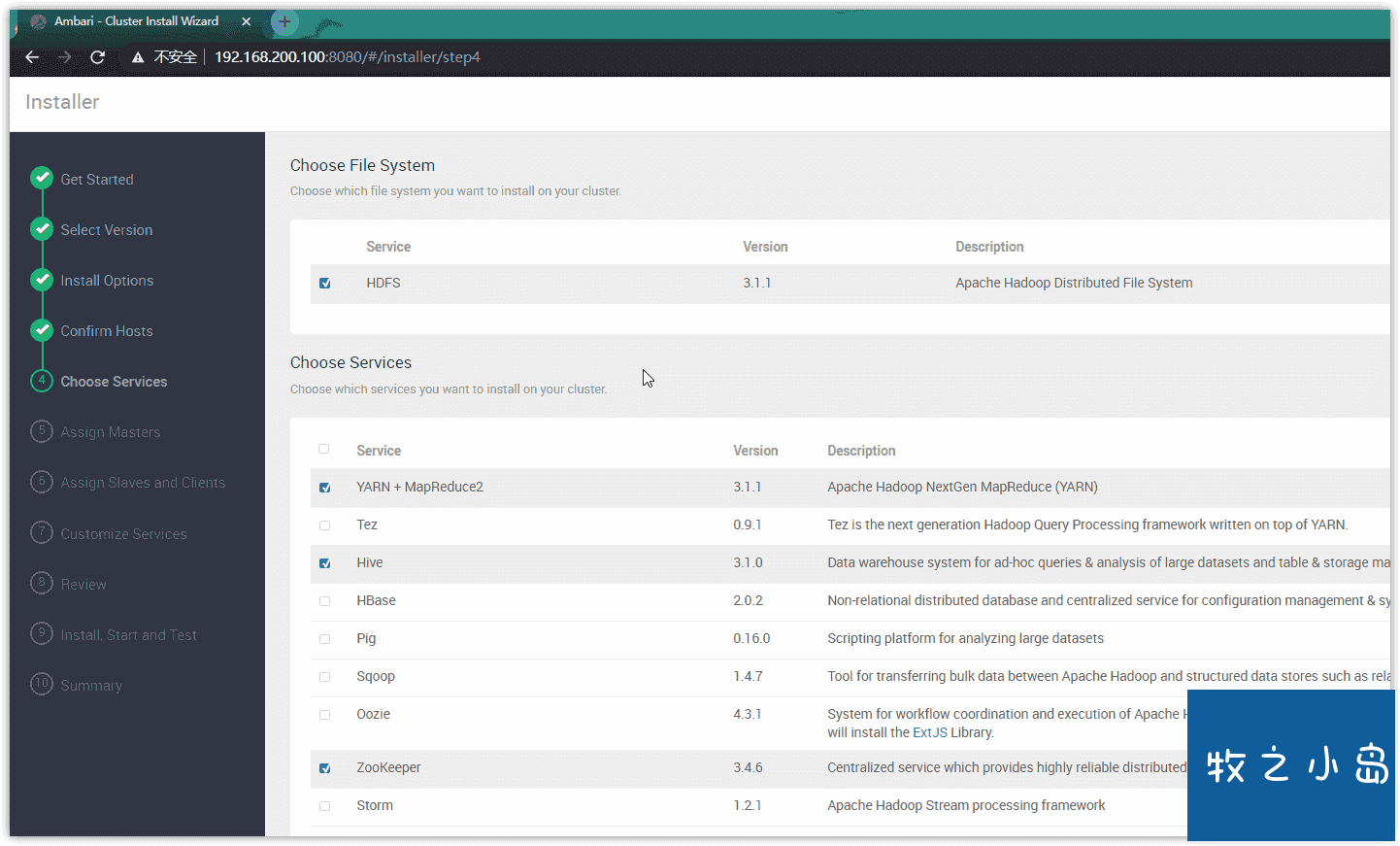
6.1.7集群服务节点分配
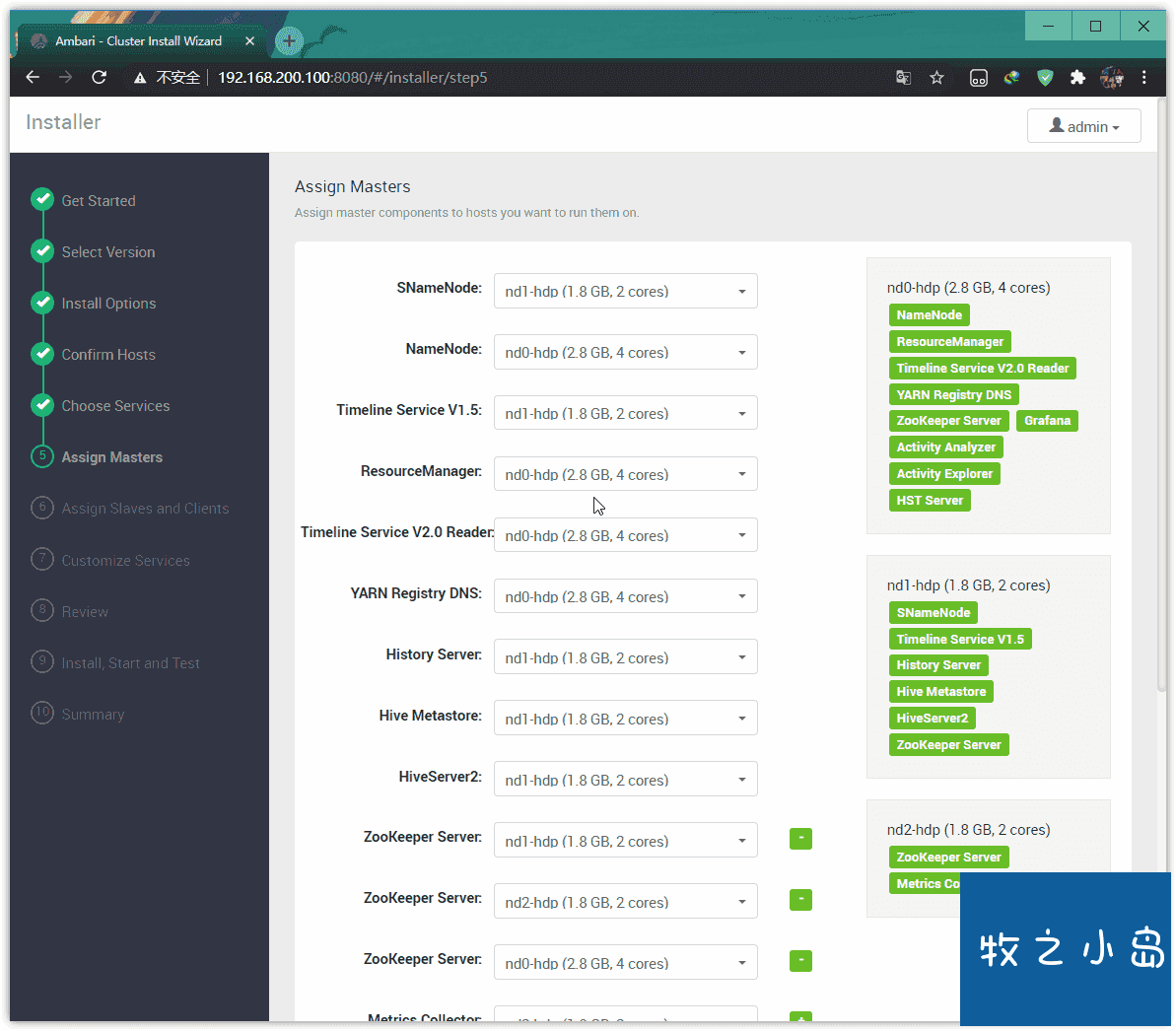
6.1.8分配从属和客户端
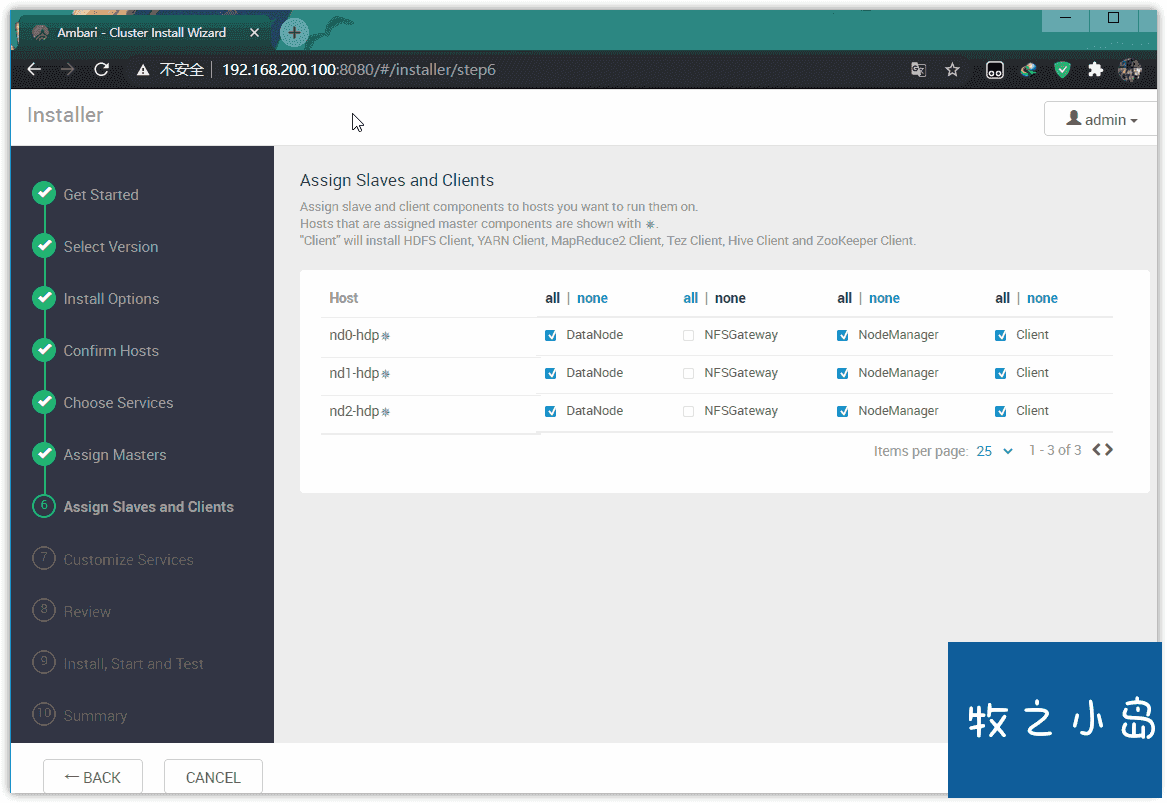
6.1.9定制服务
- 设置密码
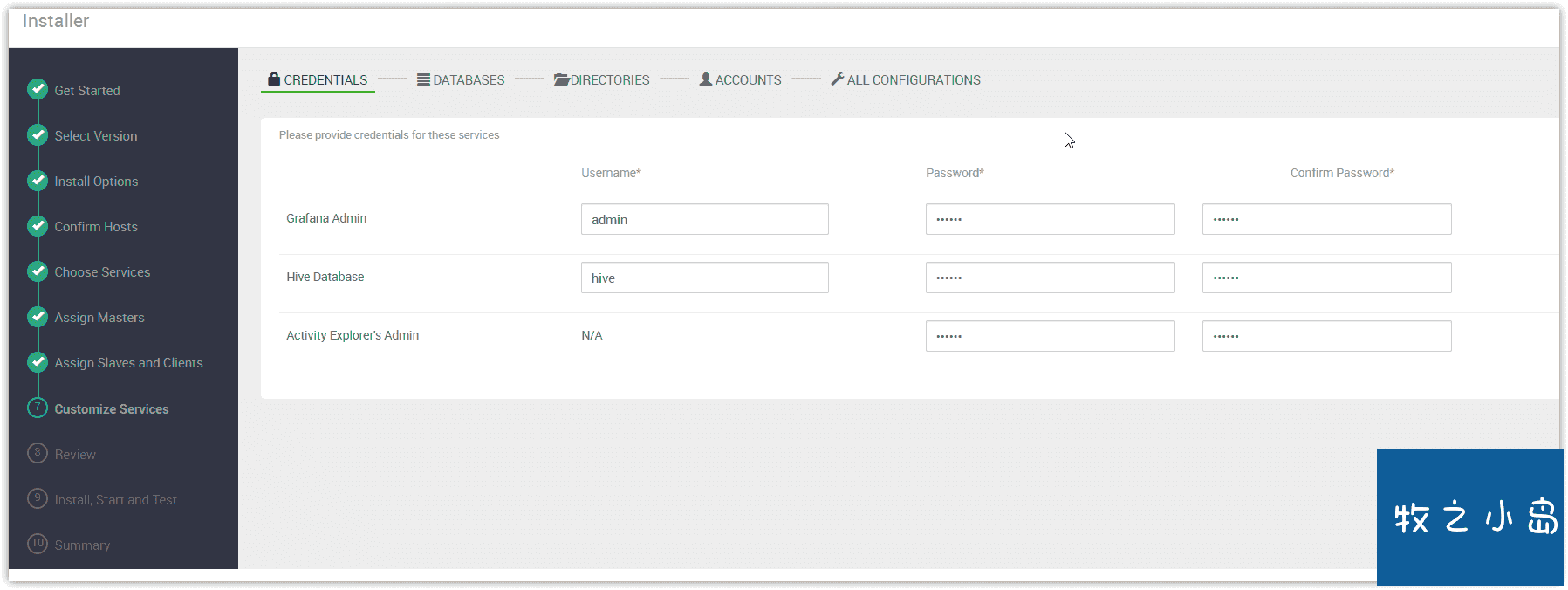
- 选择数据库
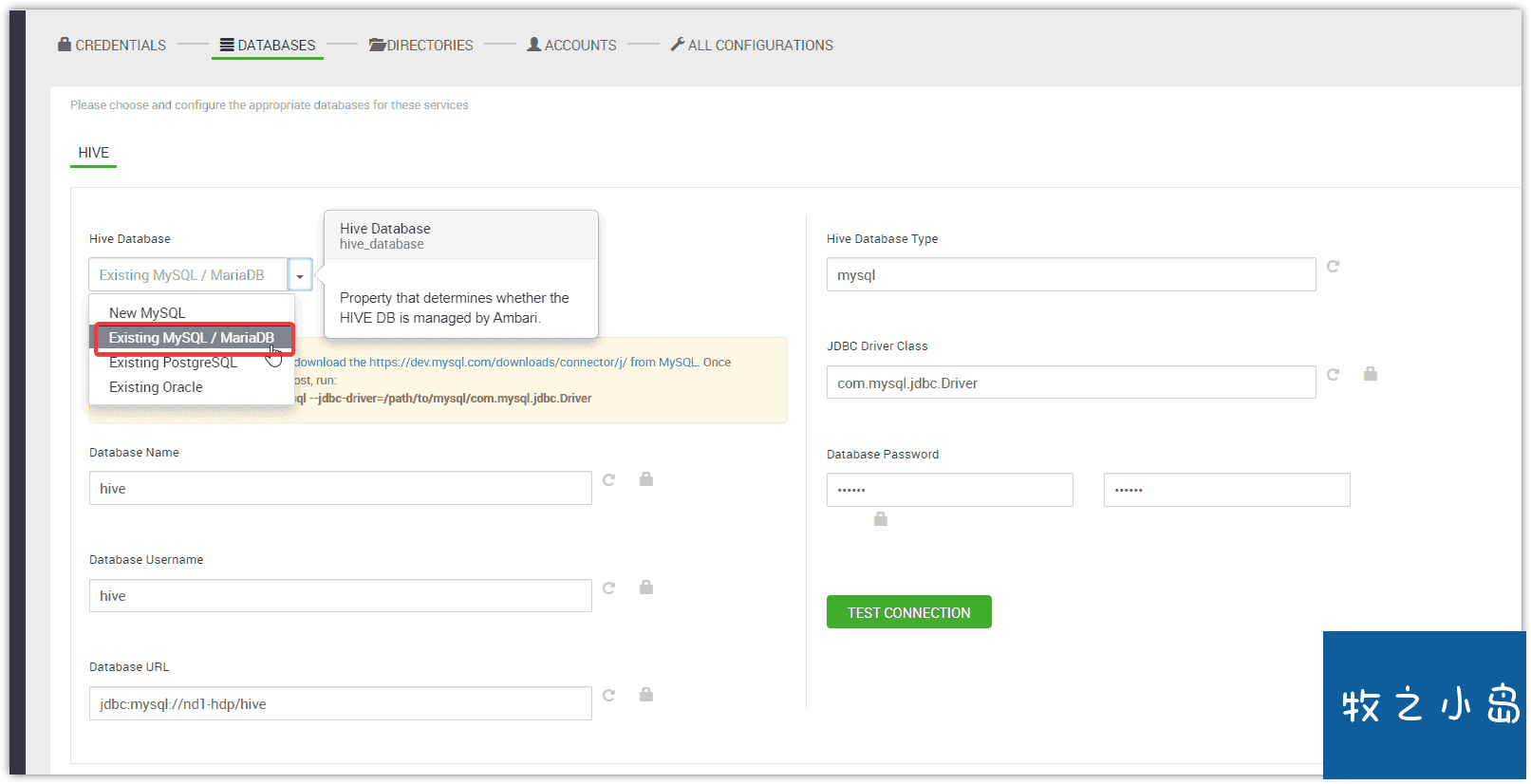
- 出现提示需要重新执行
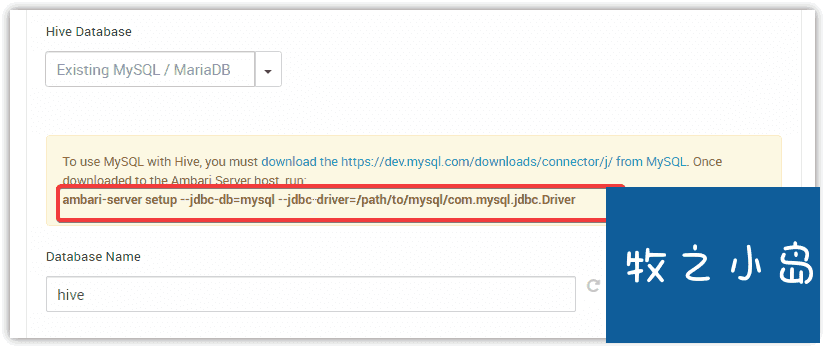
[root@nd0-hdp ~\]# ambari-server setup --jdbc-db=mysql --jdbc-driver=/usr/share/java/mysql-connector-java.jar
- 默认路径
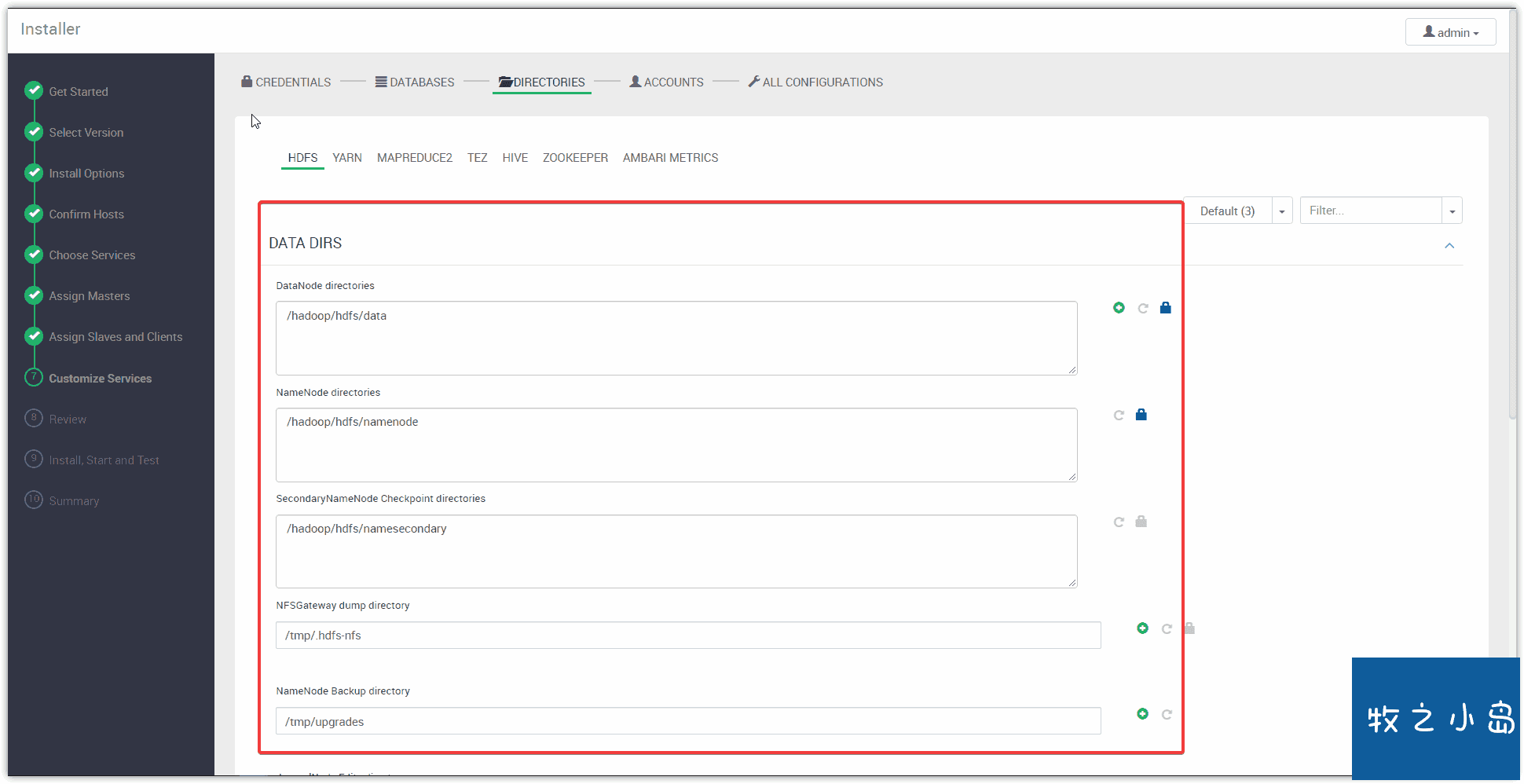
- 用户管理

6.1.10分配虚拟机资源
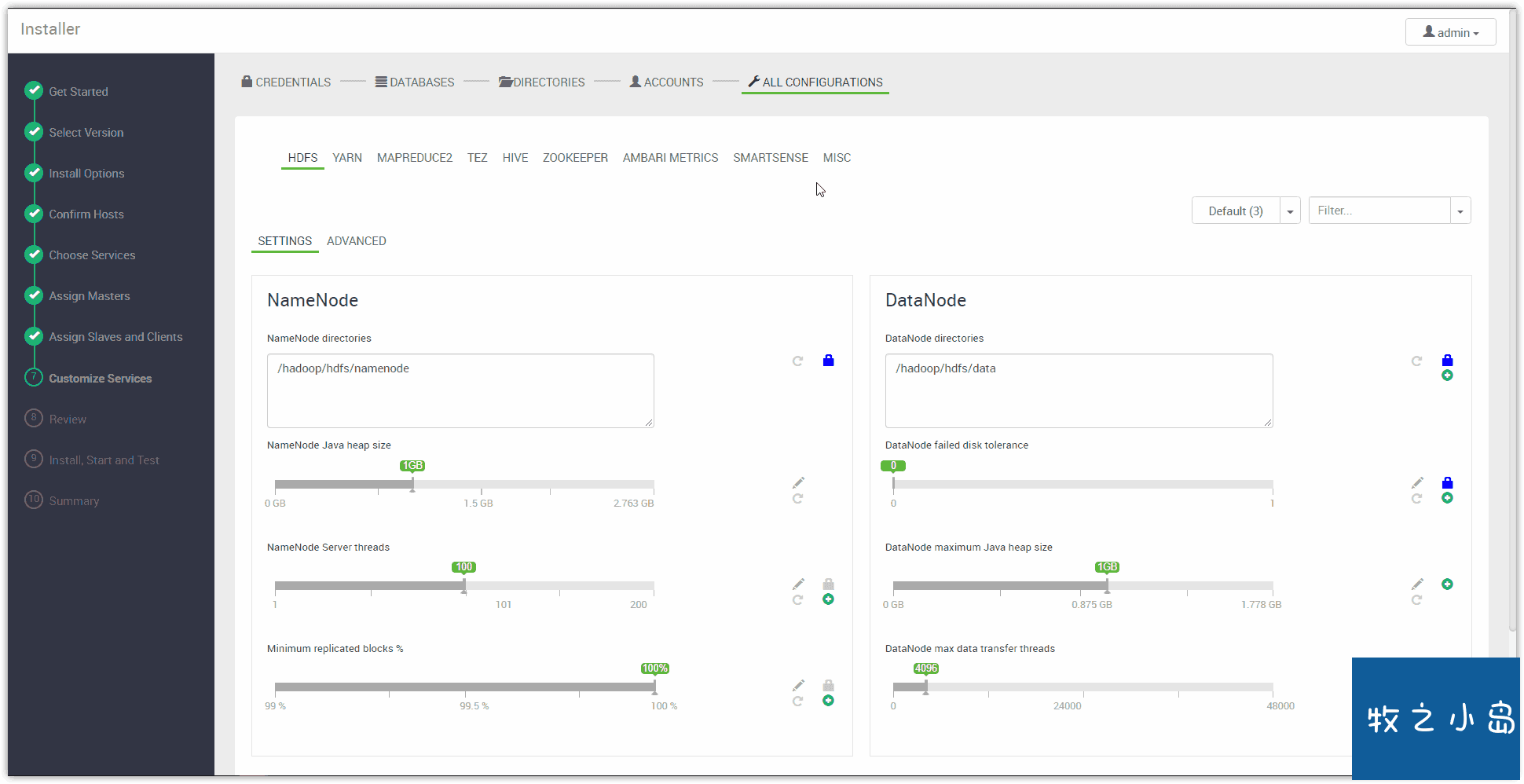
- 集群整体概况,点击部署
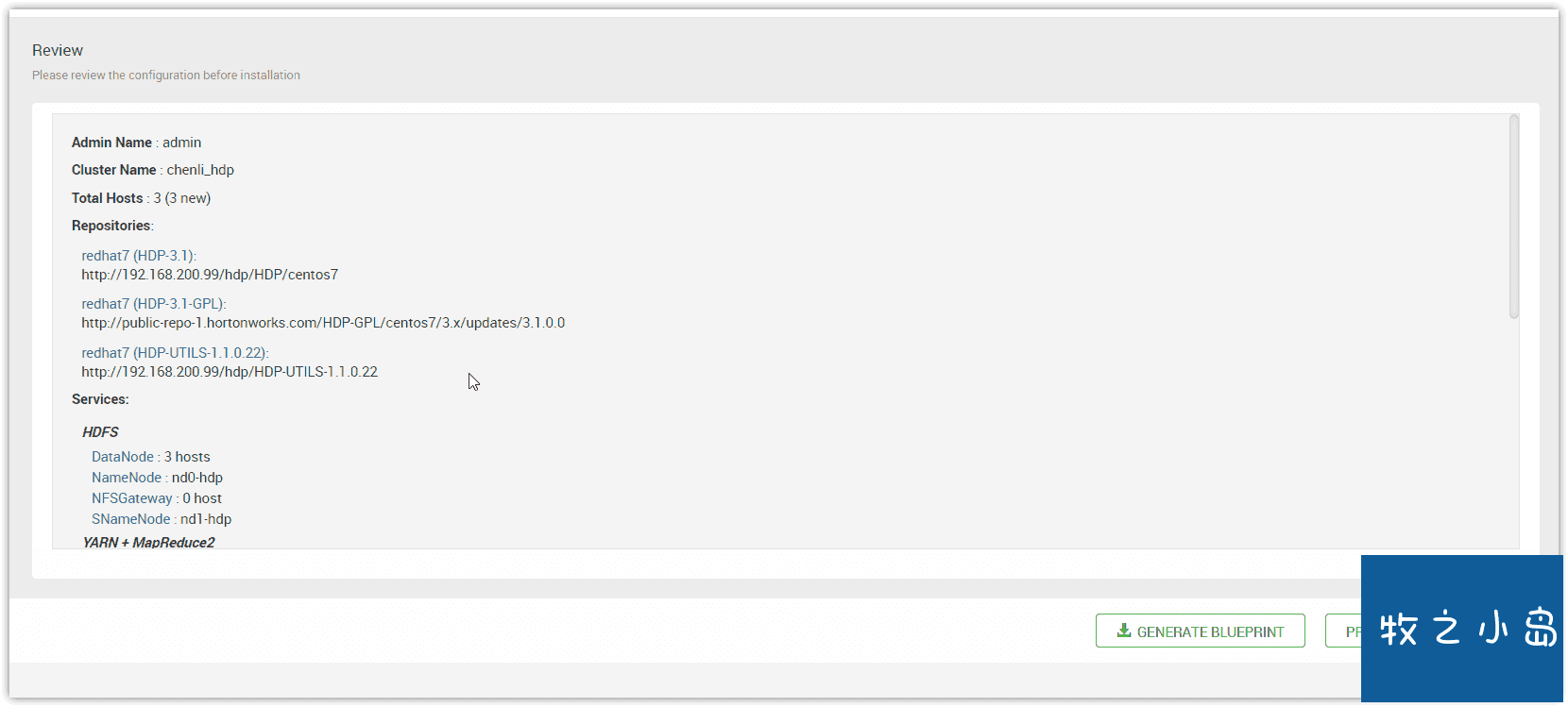
6.1.11开始部署
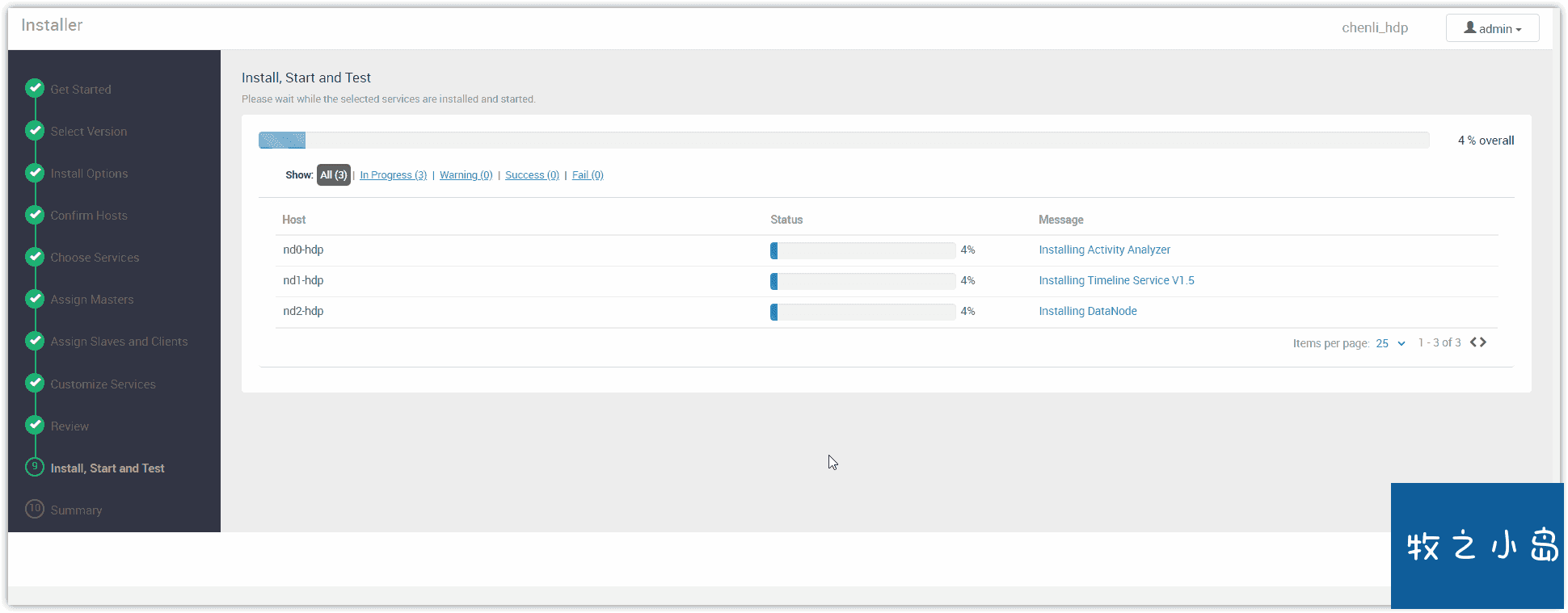
- 等待部署完成
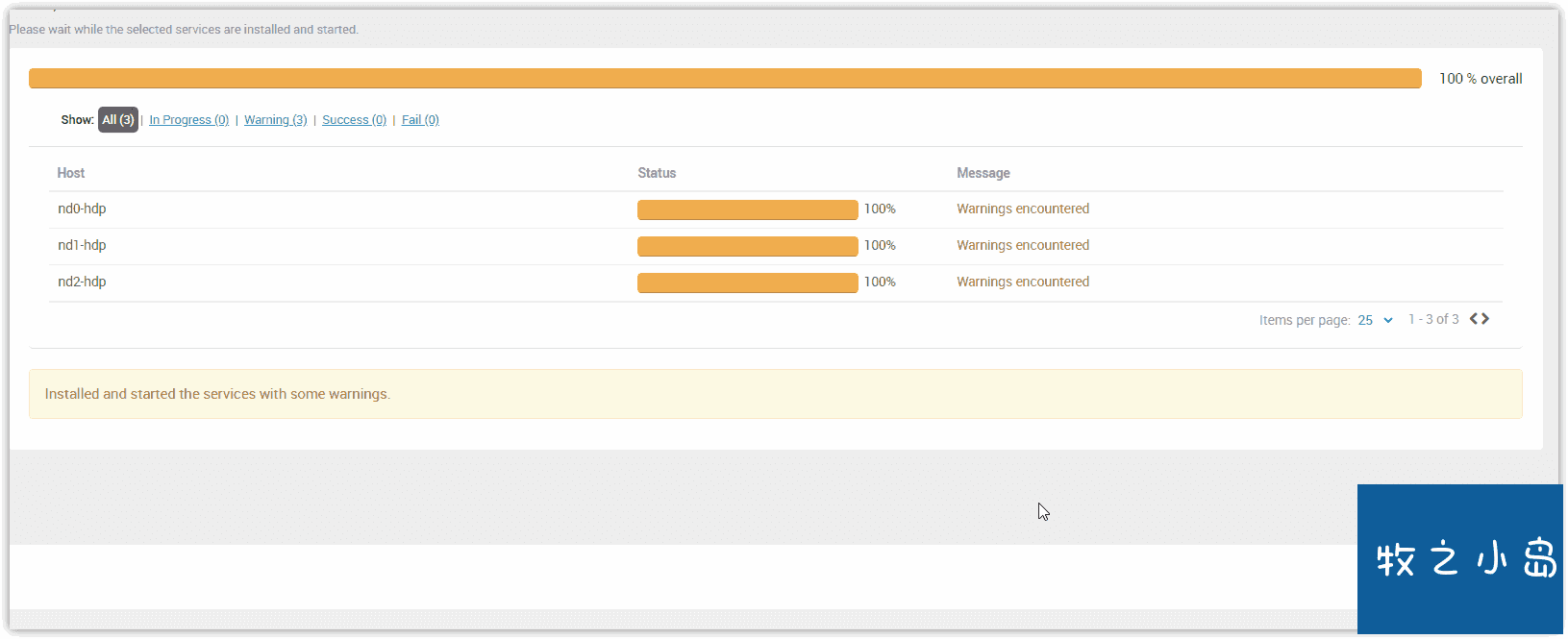
查看警告
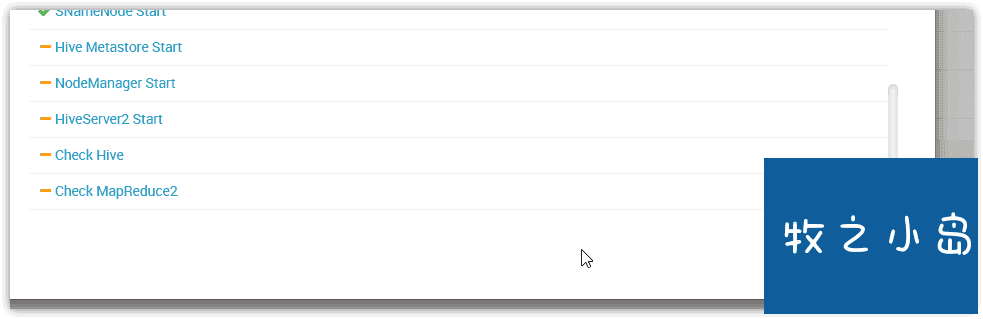
检查警告可以忽略,未启动的后期可以调整
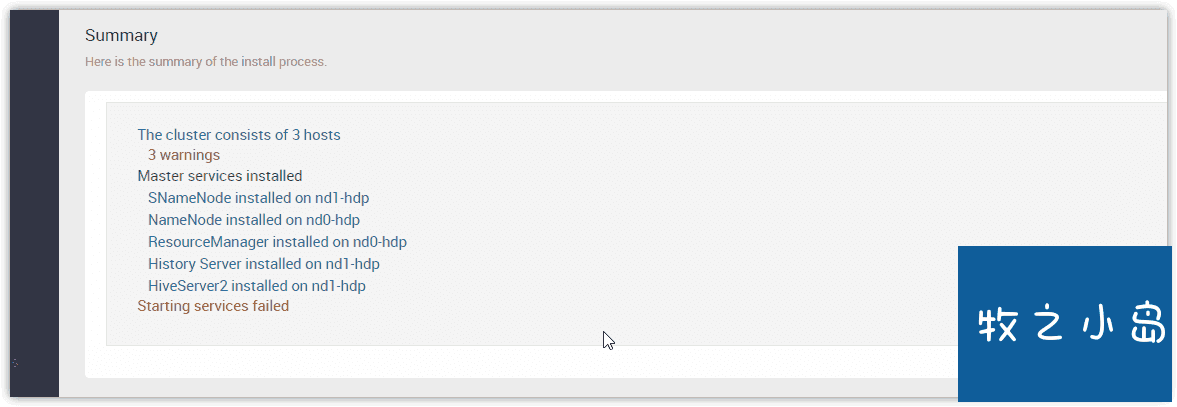
6.2进入dashboard
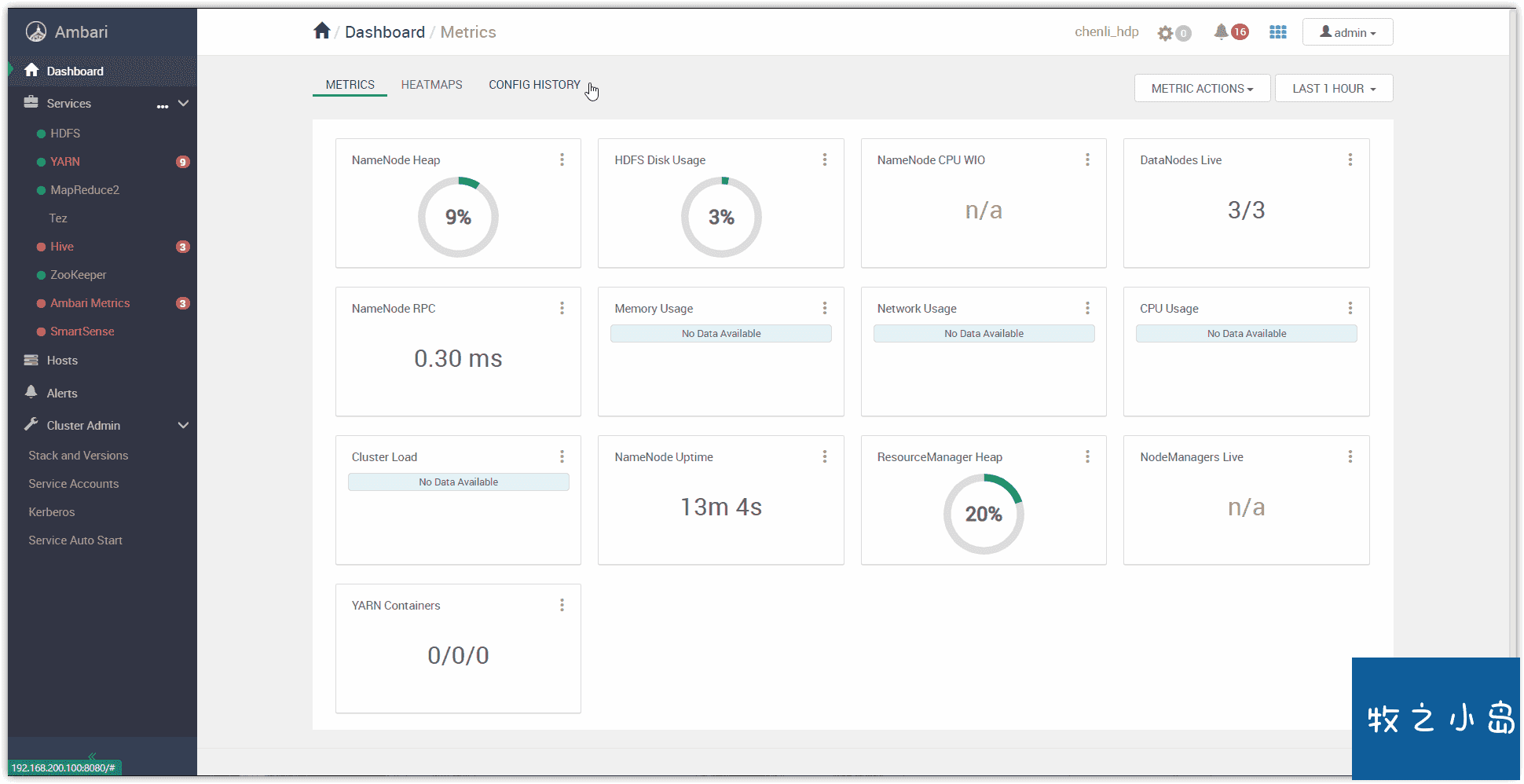
- 选择相关闭失败的服务,也可以关闭自己不需要的服务。
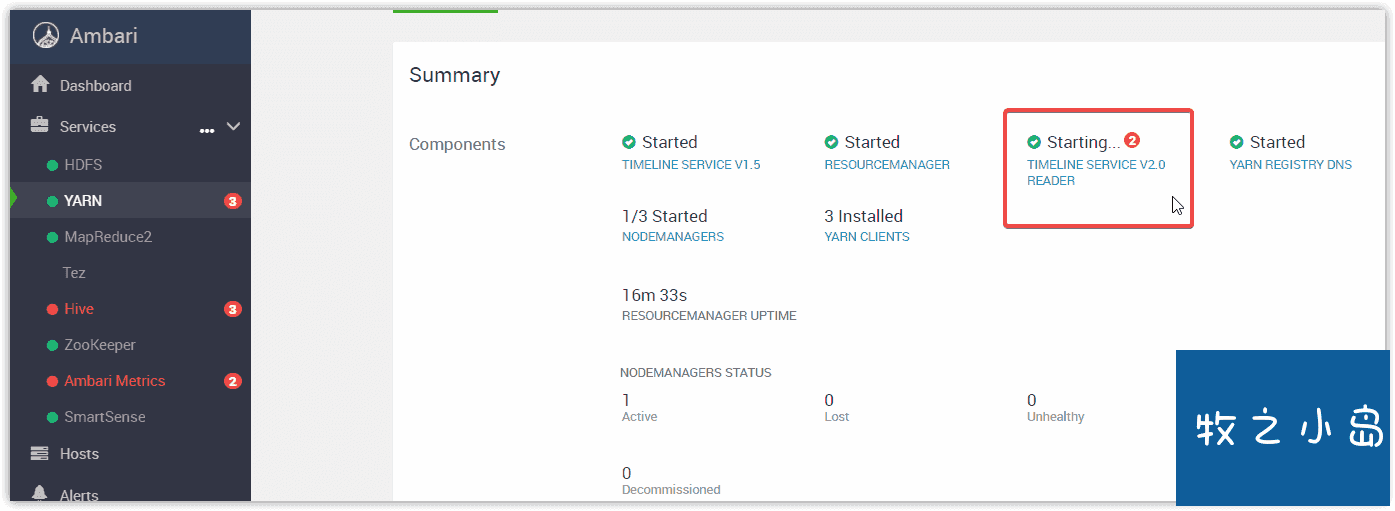
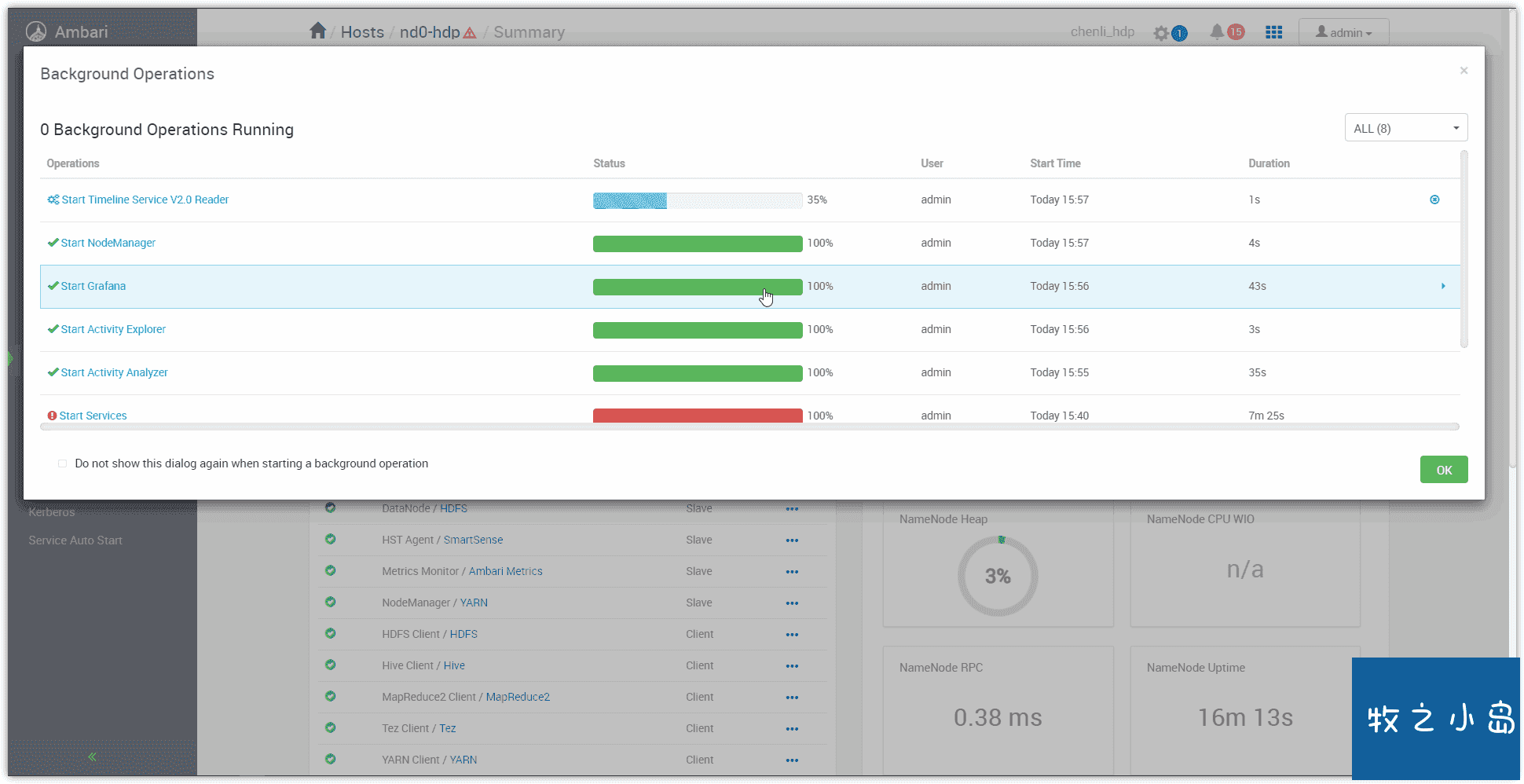
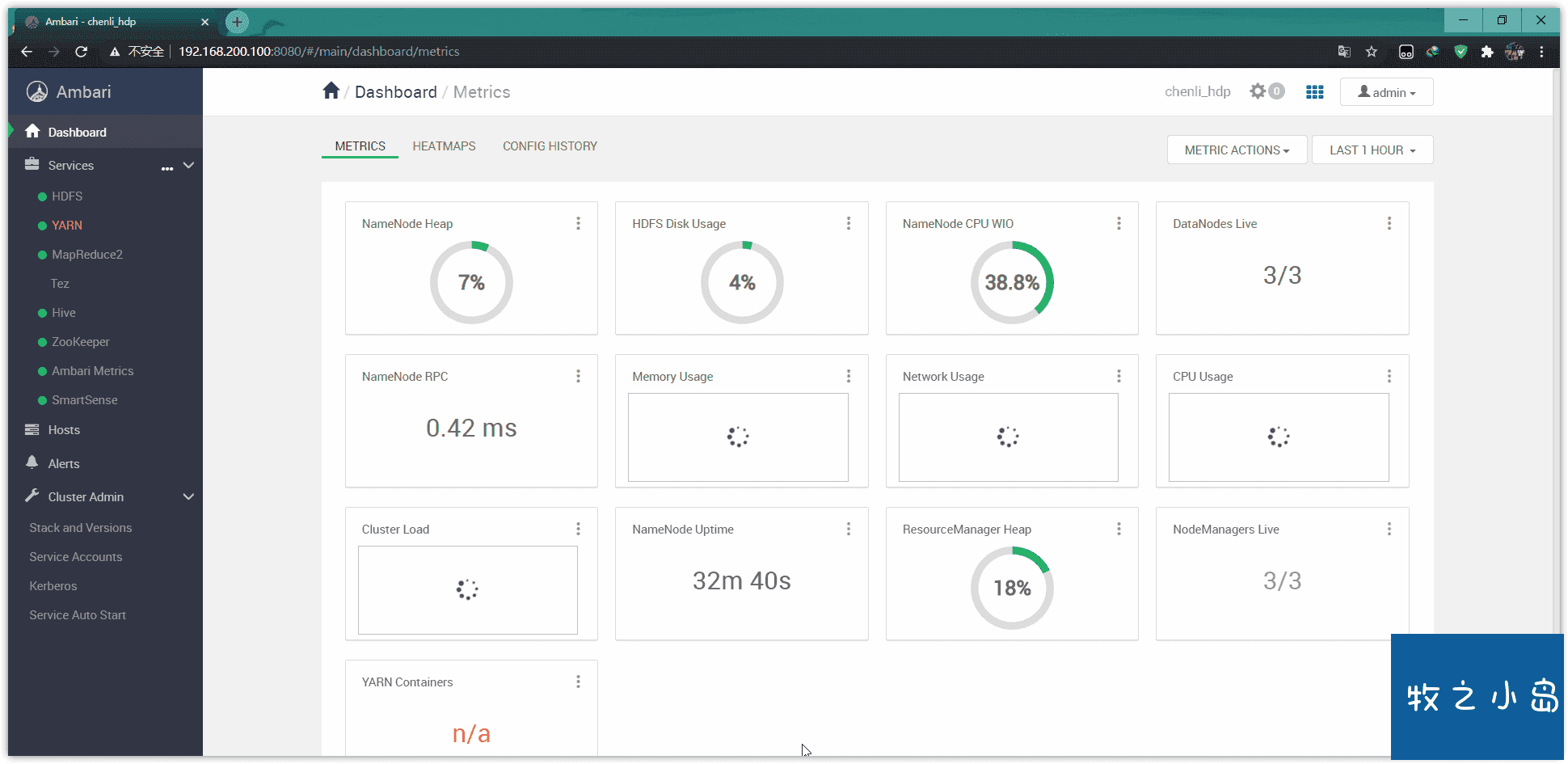
- 发现yarn启动不了的问题
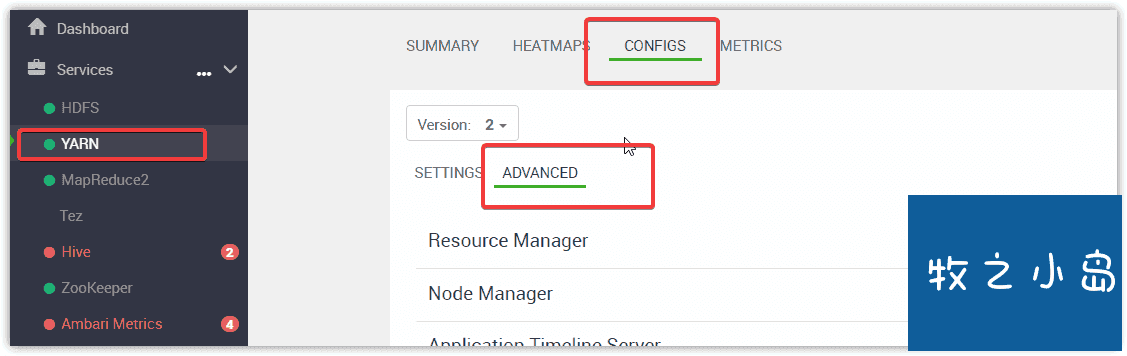
- 需要勾选以下两项
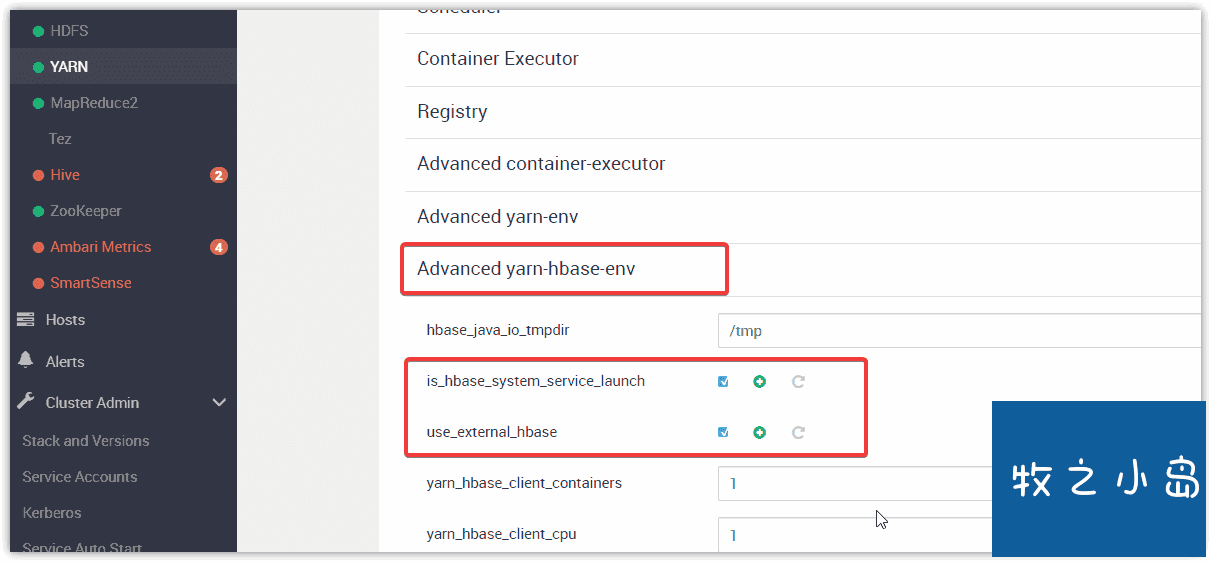
- 至此ambari集群部署完毕,因为是笔记本跑的VMware环境,硬件资源很小有时候会报错内存过小,可以根据报错信息查看哪一个节点的内存太小做出及时调整。